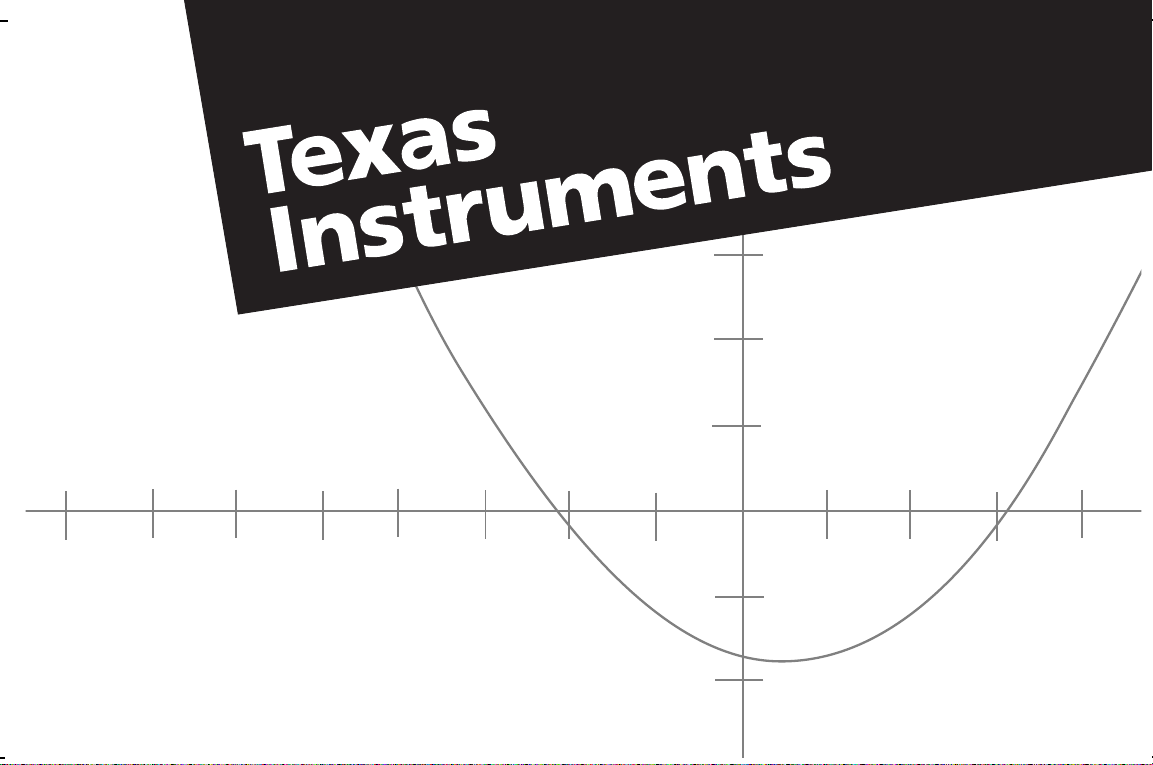
TI-86 Deutsch
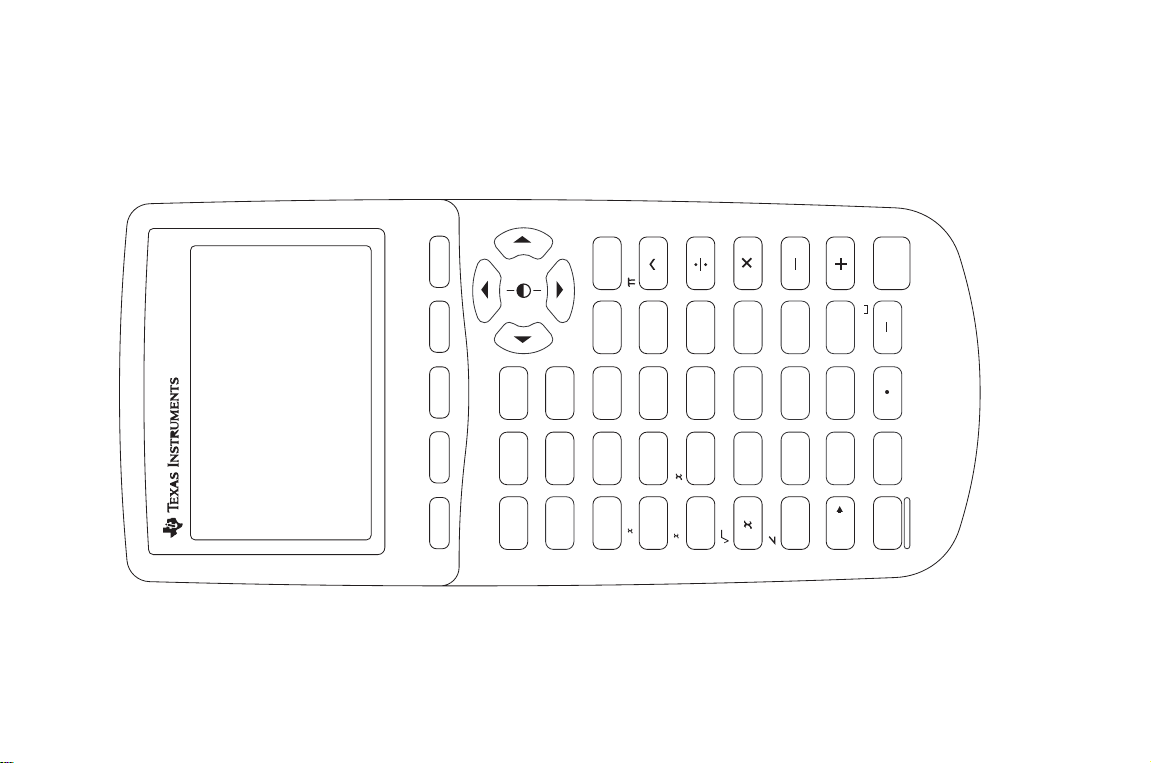
J
E
TI 86
M4 M5
M3
F1 F2 F3 F4 F5
M1 M2
MODE
QUIT
MORE
EXIT
2nd
INS
x
LINK
alpha
DEL
x-VAR
ALPHA
CLEAR
D
1
-
CUSTOM
TAN
CATLG-VARS
C
1
-
PRGM
COSSIN
1
-
SIMULT
AB
GRAPH TABLE
10
SOLVER POLY
CALC
I
(
TAN
H
(
COS
[]
G
EE
SIN
1
-
F
LN
LOG
e
T
O
LIST
MATH
S
N
65
STRNG
CPLX
R
M
89
CONV
VECTR
L
Q
7
2
4
CONS
P
,
MATRX
K
X
ENTER
ENTRY
STAT
(
3
(
ANS
VW
Z
2
:
U
Y
0
1
BASE TES MEM
CHAR
=
O
ON
ST
RCL
OFF
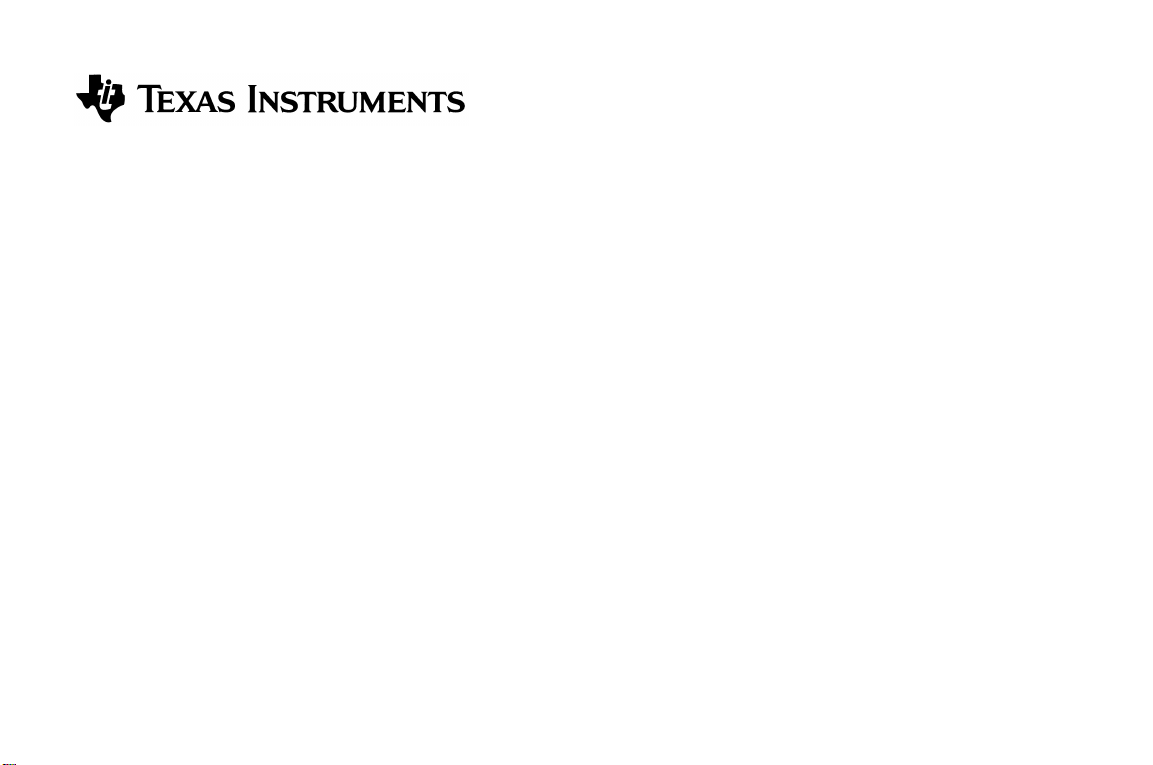
TI-86
Besonderer Dank an:
Ray Barton Olympus High School, Salt Lake City, UT
John Cruthirds University of South Alabama, Mobile, AL
Fred Dodd University of South Alabama, Mobile, AL
Sally Fischbeck Rochester Institute of Technology, Rochester, NY
David Hertling Georgia Institute of Technology, Atlanta, GA
Millie Johnson Western Washington University, Bellingham, WA
Dennis Pence Western Michigan University, Kalamazoo, MI
Thomas Read Western Washington University, Bellingham, WA
Michael Schneider Belleville Area College, Belleville, IL
Bert K. Waits The Ohio State University, Columbus, OH
Texas Instruments-Autoren:
Randy Ahlfinger, Chris Alley, Rob Egemo, Susan Gullord, Doug Harnish, Eric Ho, Darrell Johnson, Carter
Johnston, Paul Leighton, Stuart Manning, Nelah McComsey, Pat Milheron, Charley Scarborough, Robert
Whisenhunt, Gary Wicker
GRAPH-Rechner
Handbuch
Copyright © 1997 Texas Instruments Incorporated.
IBM ist eine eingetragene Marke von International Business Machines Corporation Macintosh ist eine eingetragene Marke von Apple Computer, Inc.
Marke von Texas Instruments Incorporated.
è
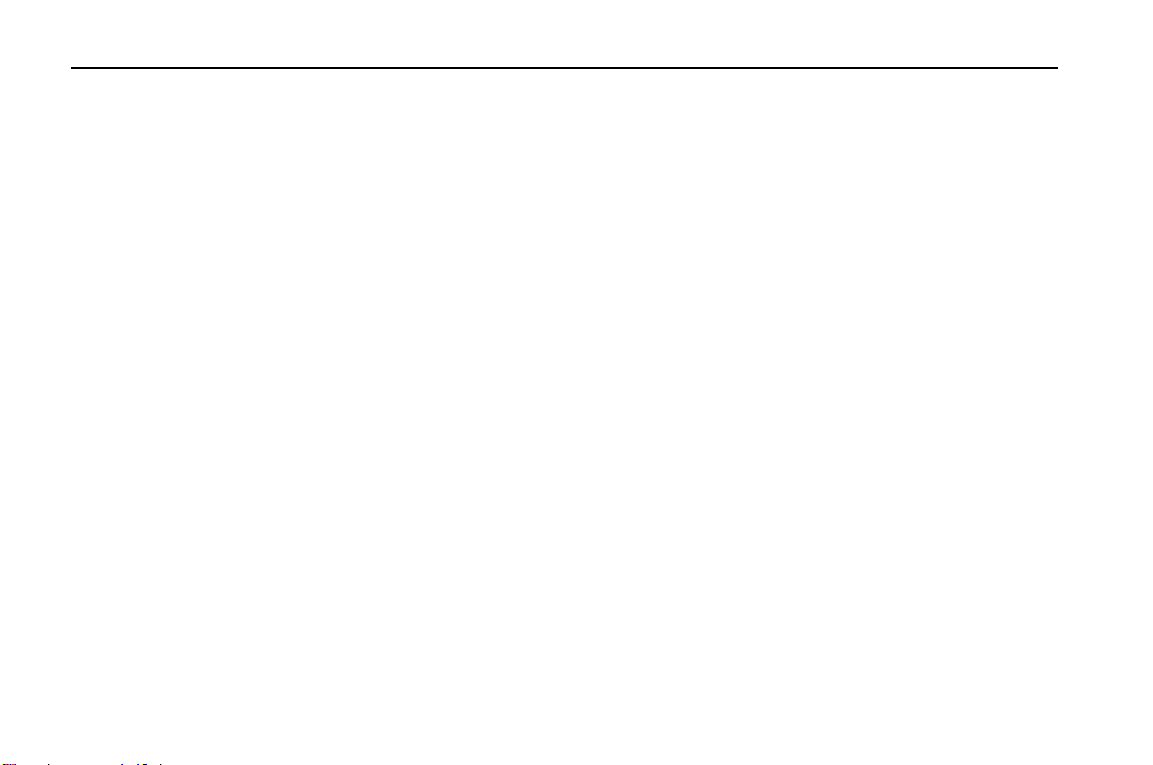
ii
Wichtig
Texas Instruments übernimmt weder eine ausdrückliche noch eine konkludente Gewährleistung, einschließlich, jedoch
nicht beschränkt auf alle konkludenten Garantien zur Verkaufsfähigkeit und Eignung für einen bestimmten Zweck
bezüglich aller Programme oder Buchmaterialien und stellt solche Materialien „wie gesehen“ zur Verfügung.
In keinem Fall haftet Texas Instruments für besondere, begleitende, zufällige oder nachfolgende Schäden in Verbindung
mit dem oder verursacht durch den Kauf oder die Verwendung dieser Materialien. Die einzige und ausschließliche
Haftung von Texas Instruments übersteigt unabhängig von der Klageform den Kaufpreis dieses Geräts nicht. Darüber
hinaus ist Texas Instruments nicht haftbar für Forderungen jeder Art aus der Verwendung dieser Materialien durch
Dritte.
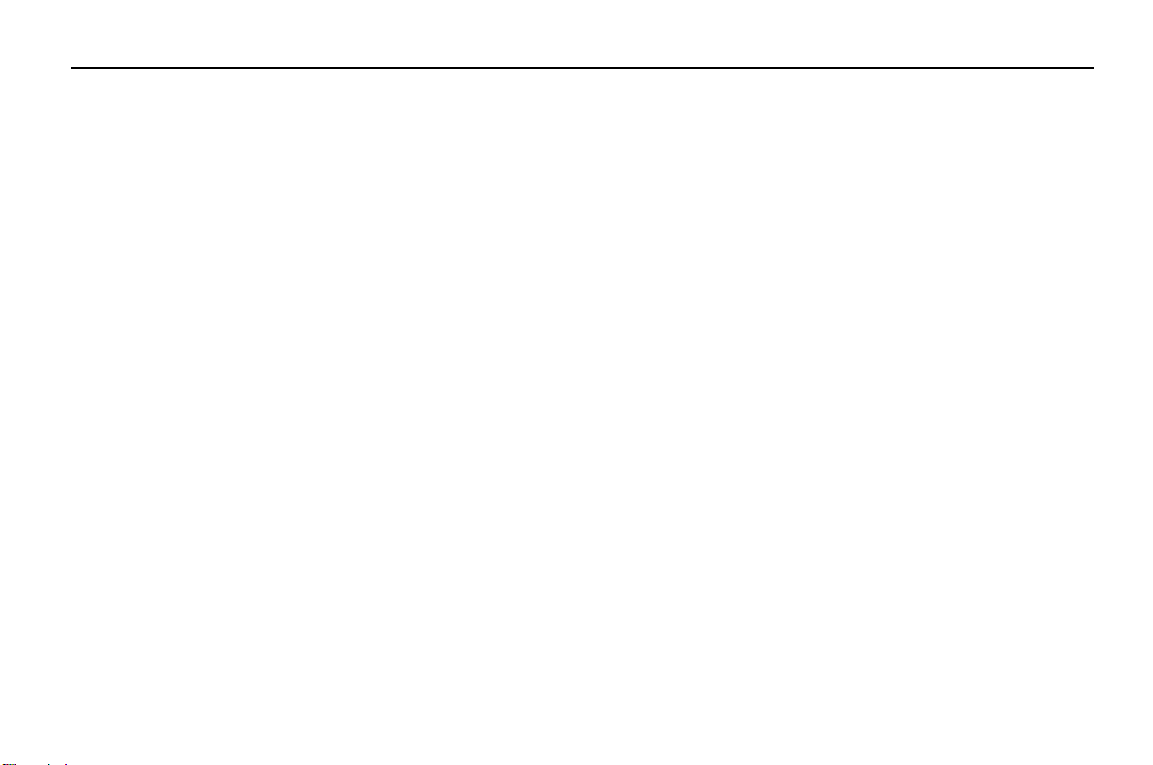
Inhaltsverzeichnis
iii
Blitzstart .................................................................................. 1
Vorbereiten Ihres TI-86 für den Betrieb.............................................2
Installieren der AAA-Batterien......................................................2
Ein- und Ausschalten des TI-86 ....................................................2
Anpassen des Kontrasts................................................................ 3
Zurücksetzen aller Speicher und Standardwerte........................... 3
Rechnen im Hauptbildschirm............................................................. 3
Zeichnen von Funktionen auf dem Graph-Bildschirm...................... 10
Kapitel 1: Bedienen des TI-86 ............................................. 17
Einlegen oder Ersetzen von Batterien.............................................. 18
Wann sind Batterien zu ersetzen? ..............................................18
Ein- und Ausschalten des TI-86....................................................... 19
Anpassen des Anzeigekontrasts...................................................... 20
Der Hauptbildschirm........................................................................ 20
Anzeigen von Eingaben und Ergebnissen................................... 21
Eingeben von Zahlen....................................................................... 22
Eingeben negativer Zahlen ......................................................... 22
Wissenschaftliche oder technische Schreibweise........................ 22
Eingeben komplexer Zahlen .......................................................23
Eingeben anderer Zeichen............................................................... 23
Die Taste 2nd.............................................................................. 23
Die Taste ALPHA......................................................................... 24
ALPHA-Lock und alpha-Lock.......................................................24
Zeichen einfügen, entfernen und löschen ...................................25
Häufige verwendete Cursor ........................................................25
Cursorrichtungstasten.................................................................26
Eingeben von Ausdrücken und Befehlen .........................................26
Eingeben eines Ausdrucks...........................................................26
Verwenden von Funktionen in Ausdrücken ................................27
Eingeben eines Befehls ...............................................................28
Eingeben von Funktionen, Befehlen und Operatoren .................28
Aufeinanderfolgende Eingaben...................................................29
Belegt-Anzeige............................................................................29
Unterbrechen einer Berechnung oder eines Graphen .................29
Untersuchen eines Fehlers...............................................................30
Korrigieren eines Fehlers.............................................................30
Wiederverwenden vorheriger Eingaben und des letzten
Ergebnisses......................................................................................31
Wiederherstellen der letzten Eingabe .........................................31
Wiederherstellen und Editieren der letzten Eingabe ...................31
Wiederherstellen vorheriger Eingaben........................................31
Wiederherstellen mehrerer Eingaben..........................................32
Löschen des ENTRY-Speicherbereichs.........................................32
Wiederherstellen des letzten Ergebnisses ...................................32
Verwenden von Ans vor einer Funktion......................................33
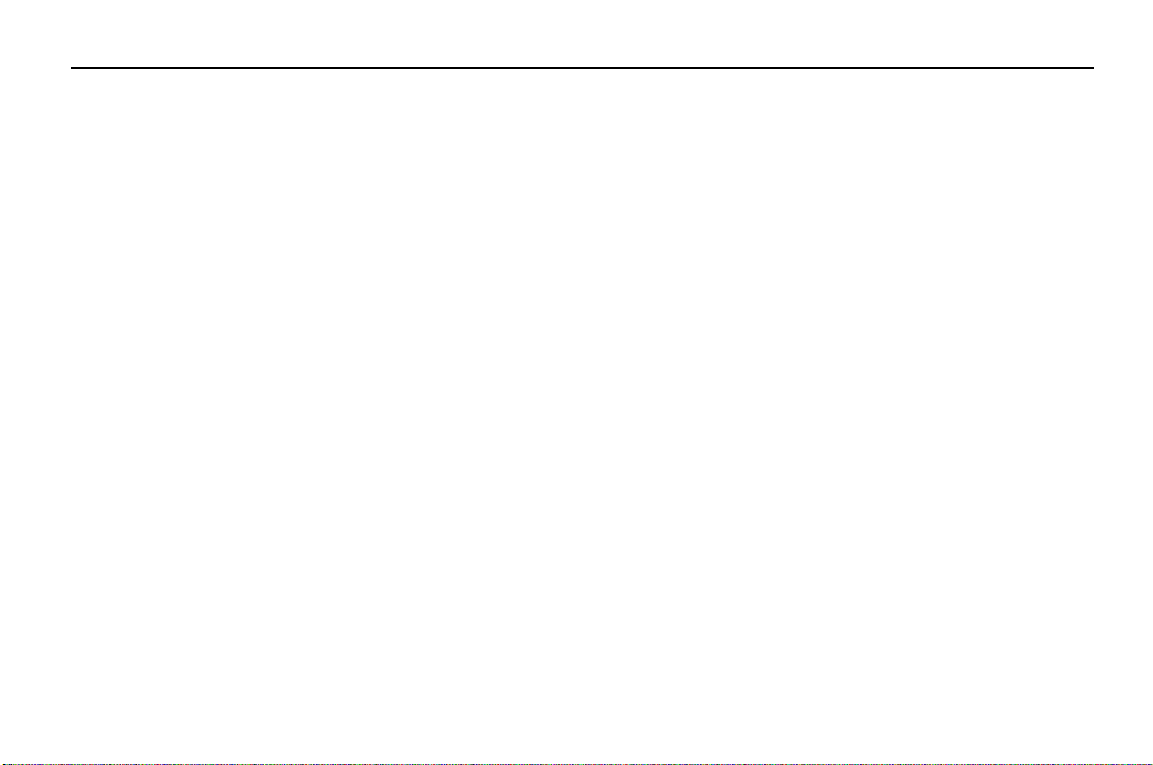
iv
TI-86 Inhaltsverzeichnis
Speichern von Ergebnissen in eine Variable ...............................33
Verwenden der TI-86-Menüs........................................................... 34
Anzeigen eines Menüs................................................................ 34
Die Funktionstasten.................................................................... 35
Auswählen eines Menüeintrags.................................................. 35
Schließen (Entfernen) eines Menüs............................................. 37
Anzeigen und Ändern von Modi...................................................... 37
Ändern einer Moduseinstellung.................................................. 37
Kapitel 2: CATALOG, Variablen und Zeichen...................... 41
CATALOG ........................................................................................42
Das Menü CUSTOM......................................................................... 43
Eingeben von CUSTOM-Menüeinträgen ..................................... 43
Löschen von CUSTOM-Menüeinträgen....................................... 44
Speichern von Daten in Variablen ...................................................44
Erstellen eines Variablennamens................................................ 45
Speichern eines Wertes in einem Variablennamen..................... 45
Speichern eines unausgewerteten Ausdrucks............................. 46
Speichern eines Ergebnisses .......................................................46
Kopieren eines Variablenwerts ................................................... 47
Anzeigen eines Variablenwerts................................................... 47
Abrufen eines Variablenwerts..................................................... 48
Klassifizieren von Variablen als Datentypen.................................... 48
Das Menü CATLG-VARS (CATALOG-Variablen) ..........................49
Auswählen eines Variablennamens............................................ 50
Entfernen einer Variablen aus dem Speicher .............................. 50
Das Menü CHAR (Zeichen) ..............................................................51
Das Menü CHAR MISC (Verschiedene)........................................51
Das Menü CHAR GREEK (Griechisch)..........................................51
Das Menü CHAR INTL (International)..........................................52
Modifizieren eines Vokals ...........................................................52
Kapitel 3: Arithmetische, Differential- und
Testfunktionen ......................................................................53
Arithmetische Funktionen auf der Tastatur .....................................54
Das Menü MATH .............................................................................55
Das Menü MATH NUM (Zahl) .....................................................55
Das Menü MATH PROB (Wahrscheinlichkeit)..............................56
Das Menü MATH ANGLE.............................................................57
Das Menü MATH HYP (hyperbolisch)..........................................57
Das Menü MATH MISC (Verschiedene).......................................58
Der Interpolations-/Extrapolationseditor..................................... 59
Das Menü CALC (Differential).......................................................... 60
Das Menü TEST (Relationen) ...........................................................61
Verwenden von Tests in Ausdrücken und Befehlen ....................62
Kapitel 4: Konstanten, Konvertierungen,
Zahlensysteme, komplexe Zahlen ....................................... 63
Verwenden von System- und benutzerdefinierten Konstanten........64
Das Menü CONS (Konstanten)....................................................64
Das Menü CONS BLTIN (Systemkonstanten)...............................64
Erstellen oder Neudefinieren einer benutzerdefinierten
Konstanten..................................................................................66
Das Menü des Konstanteneditors ...............................................66
Eingeben eines Konstantennamens in einem Ausdruck..............67
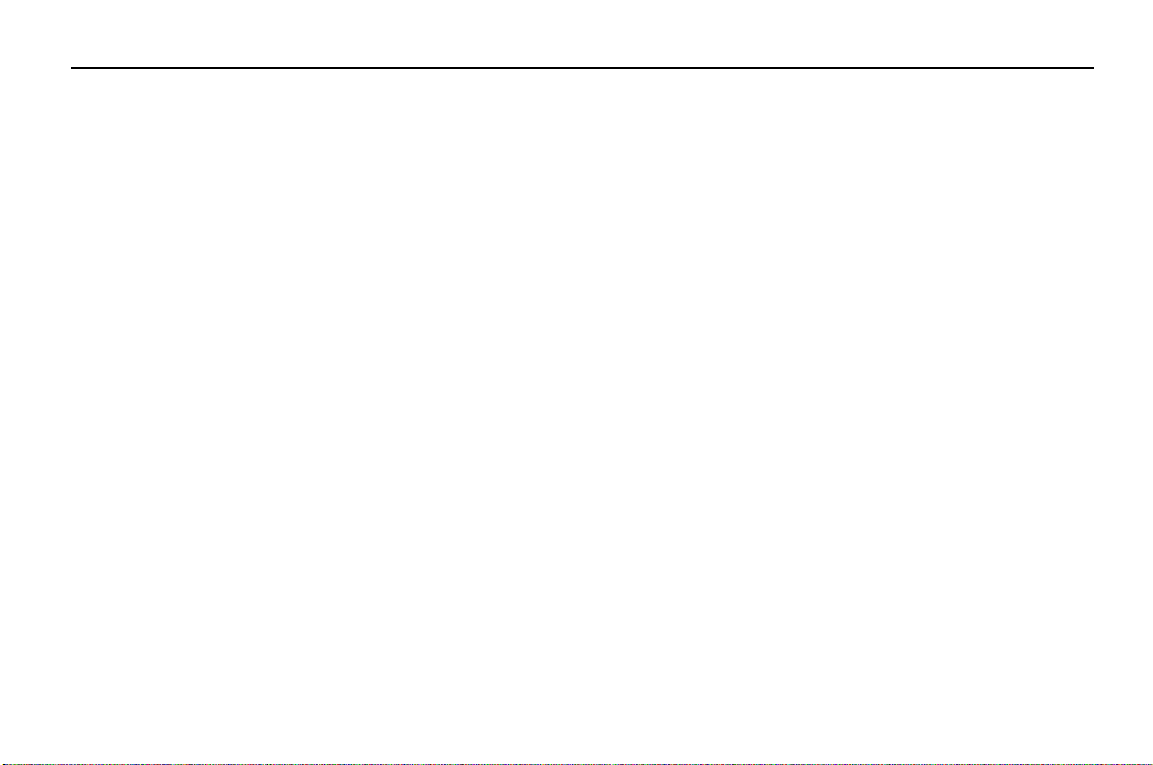
TI-86 Inhaltsverzeichnis
v
Konvertieren von Maßeinheiten...................................................... 67
Konvertieren einer Maßeinheit ................................................... 67
Das Menü CONV (Konvertierungen) ........................................... 68
Das Menü CONV LNGTH (Länge)................................................69
Das Menü CONV AREA (Fläche) .................................................69
Das Menü CONV VOL (Volumen)................................................69
Das Menü CONV TIME (Zeit) ......................................................69
Das Menü CONV TEMP (Temperatur)......................................... 69
Das Menü CONV MASS (Masse)................................................. 70
Das Menü CONV FORCE (Schwerkraft)....................................... 70
Das Menü CONV PRESS (Druck) .................................................70
Das Menü CONV ENRGY (Energie) ............................................. 71
Das Menü CONV POWER (Leistung) ........................................... 71
Das Menü CONV SPEED (Geschwindigkeit)................................ 71
Konvertieren eines als Verhältnis ausgedrückten Wertes ........... 71
Zahlensysteme................................................................................. 72
Zahlensystembereiche ................................................................72
Einer- und Zweierkomplemente.................................................. 73
Das Menü BASE (Zahlensystem)................................................. 73
Das Menü BASE Õ-Ú (Hexadezimalzeichen)............................... 74
Eingeben von Hexadezimalzahlen .............................................. 74
Das Menü BASE TYPE................................................................. 74
Angeben eines Zahlensystemtyps...............................................75
Beispiel: Zahlensystemeingaben.................................................75
Das Menü BASE CONV ...............................................................75
Beispiel: Zahlensystemkonvertierungen ..................................... 76
Das Menü BASE BOOL (Boolesches)........................................... 76
Ergebnisse Boolescher Operationen............................................77
Das Menü BASE BIT .................................................................... 77
Verwenden komplexer Zahlen.........................................................78
Komplexe Ergebnisse..................................................................79
Verwenden einer komplexen Zahl in einem Ausdruck ................79
Das Menü CPLX (Komplexe Zahl)................................................80
Kapitel 5: Funktionsgraphen................................................83
Definieren eines Graphen ................................................................84
Einstellen des Graph-Modus............................................................84
Das Menü GRAPH............................................................................ 85
Verwenden des Gleichungseditors...................................................87
Das Gleichungseditormenü (GRAPH y(x)=).................................87
Eingeben einer Funktion im Gleichungseditor ............................88
Anmerkungen zur Eingabe von Funktionen ................................88
Auswählen von Graph-Stilen ......................................................89
Einstellen des Graph-Stils im Gleichungseditor...........................90
Verwenden von Schattierungsmustern zum Unterscheiden von
Funktionen..................................................................................91
Anzeigen und Ändern des Ein/Aus-Status statistischer
Diagramme .................................................................................92
Einstellen der Fenstervariablen des Graph-Bildschirms ...................92
Anzeigen des Fenstereditors .......................................................93
Ändern des Wertes einer Fenstervariablen .................................93
Einstellen der Graph-Genauigkeit mit @x und @y .......................94
Einstellen des Graph-Formats..........................................................94
Anzeigen eines Graphen.................................................................. 96
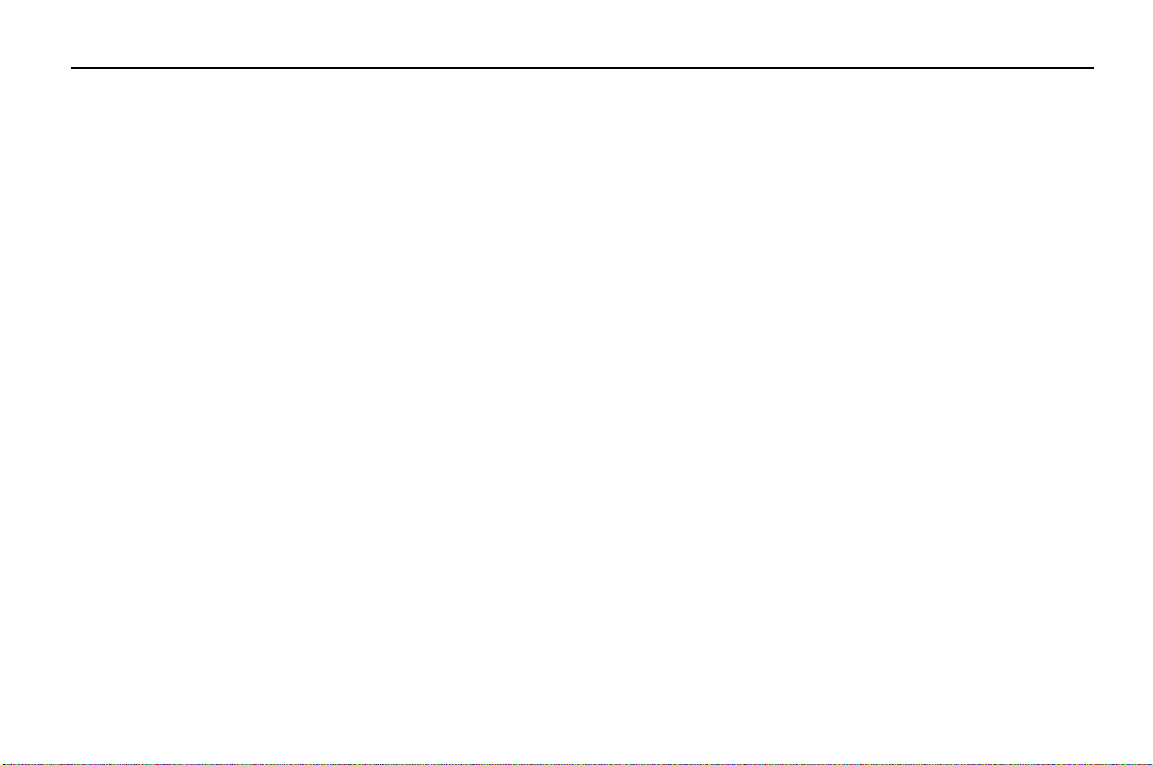
vi
TI-86 Inhaltsverzeichnis
Anhalten oder Abbrechen des Graph-Zeichnens......................... 96
Modifizieren eines gezeichneten Graphen.................................. 97
Zeichnen einer Kurvenfamilie .....................................................97
Smart Graph ...............................................................................98
Kapitel 6: Graph-Tools.......................................................... 99
Graph-Tools auf dem TI-86 ...........................................................100
Das Menü GRAPH.....................................................................100
Verwenden des frei bewegbaren Cursors .................................101
Graph-Genauigkeit ................................................................... 102
Verfolgen eines Graphen............................................................... 102
Ändern von Fenstervariablenwerten beim Verfolgen................ 103
Abbrechen und Wiederaufnehmen einer Verfolgung................ 104
Neudimensionieren des Graph-Bildschirms mit ZOOM-
Operationen ..................................................................................104
Das Menü GRAPH ZOOM.......................................................... 104
Benutzerdefinierte Zooms......................................................... 106
Einstellen von Zoom-Faktoren.................................................. 107
Vergrößern und Verkleinern in einem Graphen ........................107
Speichern und Abrufen von Zoom-Fenstervariablenwerten...... 108
Verwenden interaktiver MATH-Funktionen................................... 109
Das Menü MATH MATH............................................................ 109
Einstellungen, die sich auf GRAPH MATH-Operationen
auswirken ................................................................................. 111
Verwenden von ROOT, FMIN, FMAX oder INFLC...................... 111
Verwenden von ‰f(x), DIST oder ARC........................................ 112
Verwenden von dy/dx oder TANLN........................................... 114
Verwenden von ISECT...............................................................114
Verwenden von YICPT...............................................................115
Auswerten einer Funktion für ein bestimmtes x ............................ 115
Zeichnen auf einem Graphen.........................................................116
Vorbereiten des Zeichnens auf einem Graphen ........................116
Speichern und Abrufen gezeichneter Bilder .............................. 117
Löschen gezeichneter Bilder......................................................118
Das Menü GRAPH DRAW.......................................................... 118
Schattieren von Graph-Flächen................................................. 120
Zeichnen einer Strecke..............................................................121
Ziehen vertikaler oder horizontaler Linien ................................121
Zeichnen eines Kreises..............................................................122
Zeichnen einer Funktion, Tangente oder Umkehrfunktion........ 122
Zeichnen von Freihandpunkten, -linien und -kurven.................123
Hinzufügen von Text zu einem Graphen...................................123
Ein- oder Ausschalten von Punkten ..........................................124
Kapitel 7: Tabellen ..............................................................125
Anzeigen der Tabelle ..................................................................... 126
Das Menü TABLE.......................................................................126
Anzeigen der Tabelle ................................................................126
Navigieren in der Tabelle ..........................................................127
Einrichten der Tabelle....................................................................128
Anzeigen und Editieren abhängiger Variablengleichungen in
der Tabelle ................................................................................129
Löschen der Tabelle.......................................................................130
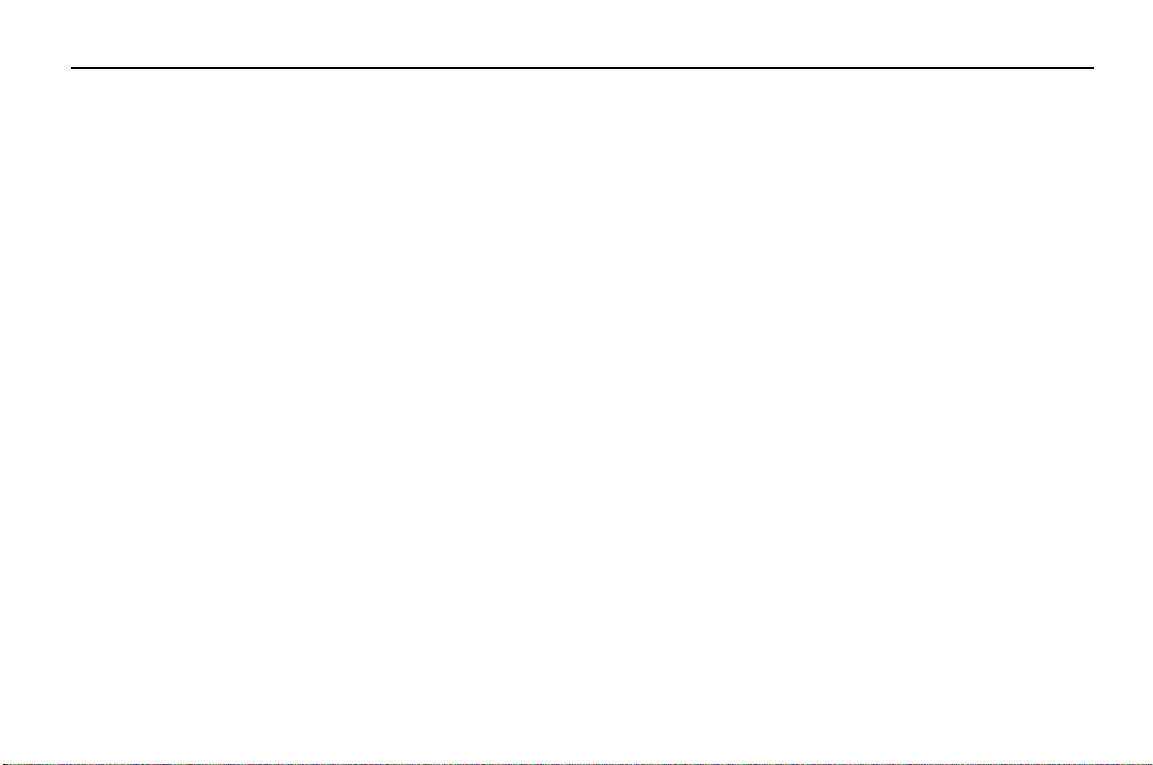
TI-86 Inhaltsverzeichnis
vii
Kapitel 8: Polargraphen ..................................................... 131
Einführung: Polargraphen ............................................................. 132
Definieren eines Polargraphen ......................................................133
Ähnlichkeiten der TI-86-Graph-Modi........................................ 133
Einstellen des Polargraph-Modus .............................................133
Das Menü GRAPH.....................................................................133
Anzeigen des Polargleichungseditors .......................................134
Einstellen der Fenstervariablen des Graph-Bildschirms ............134
Einstellen des Graph-Formats................................................... 135
Anzeigen des Graphen.............................................................. 135
Verwenden von Graph-Tools im Polargraph-Modus ..................... 135
Der frei bewegbare Cursor........................................................ 135
Verfolgen (Tracen) einer Polargleichung................................... 136
Bewegen des Verfolgungs-Cursors auf einen q-Wert ...............136
Verwenden von Zoom-Operationen.......................................... 137
Das Menü MATH ......................................................................137
Auswerten einer Gleichung für ein bestimmtes q.....................138
Zeichnen eines Polargraphen.................................................... 138
Kapitel 9: Parametrische Graphen.................................... 139
Einführung: Parametrische Graphen.............................................. 140
Definieren eines parametrischen Graphen ....................................142
Ähnlichkeiten der TI-86-Graph-Modi........................................ 142
Einstellen des parametrischen Graph-Modus ...........................142
Das Menü GRAPH.....................................................................142
Anzeigen des parametrischen Gleichungseditors .....................143
Auswählen und Rückgängigmachen der Auswahl einer
parametrischen Gleichung ........................................................143
Entfernen einer parametrischen Gleichung...............................144
Einstellen der Fenstervariablen des Graph-Bildschirms.............144
Einstellen des Graph-Formats ................................................... 145
Anzeigen des Graphen..............................................................145
Verwenden von Graph-Tools im Graph-Modus Param .................. 145
Der frei bewegbare Cursor........................................................145
Verfolgen einer parametrischen Funktion.................................146
Bewegen des Verfolgungs-Cursors auf einen t-Wert ................147
Verwenden von Zoom-Operationen..........................................147
Das Menü MATH.......................................................................148
Auswerten einer Gleichung für ein bestimmtes t......................148
Zeichnen auf einem parametrischen Graphen ..........................148
Kapitel 10: Differentialgleichungsgraphen ......................149
Definieren eines Differentialgleichungsgraphen ............................150
Ähnlichkeiten der TI-86-Graph-Modi........................................150
Einstellen des Differentialgleichungsgraph-Modus...................150
Das Menü GRAPH .....................................................................151
Einstellen des Graph-Formats ................................................... 151
Anzeigen des Differentialgleichungseditors ..............................153
Einstellen der Fenstervariablen des Graph-Bildschirms.............154
Einstellen der Anfangsbedingungen .........................................155
Einstellen der Achsen................................................................155
Tips zu Differentialgleichungsgraphen......................................156
Die Systemvariable fldPic..........................................................157
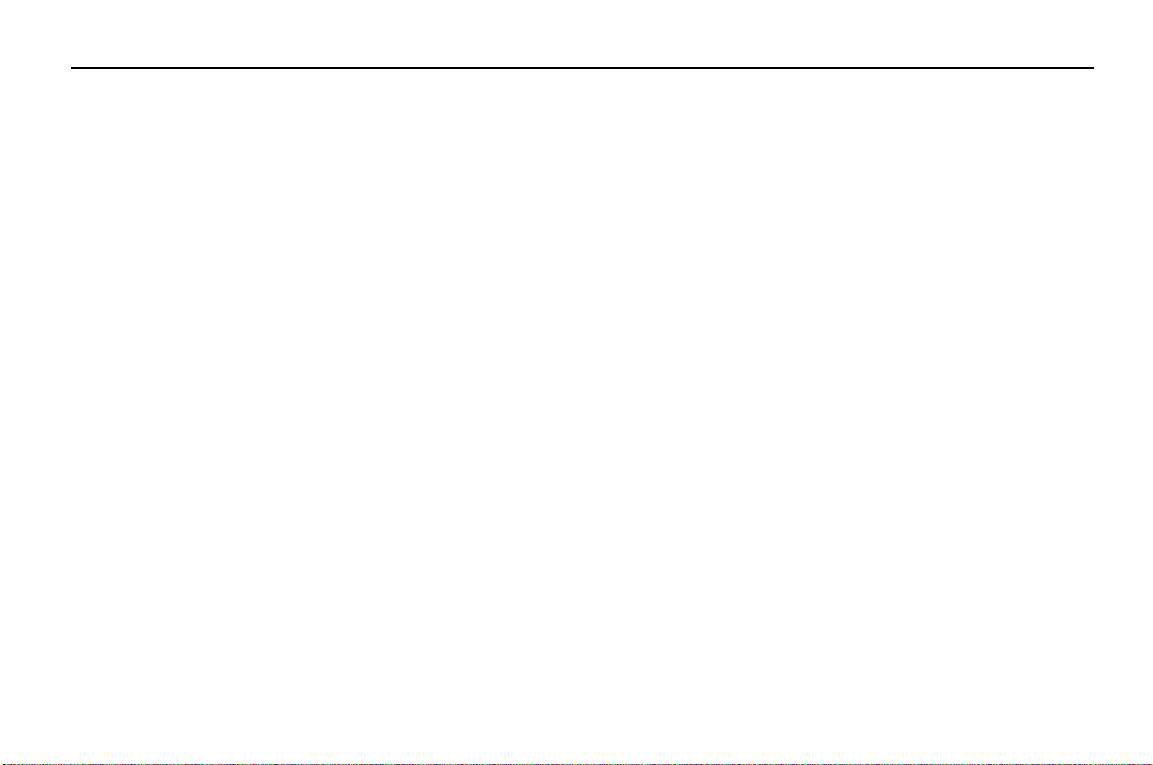
viii
TI-86 Inhaltsverzeichnis
Anzeigen des Graphen.............................................................. 157
Eingeben und Lösen von Differentialgleichungen .........................158
Grapherstellung im SlpFld-Format............................................ 158
Transformieren einer Gleichung in ein System 1. Ordnung....... 159
Grapherstellung im DirFld-Format ............................................160
Grapherstellung für ein Gleichungssystem im Format FldOff.... 161
Lösen einer Differentialgleichung für einen bestimmten Wert.. 163
Verwenden von Graph-Tools im DifEq-Graph-Modus ...................163
Der frei bewegbare Cursor........................................................ 163
Verfolgen (Tracen) einer Differentialgleichung ......................... 164
Bewegen des Verfolgungs-Cursors auf einen t-Wert ................ 164
Zeichnen auf einem Differentialgleichungsgraphen.................. 165
Zeichnen einer Gleichung und Speichern von Lösungen in
Listen ........................................................................................ 165
Verwenden von ZOOM-Operationen ........................................167
Interaktives Zeichnen von Lösungen mit EXPLR .......................167
Auswerten für ein bestimmtes t................................................ 169
Kapitel 11: Listen ................................................................ 171
Der TI-86 und Listen...................................................................... 172
Das Menü LIST.......................................................................... 172
Das Menü LIST NAMES............................................................. 173
Erstellen, Speichern und Anzeigen von Listen ............................... 174
Direkte Eingabe einer Liste in einen Ausdruck.......................... 174
Erstellen eines Listennamen durch Speichern einer Liste..........175
Anzeigen der in einem Listennamen gespeicherten
Listenelemente .........................................................................175
Anzeigen oder Verwenden einzelner Listenelemente ...............176
Speichern eines neuen Wertes in einem Listenelement ............176
Komplexe Listenelemente.........................................................177
Der Listeneditor .............................................................................177
Das Listeneditor-Menü.............................................................. 178
Erstellen von Listennamen in unbenannten Spalten ................. 178
Einfügen von Listennamen in den Listeneditor .........................179
Anzeigen und Bearbeiten von Listenelementen........................179
Löschen von Elementen aus einer Liste.....................................180
Entfernen von Listen aus dem Listeneditor ...............................180
Das Menü LIST OPS (Listenoperationen)........................................181
Mathematische Funktionen und Listen..........................................183
Verknüpfen von Listennamen mit Formeln....................................184
Vergleichen von verknüpften und regulären Listen...................185
Verwenden des Listeneditors zum Verknüpfen mit Formeln.....186
Verwenden des Listeneditors, wenn Listen mit verknüpften
Formeln angezeigt werden .......................................................186
Ausführen und Anzeigen verknüpfter Formeln .........................187
Behandeln von durch verknüpfte Formeln hervorgerufenen
Fehlern......................................................................................188
Aufheben der Verknüpfung einer Liste mit einer Formel...........188
Bearbeiten der Elemente einer mit einer Formel verknüpften
Liste ..........................................................................................189
Kapitel 12: Vektoren ...........................................................191
Erstellen von Vektoren...................................................................192
Das Menü VECTR (Vektor) ........................................................193
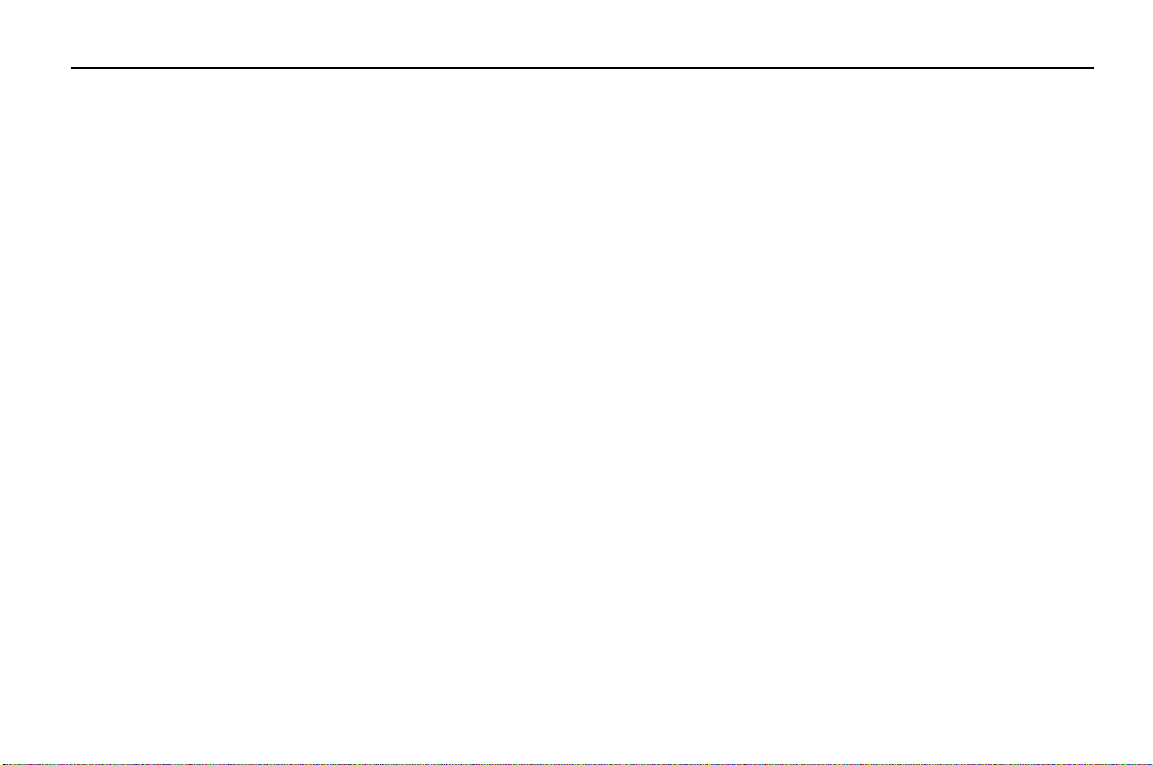
TI-86 Inhaltsverzeichnis
ix
Das Menü VECTR NAMES.........................................................193
Erstellen von Vektoren im Vektoreditor.................................... 193
Das Vektoreditor-Menü ............................................................194
Erstellen von Vektoren im Hauptbildschirm..............................194
Erstellen komplexer Vektoren................................................... 195
Anzeigen von Vektoren ................................................................. 195
Bearbeiten der Dimension und der Elemente von Vektoren.......... 196
Löschen von Vektoren................................................................... 197
Verwenden von Vektoren in Ausdrücken ......................................197
Verwenden von mathematischen Funktionen mit Vektoren.....198
Das Menü VECTR MATH........................................................... 199
Das Menü VECTR OPS .............................................................. 199
Das Menü VECTR CPLX............................................................. 201
Kapitel 13: Matrizen ........................................................... 203
Erstellen von Matrizen................................................................... 204
Das Menü MATRX ....................................................................204
Das Menü MATRX NAMES .......................................................204
Erstellen von Matrizen im Matrixeditor ....................................204
Das Matrixeditor-Menü ............................................................205
Erstellen von Matrizen im Hauptbildschirm .............................. 206
Erstellen komplexer Matrizen ................................................... 207
Anzeigen von Matrixelementen, Zeilen und Teilmatrizen .............207
Bearbeiten der Dimension und der Elemente von Matrizen .......... 208
Löschen von Matrizen ...................................................................209
Verwenden von Matrizen in Ausdrücken....................................... 210
Verwenden von mathematischen Funktionen mit Matrizen ..... 210
Das Menü MATRX MATH.......................................................... 212
Das Menü MATRX OPS (Operationen) ......................................213
Das Menü MATRX CPLX............................................................214
Kapitel 14: Statistik ............................................................215
Statistische Analyse mit dem TI-86 ...............................................216
Einrichten einer statistischen Analyse............................................216
Das Menü STAT (Statistiken).....................................................216
Eingeben der statistischen Daten ..................................................217
Das Menü STAT CALC (Berechnungen).....................................217
Automatisches Speichern der Regressionsgleichung.................219
Ergebnisse einer statistischen Analyse......................................220
Das Menü STAT VARS (Statistische Variablen)..........................220
Eintragen statistischer Daten in einen Graphen ............................222
Der STAT PLOT Statusbildschirm...............................................223
Das Menü STAT PLOT................................................................223
Einrichten eines statistischen Diagramms.................................224
Ein- und Ausschalten eines statistischen Diagramms ...............224
Auswählen eines Diagrammtyps...............................................225
Eigenschaften der Diagrammtypen...........................................226
Das Menü STAT DRAW..................................................................229
Vorhersagen statistischer Werte....................................................230
Kapitel 15: Lösen von Gleichungen ...................................233
Einführung: Der Gleichungslöser ...................................................234
Eingeben einer Gleichung im Gleichungseingabeeditor ................235
Einrichten des interaktiven Lösereditors........................................236
Eingeben von Variablenwerten.................................................236
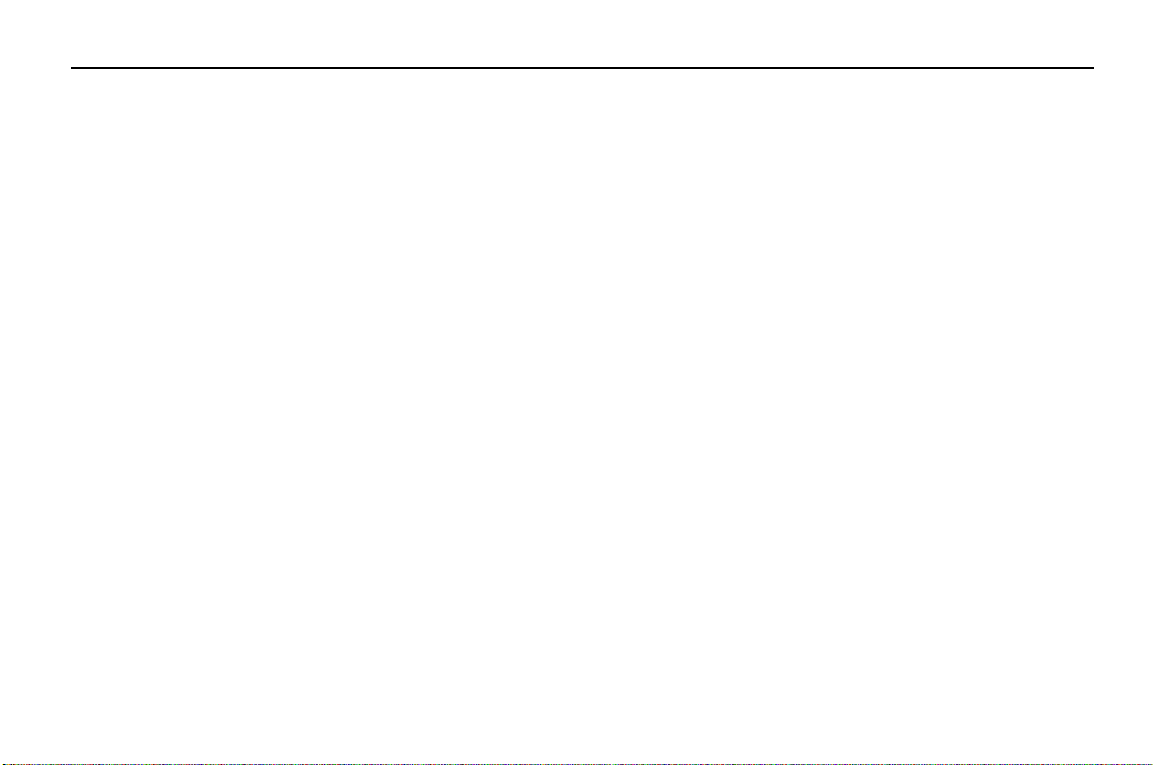
x
TI-86 Inhaltsverzeichnis
Steuern der Lösung mit Grenzwerten und einer Schätzung......237
Editieren der Gleichung ............................................................238
Lösen einer Unbekannten.............................................................. 238
Darstellen der Lösung in einem Graph ..........................................239
Das Menü SOLVER (Löser) ........................................................ 239
Lösergraph-Tools........................................................................... 240
Das Menü SOLVER ZOOM......................................................... 240
Der Nullstellensucher .................................................................... 241
Eingeben und Lösen eines Polynoms........................................ 241
Speichern eines Polynomkoeffizienten oder einer Nullstelle in
einer Variablen .........................................................................242
Der simultane Gleichungslöser...................................................... 243
Eingeben eines Gleichungssystems........................................... 243
Speichern von Gleichungskoeffizienten und Ergebnissen in
Variablen ..................................................................................244
Kapitel 16: Programmieren ............................................... 247
Schreiben eines Programms auf dem TI-86................................... 248
Das Menü PRGM ......................................................................248
Erstellen eines Programms im Programmeditor........................248
Das Programmeditormenü........................................................ 249
Das Menü PRGM I/O (Eingabe/Ausgabe)..................................249
Das Menü PRGM CTL................................................................ 252
Eingeben einer Befehlszeile...................................................... 255
Menüs und Bildschirme im Programmeditor............................. 255
Verwalten des Speichers und Entfernen eines Programms....... 256
Ausführen eines Programms.......................................................... 256
Beispiel: Programm...................................................................256
Unterbrechen eines Programms................................................258
Arbeiten mit Programmen .............................................................258
Editieren eines Programms .......................................................258
Aufrufen eines Programms aus einem anderen Programm....... 259
Kopieren eines Programms in ein anderes................................260
Verwenden und Entfernen von Variablen innerhalb eines
einzigen Programms .................................................................260
Das TI-86-Tastencodediagramm...............................................261
Übertragen und Ausführen eines Assemblerspracheprogramms ... 261
Eingeben und Speichern eines Strings ........................................... 263
Das Menü STRNG (String).........................................................263
Verwenden eines Strings...........................................................264
Kapitel 17: Speicherverwaltung ........................................265
Überprüfen des verfügbaren Speichers..........................................266
Das Menü MEM (Memory, Speicher) ........................................266
Überprüfen der Auslastung des Speichers.................................266
Löschen von Objekten aus dem Speicher.......................................267
Das Menü MEM DELET (Delete, Löschen).................................267
Zurücksetzen des TI-86..................................................................268
Das Menü MEM RESET (Reset, Zurücksetzen) ..........................268
ClrEnt (Clear Entry, Entry löschen) ............................................269
Kapitel 18: Die TI-86-Verbindung ......................................271
TI-86-Verbindungsoptionen...........................................................272
Verbinden zweier TI-86.............................................................272
Verbinden eines TI-85 mit einem TI-86.....................................272
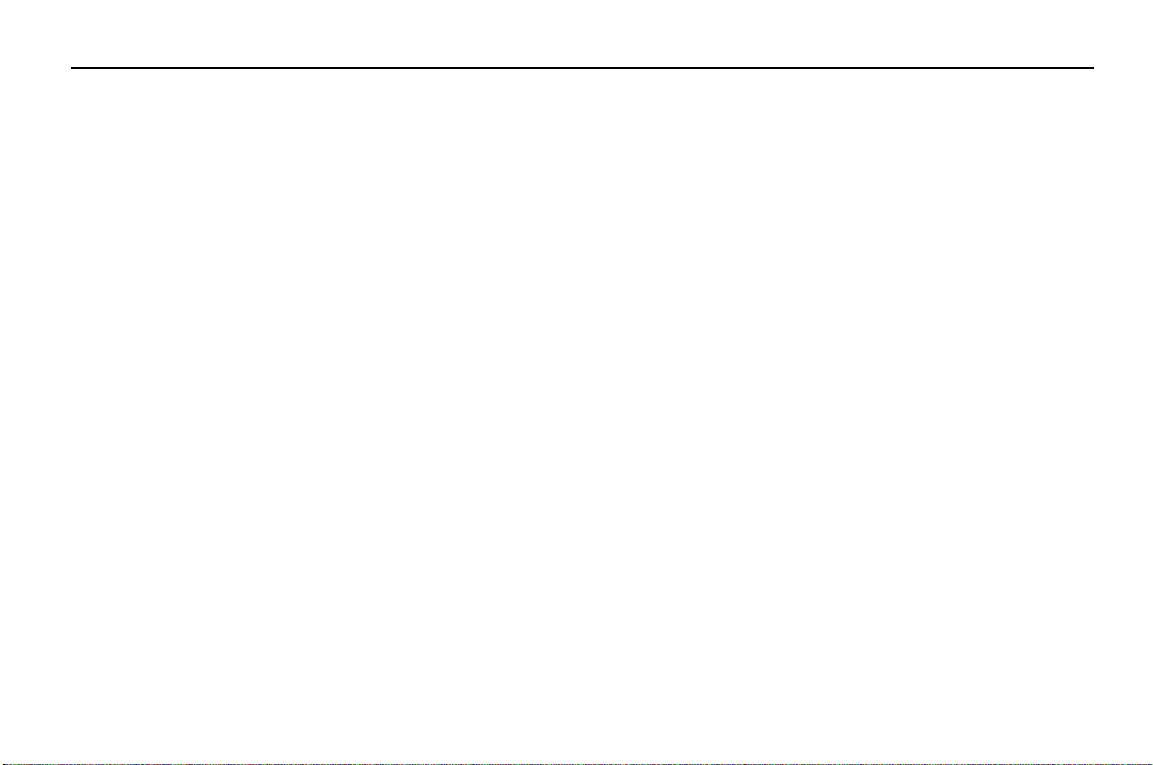
TI-86 Inhaltsverzeichnis
xi
Verbinden eines TI-86 mit einem CBL- oder CBR-System ......... 272
Verbinden eines TI-86 mit einem PC oder Macintosh............... 273
Übertragen von Programmen aus dem Internet .......................273
Anschließen des TI-86 an andere Geräte.................................. 273
Das Menü LINK......................................................................... 274
Auswählen zu sendender Daten.................................................... 274
Das Menü LINK SEND ............................................................... 274
Einleiten einer Speichersicherung............................................. 275
Auswählen zu sendender Variablen.......................................... 276
Der Bildschirm SEND WIND (Fenstervariablen)......................... 277
Senden von Variablen an einen TI-85....................................... 278
Das Menü LINK SND85 (Senden von Daten an den TI-85) .......278
Vorbereiten des empfangenden Geräts......................................... 278
Übertragen von Daten................................................................... 279
Empfangen übertragener Daten .................................................... 279
Duplizieren der Übertragung auf mehrere Geräte .................... 280
Fehlerbedingungen................................................................... 280
Ungenügend Speicher im empfangenden Gerät ....................... 281
Kapitel 19: Anwendungen.................................................. 283
Verwenden von MATH-Operationen mit Matrizen ........................ 284
Ermitteln der Fläche zwischen Kurven........................................... 285
Der Fundamentalsatz der Infinitesimalrechnung........................... 286
Elektrische Schaltkreise ................................................................. 287
Programm: Sierpinski-Dreieck .......................................................290
Programm: Taylor-Reihen.............................................................. 291
Charakteristisches Polynom und Eigenwerte................................. 293
Konvergenz der Potenzreihe..........................................................296
Behälterproblem............................................................................298
Räuber-Beute-Modell ....................................................................300
Kapitel 20: Referenz von A bis Z........................................303
Suchübersicht ................................................................................304
Graphen....................................................................................304
Listen ........................................................................................304
Mathematik, Algebra und Differential ......................................305
Matrizen....................................................................................306
Programmieren .........................................................................306
Statistik.....................................................................................306
Strings.......................................................................................307
Vektoren ...................................................................................307
Alphabetische Liste der Operationen.............................................308
Anhang .................................................................................431
TI-86 Menüstruktur .......................................................................432
Vorgehen bei Schwierigkeiten ....................................................... 445
Fehlermeldungen...........................................................................446
EOS (Equation Operating System)..................................................451
Implizite Multiplikation.............................................................452
Klammern .................................................................................452
TOL (Toleranzeditor) ......................................................................453
Rechengenauigkeit ........................................................................454
Hinweise zu TI Produktservice und Garantieleistungen.................455
Informationen über Produkte und Dienstleistungen von TI.......455
Service- und Garantiehinweise .................................................455
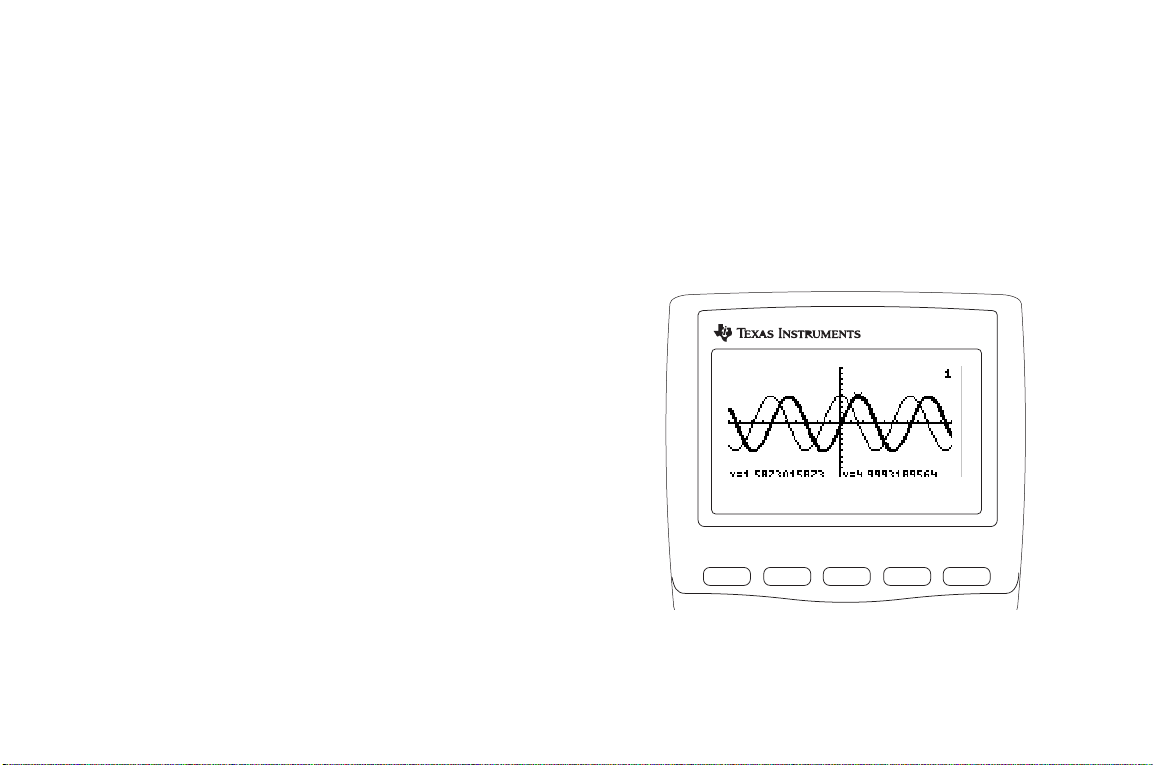
Blitzstart
Vorbereiten Ihres TI-86 für den Betrieb...................................... 2
Rechnen im Hauptbildschirm......................................................3
Zeichnen von Funktionen auf dem Graph-Bildschirm ...............10
-
TI 86
M1 M2
F1 F2 F3 F4 F5
M3
M4 M5
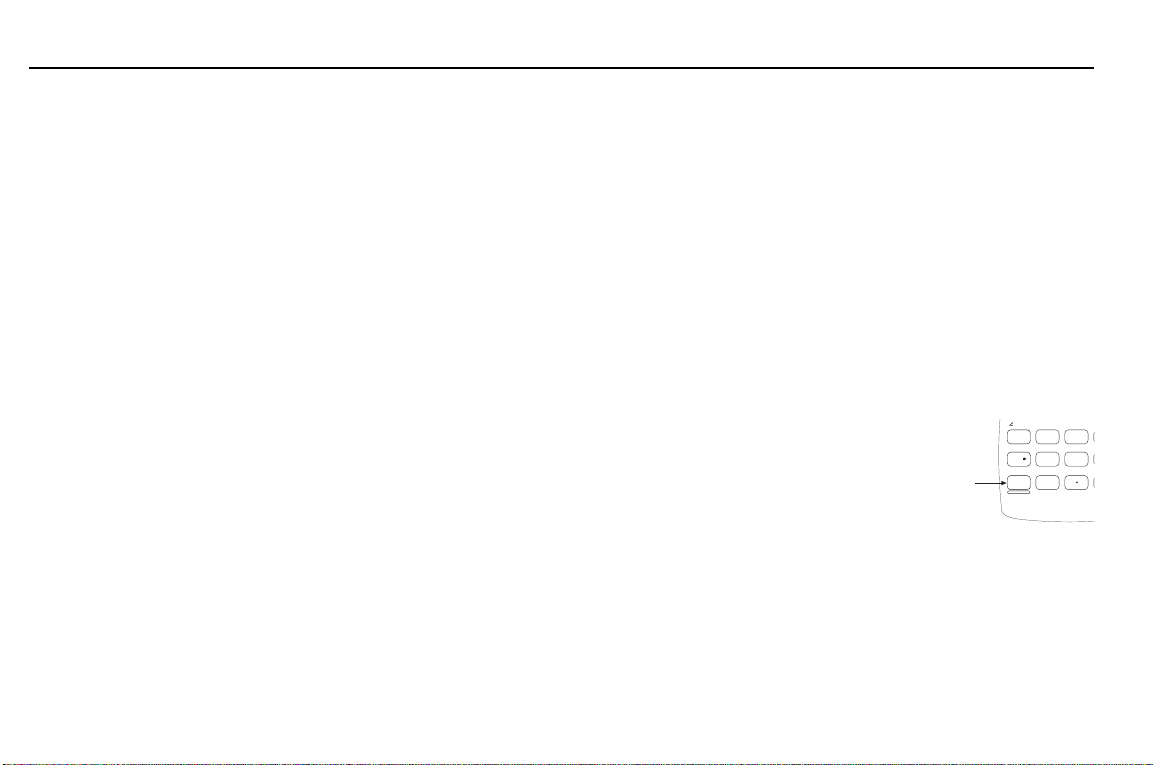
2
a
Blitzstart
Der TI-86 schaltet sich nach etw
vier Minuten Inaktivität selbst
aus.
Zur Kennzeichnung von Tastenkombinationen mit
-
und
1
werden in diesem Handbuch
eckige Klammern
( ã
und
ä )
um die Begriffe oberhalb der zu
drückenden Taste verwendet.
Vorbereiten Ihres TI-86 für den Betrieb
Die Kurzbeispiele in TI-86 Blitzstart illustrieren einige häufig gebrauchte TI-86-Eigenschaften.
Zuvor müssen Sie jedoch die Batterien einlegen, den Rechner einschalten, den Kontrast
anpassen und den Speicher sowie die Standardwerte zurücksetzen. Kapitel 1 enthält mehr
Einzelheiten zu diesen Themen.
Installieren der AAA-Batterien
Im TI-86-Paket sind vier AAA-Batterien enthalten. Entnehmen Sie die Batterien dem Paket, und
legen Sie sie in das Batteriefach auf der Rückseite des Rechners ein. Ordnen Sie die Batterien
anhand des Polaritätsdiagramms (+ und
Ein- und Ausschalten des TI-86
Drücken Sie zum Einschalten des TI-86 ^ (in der unteren linken Ecke der Tastatur). Nun sollte der Eingabe-Cursor ( Å ) in der oberen linken Ecke des Bildschirms
blinken. Wenn Sie ihn nicht sehen, passen Sie den Kontrast an (siehe unten).
Um den Rechner auszuschalten, drücken Sie - und dann die Taste unter
der Bezeichnung ^. In diesem Handbuch werden Klammern ( ã und ä ) verwendet,
um Tastenkombinationen mit - und 1 darzustellen. Drücken Sie z.B. , um den TI-86 auszuschalten.
N
) im Fach an.
OFF
mit
CONS
PRQ
,
4
=
RCL
U
BASE TES
ST
O
1
CHAR
OFF
Y
ON
0
CONV
5
V
T
2
:
Z
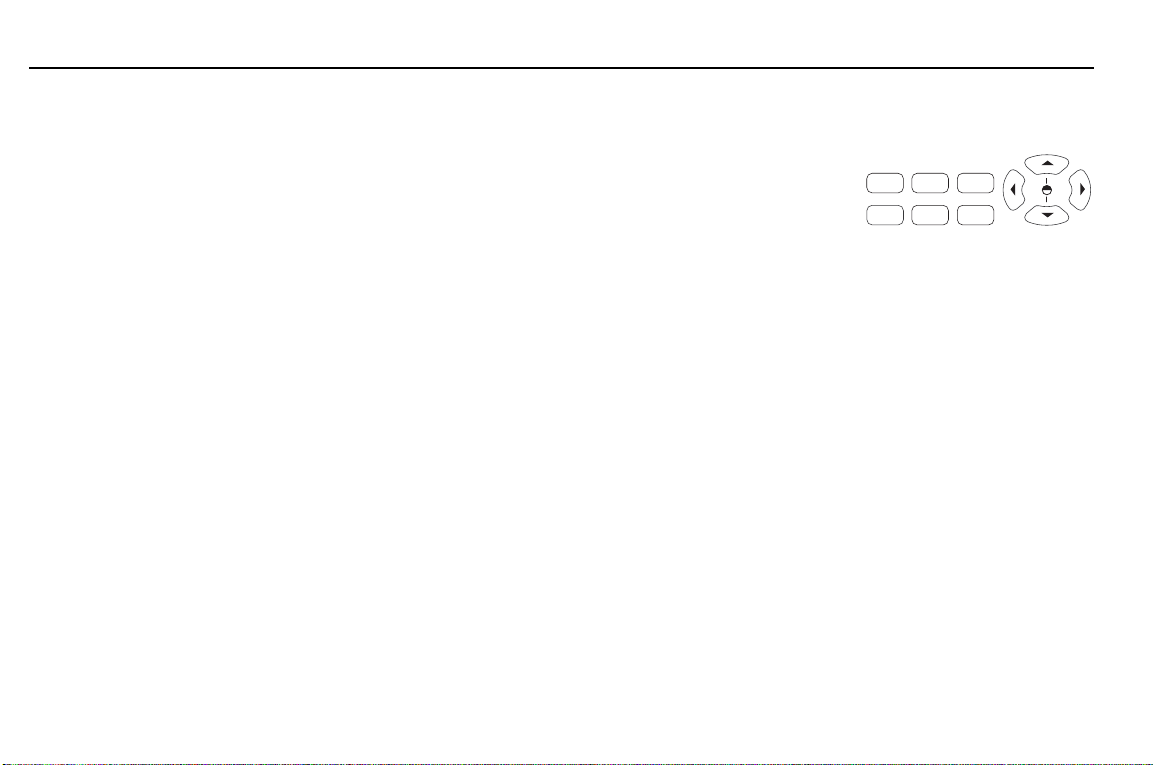
Wenn Sie beim Anpassen des
n
Kontrasts
müssen Sie
drücken, um mit dem
Anpassen fortzufahren.
Um Tastenkombinationen mit
und
-
diesem Handbuch das Wort, das
auf der zu drückenden Taste steht,
in Klammern gesetzt(
oder # loslassen,
$
erneut
-
darzustellen, ist i
1
ã
and
ä
)
.
Blitzstart
3
Anpassen des Kontrasts
1 Drücken Sie die gelbe --Taste, und lassen Sie sie los.
MODE
alpha
ALPHA
QUIT
EXIT
LINK
x-VAR
MORE
x
INS
DEL
2nd
2 Drücken Sie $ oder # (oberhalb oder unterhalb des halb
ausgefüllten Kreises), und halten Sie die Taste gedrückt.
♦ Um den Bildschirmkontrast zu vergrößern, drücken Sie $, und
halten Sie die Taste gedrückt.
♦ Um den Bildschirmkontrast zu verringern, drücken Sie #, und
halten Sie die Taste gedrückt.
Zurücksetzen aller Speicher und Standardwerte
Drücken Sie zum Zurücksetzen aller Speicher und Standardwerte - ™ ( & ). Auf dem
Hauptbildschirm werden daraufhin die Meldungen
(Standardwerte eingestellt) angezeigt. Sie bestätigen, daß alle Speicher und Standardwerte
set
Mem cleared
(Speicher gelöscht) und
Defaults
zurückgesetzt wurden. Sie müssen nach diesem Vorgang möglicherweise den Kontrast
anpassen.
Rechnen im Hauptbildschirm
Um die in den Blitzstart-Aktivitäten gezeigten Bildschirme zu reproduzieren, setzen Sie alle
Speicher und Standardwerte einmal zurück, bevor Sie beginnen. Bevor Sie eine Aktivität durchführen, drücken Sie :, um den Bildschirm zu löschen (ausgenommen in den Beispielen für
Eingabewiederherstellung und Integerteile). Anderenfalls können die von Ihrem TI-86 erzeugten
Bildschirme abweichend von den Abbildungen, die neben den Beispielen dargestellt sind, sein.
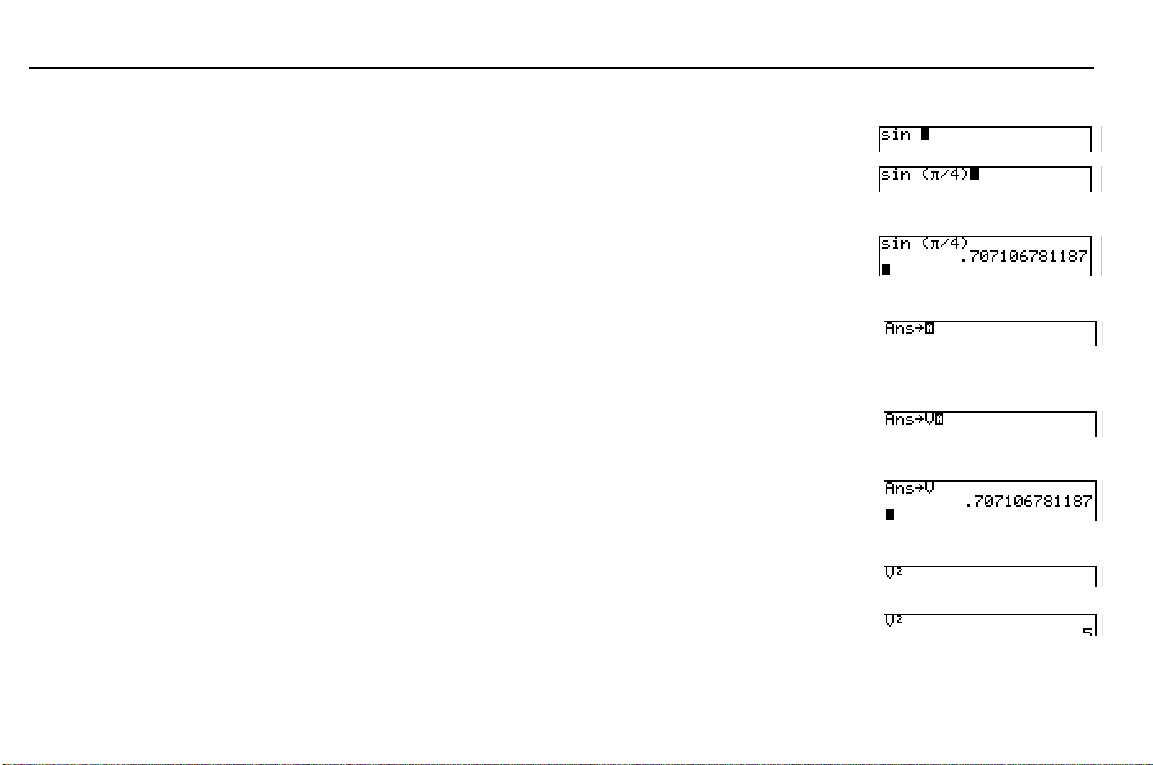
4
Blitzstart
Berechnen
1 Geben Sie die Sinusfunktion ein. (:) =
Nach der Auswertung bewegt
sich der Eingabe-Cursor automatisch in die nächste Zeile und
ist für eine neue Eingabe bereit.
Wenn der TI-86 einen Ausdruck
auswertet, speichert er das
Ergebnis automatisch in der
Systemvariablen Ans. Ein dort
bereits vorhandener Wert wird
ersetzt.
Wenn ALPHA-Lock eingeschaltet
ist, werden die über den Tasten
gelegenen blauen Buchstaben
beim Drücken der darunterliegenden Tasten eingefügt.
Drücken Sie im Beispiel
um ein
einzugeben.
V
Z
,
2 Geben Sie eine Zahl ein. Sie können auch einen
Ausdruck eingeben, der ausgewertet wird, wenn
D - ~ F
E
Sie b drücken.
3 Berechnen Sie den Funktionswert. Der Sinus von
b
p/4 angezeigt.
Speichern des letzten Ergebnisses in einer Variablen
1 Fügen Sie das Speichern-Symbol ( ¶¶ ) auf dem Bildschirm
ein. Da vor
eingaben, fügte der TI-86 auf dem Bildschirm vor
matisch
¶¶
ein Wert stehen muß, Sie jedoch keinen Wert
ein.
Ans
¶¶
auto-
2 Geben Sie den Namen der Variablen ein, in der Sie das
(:)
X
ãVä
letzte Ergebnis speichern möchten. ALPHA-Lock ist
eingeschaltet.
3 Speichern Sie das letzte Ergebnis in der Variablen. Der
b
gespeicherte Wert wird in der nächsten Zeile angezeigt.
Verwenden einer Variablen in einem Ausdruck
1 Geben Sie die Variable ein, und quadrieren Sie sie. (:)
1 ãVä I
2 Werten Sie aus. Der in der Variablen V gespeicherte
b
Wert wird quadriert und angezeigt.
4
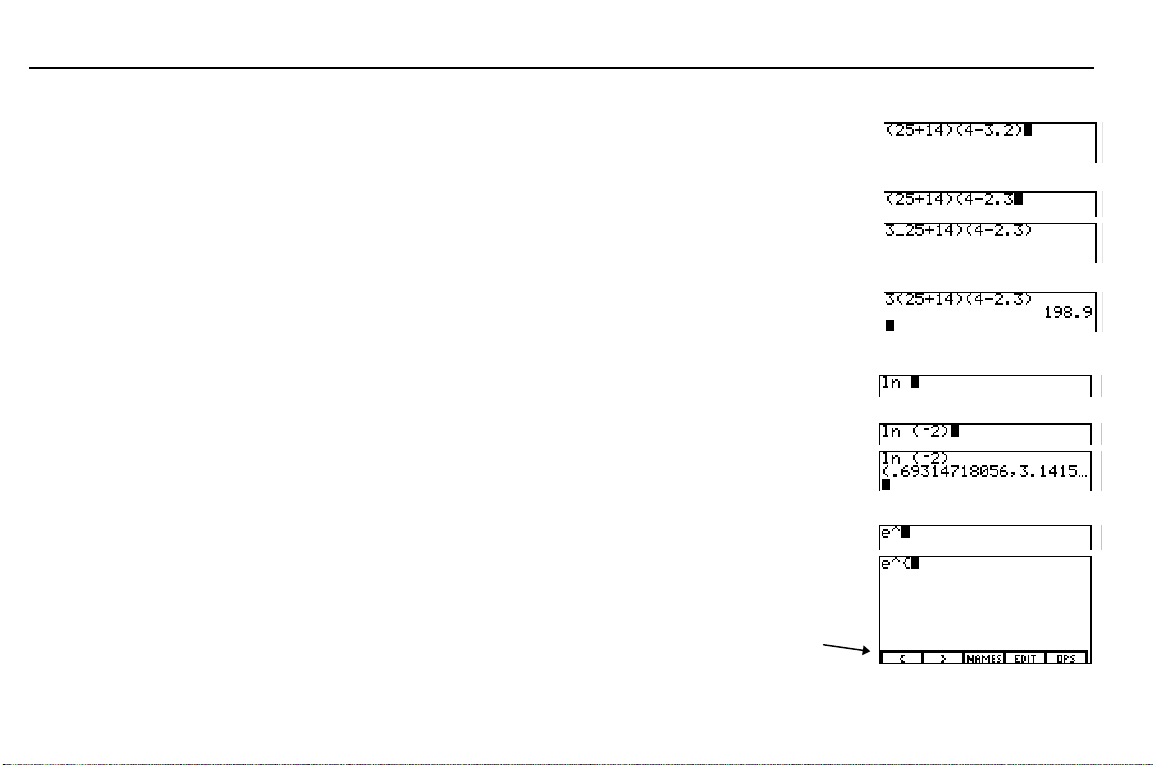
Sie müssen den Cursor nicht an
das Zeilenende bewegen, um
den Ausdruck auszuwerten.
negiert einen Wert, wie in L2.
a
subtrahiert, wie in 5N2=3.
T
Auslassungszeichen (...) zeigen
an, daß das Ergebnis außerhalb
des Bildschirms weitergeht.
Editieren eines Ausdrucks
1 Geben Sie den Ausdruck
2 Ändern Sie
3.2
in
(25+14)(4N
. ! ! ! ! 2 "
2.3
3 Bewegen Sie den Cursor an den Anfang des Aus-
ein. (:)
3.2)
D
\ 14 E
25
D
T 3 ` 2 E
4
- ! - p
drucks, und fügen Sie einen Wert ein. Der EinfügeCursor blinkt zwischen
und 25.
3
4 Werten Sie aus. Das Ergebnis wird angezeigt. b
Anzeigen einer komplexen Zahl als Ergebnis
1 Geben Sie die natürliche Logarithmusfunktion
(:) B
ein.
2 Geben Sie eine negative Zahl ein. D a 2 E
3 Werten Sie aus. Das Ergebnis wird als kom-
plexe Zahl angezeigt.
b (" drücken,
um mehr anzuzeigen)
Verwenden einer Liste zusammen mit einer Funktion
1 Geben Sie die Exponentialfunktion ein. (:) - ‚
2 Zeigen Sie das Menü
an, und wählen
LIST
Sie daraus die geöffnete geschweifte Klammer
(
). Auf dem TI-86 gibt { den Anfang einer
{
Liste an.
- ”
&
Menü
LIST
Blitzstart
3
3
5
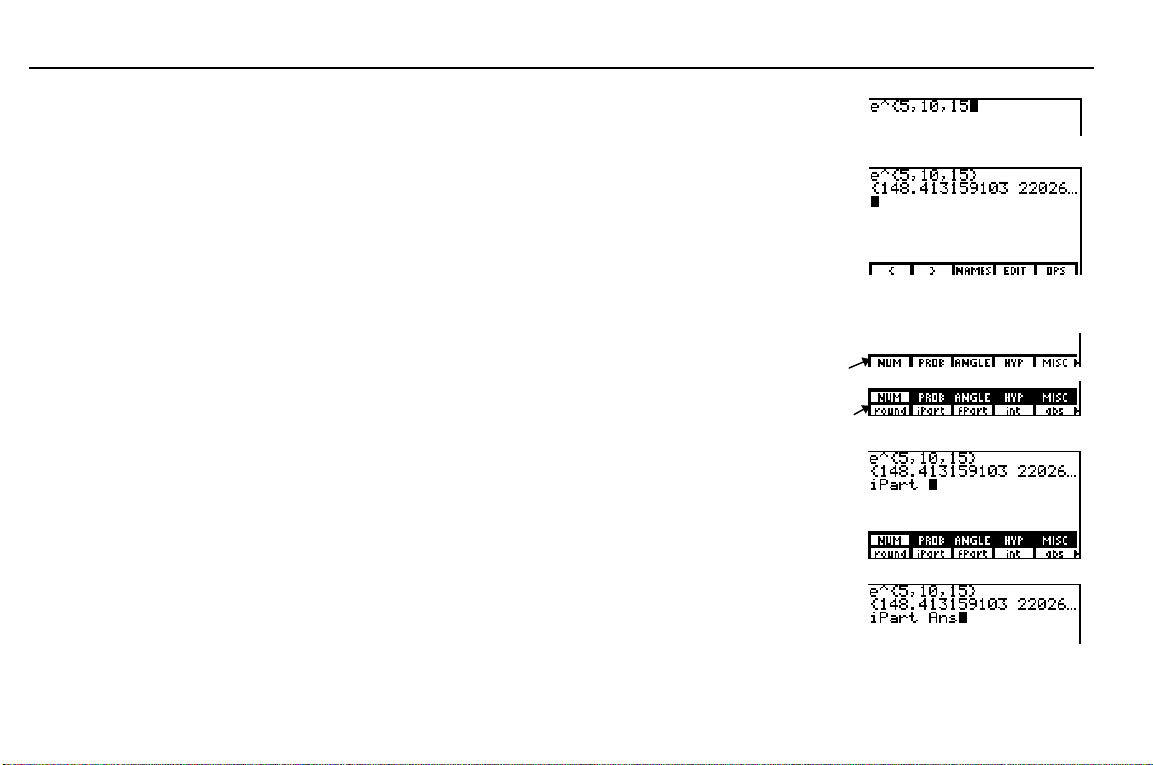
6
Blitzstart
Auslassungszeichen zeigen an,
daß das Ergebnis außerhalb des
Bildschirms weitergeht.
3 Geben Sie die Listenelemente ein. Trennen
Sie jedes Element vom nächsten durch ein
Komma ab.
4 Wählen Sie ( } ) aus dem Menü
LIST
, um das
Ende der Liste anzugeben.
5 Werten Sie aus. Die Ergebnisse der Konstante
hoch 5, 10 und 15 werden als Listenelemente
e
angezeigt.
Anzeigen des Integerteils reeller Zahlen in einer Liste
1 Zeigen Sie das Menü
ersetzt automatisch das Menü
MATH
MATH
an. (Das Menü
LIST
aus
der letzten Aktivität.)
2 Wählen Sie
anzuzeigen. Das Menü
nach oben, und
3 Wählen Sie aus dem Menü
(Integerteil) aus.
iPart
aus, um das Menü
NUM
MATH
ist markiert.
NUM
iPart
MATH NUM
verschiebt sich
die Funktion
MATH
wird in den Bildschirm eingefügt. (Die vorherige Eingabe wurde
auf dem Bildschirm gelassen, um die Wirkung
von
auf das vorherige Ergebnis zu
iPart
veranschaulichen.
4 Fügen Sie
an der Cursorposition ein. (Die
Ans
Ergebnisliste aus der vorherigen Aktivität wird in
gespeichert.)
Ans
P 10 P
5
15
'
b
(" drücken, um
mehr anzuzeigen)
- Œ
Menü
MATH
&
Menü
MATH NUM
'
- ¡
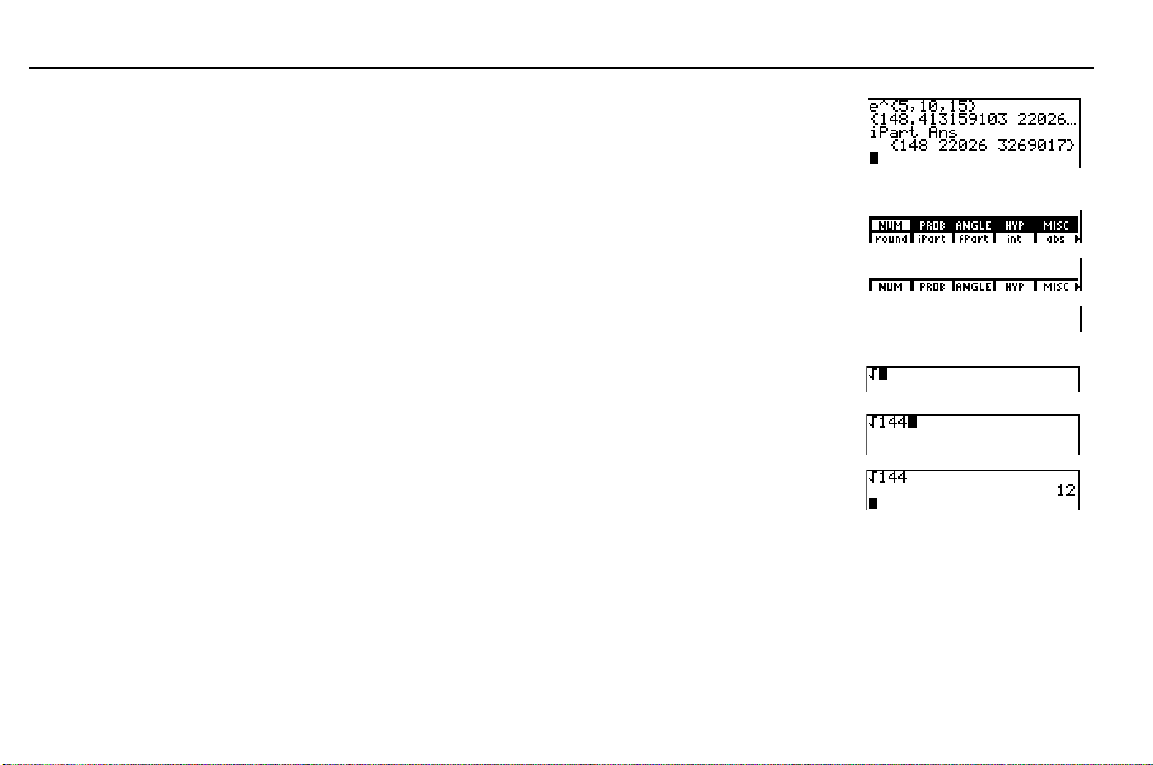
Blitzstart
7
5 Zeigen Sie den Integerteil der Ergebnislisten-
elemente aus der vorherigen Aktivität an.
Entfernen (Schließen) eines Menüs
1 Im vorherigen Beispiel wurden die Menüs
und
MATH NUM
2 Entfernen Sie das Menü
Bildschirm.
3 Entfernen Sie das Menü
angezeigt (- Π&).
MATH NUM
vom Bildschirm. .
MATH
MATH
vom
Ermitteln der Quadratwurzel
1 Fügen Sie die Quadratwurzelfunktion auf dem
Bildschirm ein.
2 Geben Sie einen Wert ein, dessen Quadratwurzel
Sie ermitteln möchten.
3 Werten Sie den Ausdruck aus. Die Quadratwurzel
von
wird angezeigt.
144
b ("
drücken, um
mehr anzuzeigen)
.
(: ) ˆ
144
b
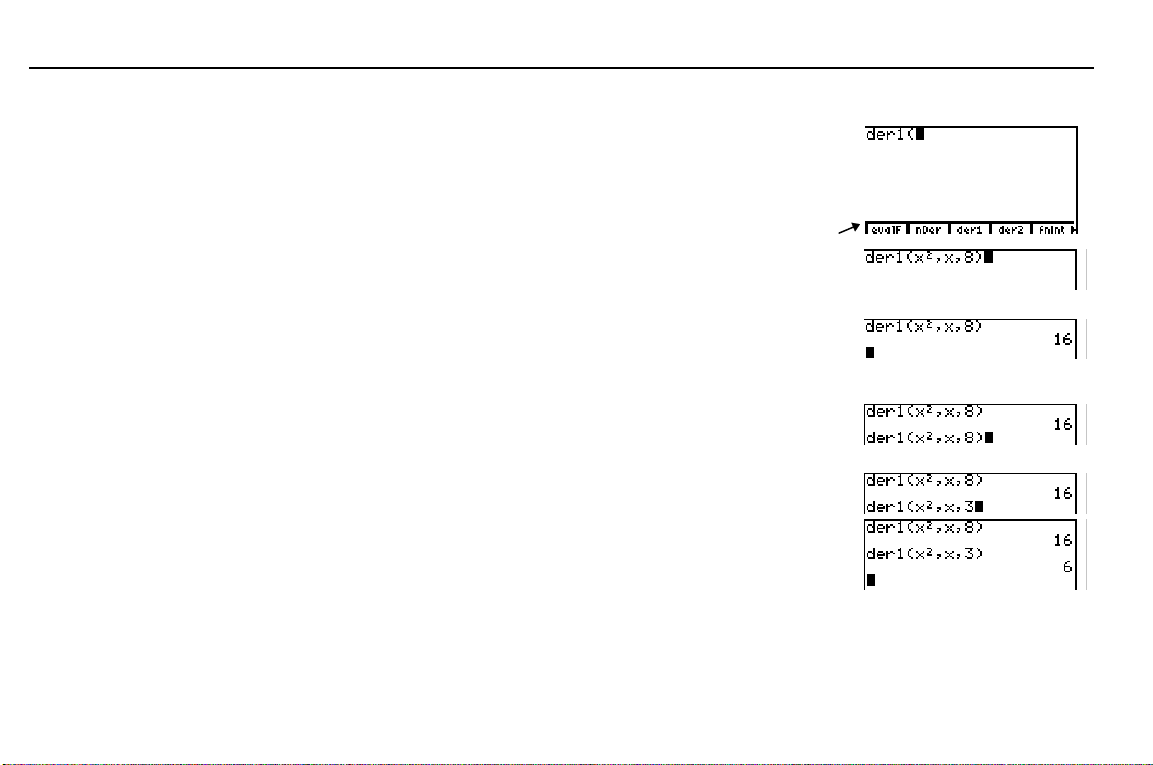
8
Blitzstart
Wenn Sie
speichert der TI-86 den
eingegebenen Ausdruck
oder Befehl in dem Systemspeicherbereich namens
b
drücken,
ENTRY
aus.
Ableitungen
CALC
an, und wählen Sie
(:)
- †
Berechnen von
1 Zeigen Sie das Menü
der1
(
Menü
2
2 Geben Sie einen Ausdruck (
auf eine Variable (
8
Punkt (
) bezieht.
x
) an einem gegebenen
x
) ein, der sich
3 Werten Sie aus. Die erste Ableitung von
2
x
2 I P 2
8
P
E
b
bezüglich x bei 8 wird angezeigt.
Wiederherstellen, Editieren und Neuauswerten der vorherigen Eingabe
1 Stellen Sie die letzte Eingabe aus dem
- ¢
vorherigen Beispiel wieder her. (Die letzte
Aktivität wurde nicht gelöscht.)
2 Editieren Sie die wiederhergestellte Eingabe. ! !
.
2
3 Werten Sie aus. Die erste Ableitung von
x
3
b
bezüglich x bei 3 wird angezeigt.
CALC
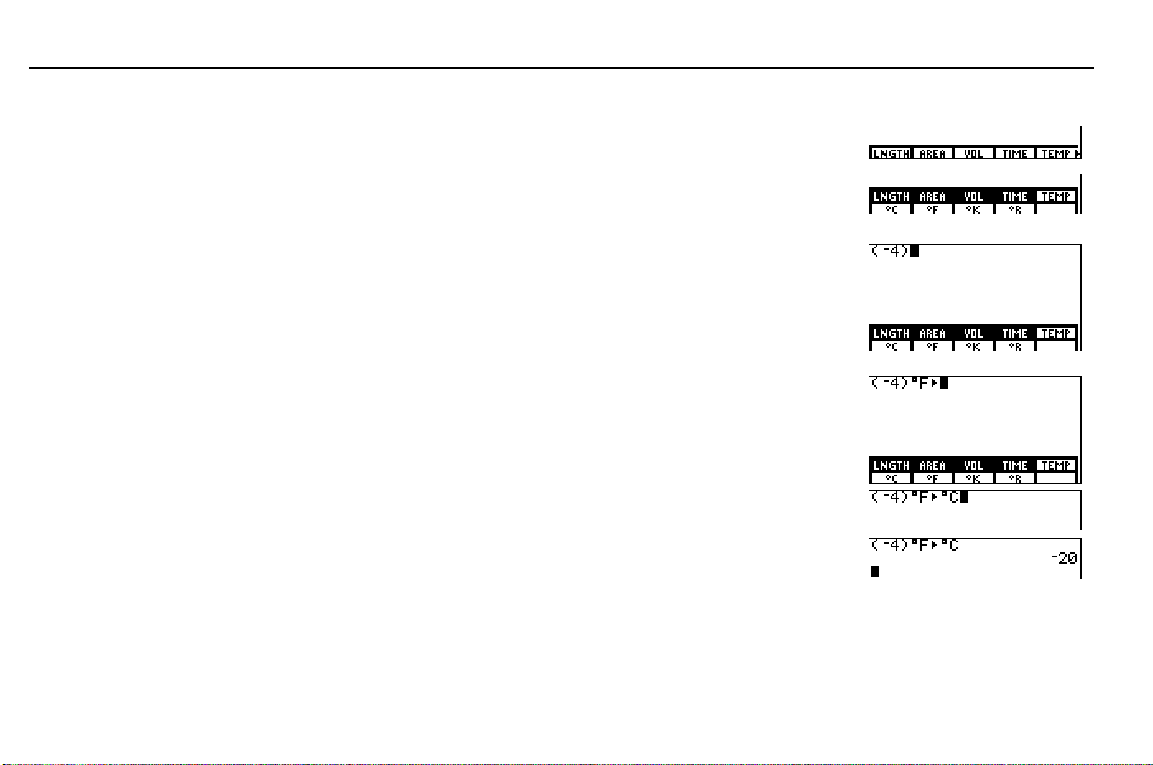
Wenn Sie eine Maßeinheit ausdrücken, geben Sie das Symbol
der Einheit nicht manuell ein. So
müssen Sie z.B. nicht ¡ eingeben, um Grad zu bezeichnen.
Konvertieren von Grad Fahrenheit in Grad Celsius
1 Zeigen Sie das Menü
2 Zeigen Sie das Menü
verschiebt sich nach oben, und
CONV
markiert.
3 Geben Sie das bekannte Maß ein. Verwenden Sie
Klammern, wenn das Maß negativ ist. Wenn Sie in
diesem Beispiel die Klammern weglassen, konvertiert der TI-86 4 Grad Fahrenheit in etwa
Celsius. Diese negiert er dann (ändert ihr Vorzeichen) und gibt positive 15,5 Grad Celsius zurück.
4 Wählen Sie ¡F aus, um Fahrenheit als die bekannte
Maßeinheit auszuwählen.
symbol ( 4 ) werden hinter dem Maß angezeigt.
an. (:) -
CONV
CONV TEMP
¡F
an. Das Menü
ist
TEMP
L
15,5 Grad
und das Konvertierungs-
’
*
D a
'
Blitzstart
E
4
9
5 Wählen Sie ¡C aus, um Celsius als die Einheit
auszuwählen, in die Sie konvertieren möchten.
6 Konvertieren Sie. Das ¡C-Äquivalent von L4¡F wird
angezeigt.
&
b
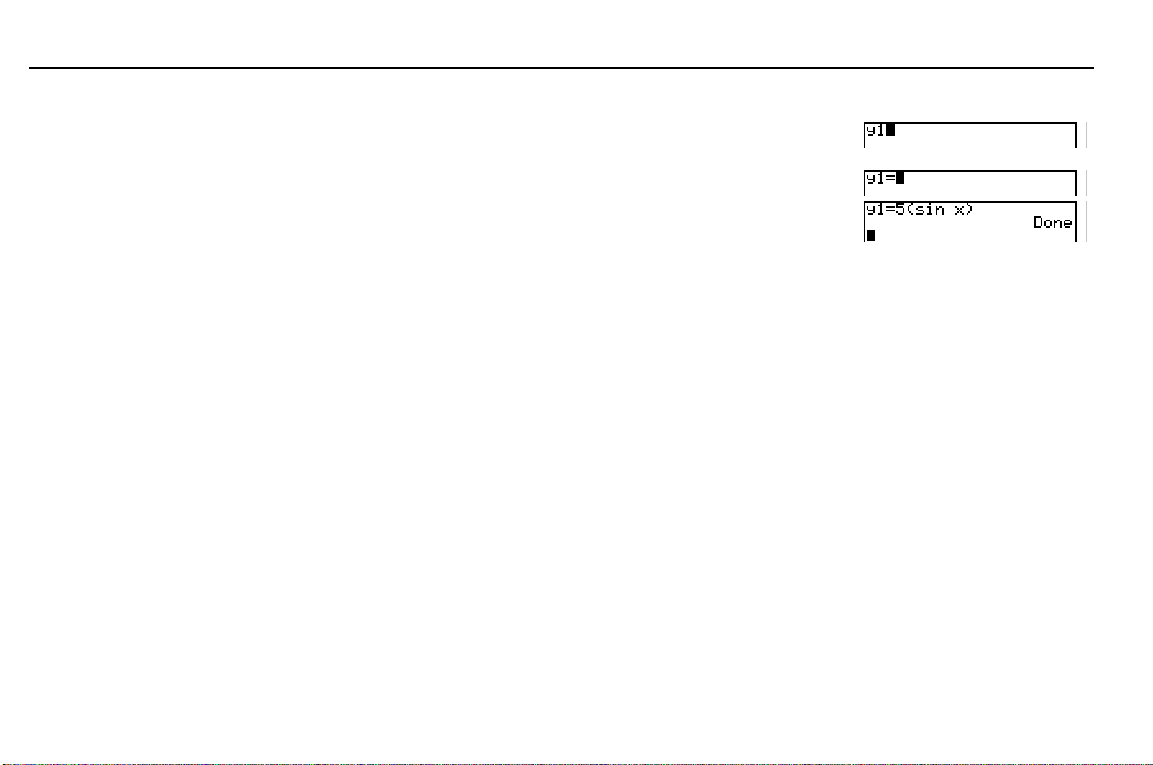
10
Wenn Sie mit Hilfe von = in einer
Gleichungsvariablen speichern,
geben Sie zuerst die Gleichungsvariable, dann = und abschliessend den unausgewerteten
Ausdruck ein. Dies ist die gegenteilige Speicheranweisung wie in
den meisten anderen Variablen
beim TI-86.
Blitzstart
Speichern eines unausgewerteten Ausdrucks in einer Gleichungsvariablen
1 Geben Sie die Systemgleichungsvariable
ein.
y1
2 Geben Sie das Gleichheitszeichen (=) ein. 1 ã= ä
3 Geben Sie einen Ausdruck mit x ein.
4 Speichern Sie den Ausdruck.
(:) - n ãYä
D = 2 E
5
b
Der nächste Abschnitt zeigt, wie Sie die Funktionen
y1=5(sin x)
1
und
y2=5(cos x)
als Graph
zeichnen.
Zeichnen von Funktionen auf dem Graph-Bildschirm
Der TI-86 zeichnet auf dem Graph-Bildschirm vier Arten von Funktionen. Um einen Graph zu
zeichnen, müssen Sie einen unausgewerteten Ausdruck in einer Systemgleichungsvariablen
speichern.
Jede Aktivität in diesem Abschnitt baut auf der vorausgehenden auf. Sie müssen hier beginnen
und die Aktivitäten in der Reihenfolge ausführen, wie sie vorgestellt werden. Die erste Aktivität
in diesem Abschnitt setzt voraus, daß Sie die letzte Aktivität im vorherigen Abschnitt abgeschlossen haben.
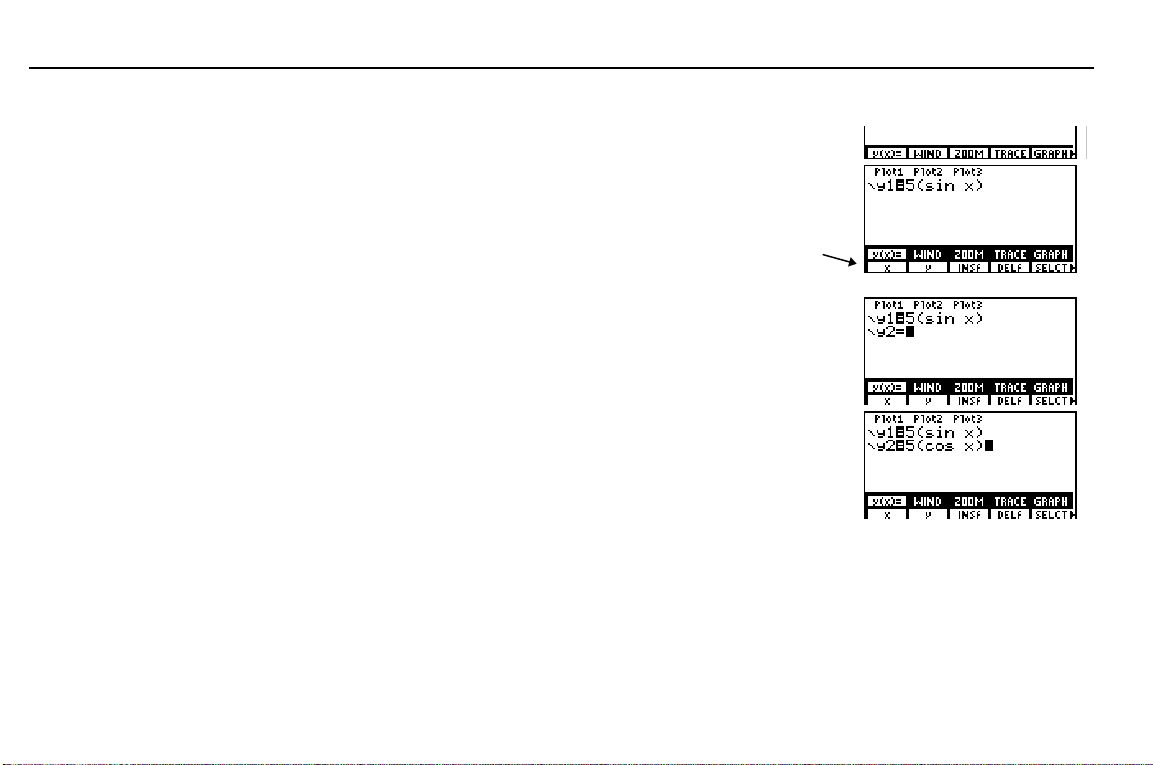
Anzeigen und Eingeben von Funktionen im Gleichungseditor
1 Zeigen Sie das Menü
GRAPH
an. 6
Blitzstart
11
Im Gleichungseditor müssen Sie
jede Gleichung mit der unabhängigen Variablen
(nur im
Func
siehe Kapitel 1).
ausdrücken
x
-Graph-Modus,
2 Wählen Sie
um den Gleichungseditor anzuzeigen.
aus dem Menü
y(x)=
GRAPH
5(sin x)
ist der unausgewertete Ausdruck, der in der
vorherigen Aktivität in
gespeichert wurde.
y1
Das Menü des Gleichungseditors wird als
unteres Menü angezeigt.
3 Bewegen Sie den Cursor nach unten. Die
Eingabeaufforderung
wird angezeigt.
y2=
4 Geben Sie an der Eingabeaufforderung
den Ausdruck
5(cos x)
das Gleichheitszeichen (
ist, sobald Sie
5
Gleichheitszeichen von
ein. Sie sehen, daß
) von y2 markiert
=
eingegeben haben. Auch das
ist markiert. Dies
y1
zeigt an, daß beide Gleichungen zum Graphzeichnen ausgewählt sind (Kapitel 5).
aus,
y2=
&
Menü des
Gleichungseditors
#
D > 2 E
5

12
Blitzstart
Ändern des Graph-Stils einer Funktion
Im Gleichungseditor gibt das Symbol links der Gleichung den Stil an, in der der Graph angezeigt
wird, wenn Sie ihn auf dem Graph-Bildschirm zeichnen.
Je nach aktuellem Graph-Modus
stehen bis zu sieben Graph-Stile
zur Verfügung.
1
Bewegen Sie den Cursor auf
2
Zeigen Sie die nächste Menügruppe des
Gleichungseditor-Menüs an. ( 4 am Ende eines
Menüs zeigt an, daß das Menü weitere Einträge
enthält.)
3
Wählen Sie
editor-Menü, um für
(dick) festzulegen. (Drücken Sie mehrmals
(
, um andere Stile anzuzeigen.)
STYLE
aus dem Gleichungs-
y1
y1
.
den Graph-Stil
¼
Zeichnen einer Funktion auf dem Graph-Bildschirm
1
Wählen Sie
aus, um den Graph auf dem Graph-Bildschirm zu zeichnen. Es werden die x- und yAchsen sowie das Menü
Danach wird jeder ausgewählte Graph in der
Reihenfolge gezeichnet, wie er im Gleichungseditor aufgelistet ist.
GRAPH
aus dem Menü
GRAPH
angezeigt.
GRAPH
$
/
(
Graph-Stil Symbole
- i
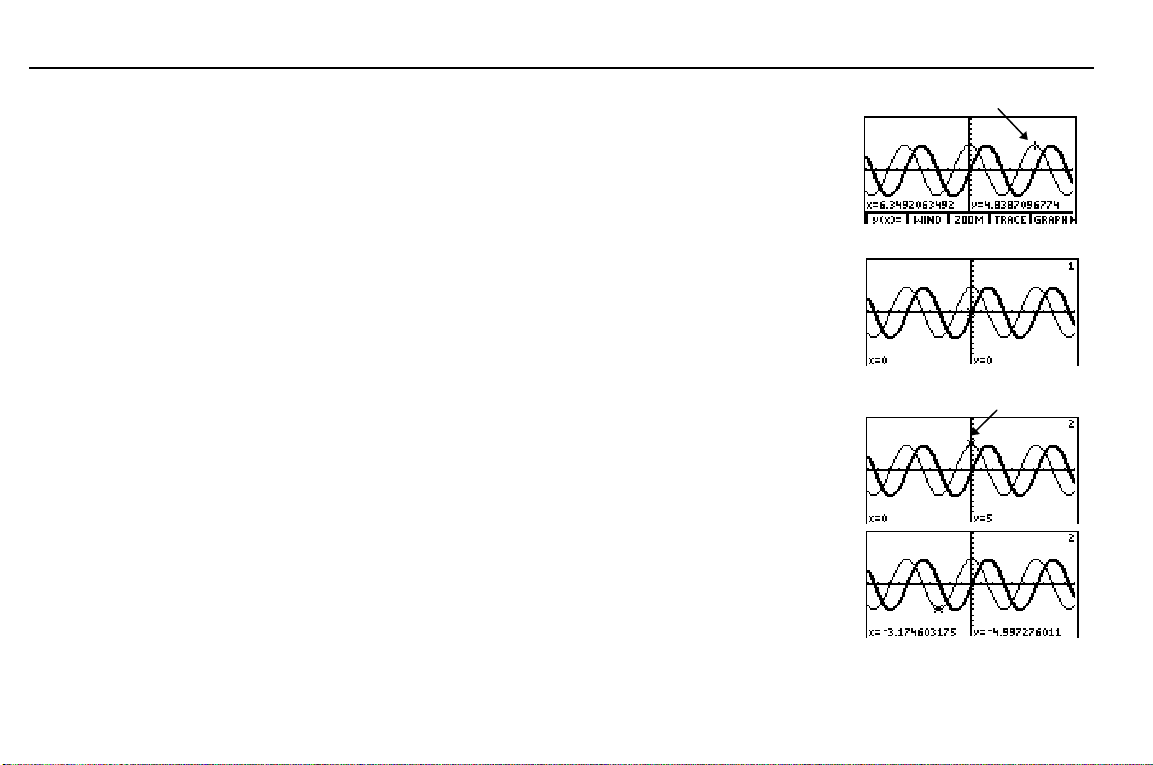
2 Wenn der Graph gezeichnet ist, können Sie
den frei bewegbaren Cursor (
Graph-Bildschirm bewegen. Die Cursorkoordinaten werden unter dem Graph angezeigt.
+
) auf dem
Verfolgen einer Funktion
1 Wählen Sie
um den Verfolgungs-Cursor zu aktivieren, mit dem
Sie den Verlauf einer beliebigen ausgewählten
Funktion verfolgen können. Die Nummer der
aktuellen Funktion (die
rechten Ecke angezeigt.
2 Bewegen Sie den Verfolgungs-Cursor von der
Funktion
oberen rechten Ecke ändert sich in eine
-Wert ändert sich in den Wert von y2 bei
y
3 Verfolgen Sie die Funktion y2. Beim Verfolgen ist
der angezeigte Wert die Lösung für
aktuellen
angezeigt wird.
y1
-Wert, der ebenfalls auf dem Bildschirm
x
aus dem Menü
TRACE
in y1) wird in der oberen
1
auf die Funktion y2. Die 1 in der
GRAPH
2
5(cos x)
, und der
aus,
x=0
am
.
" # ! $
)
$
Blitzstart
frei bewegbarer Cursor
Verfolgungscursor
13
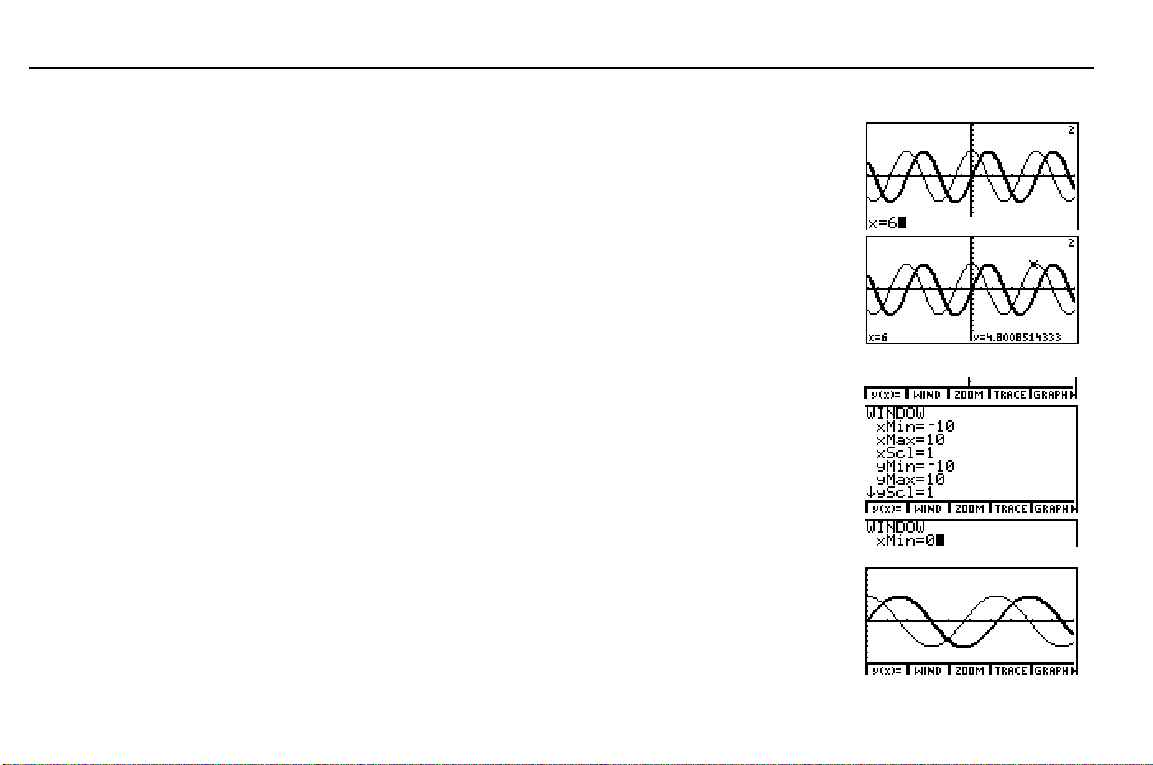
14
Die Werte der Fenstervariablen
bestimmen die Dimensionen des
Graph-Bildschirms.
Blitzstart
Auswerten von y für einen bestimmten x-Wert (beim Verfolgen)
1 Geben Sie eine reelle Zahl (oder einen Ausdruck,
der eine reelle Zahl ergibt) ein, die sich innerhalb
der Dimensionen des aktuellen Graph-Bildschirms
befindet. Wenn Sie das erste Zeichen eingeben,
wird die Eingabeaufforderung
2 Werten Sie y2 bei
bewegt sich direkt auf die Lösung. Der
oder die Lösung der Gleichung bei
Bildschirm angezeigt.
aus. Der Verfolgungs-Cursor
x=6
angezeigt.
x=
, wird auf dem
x
-Wert,
y
6
b
Ändern des Wertes einer Fenstervariablen
1 Zeigen Sie das Menü
2 Wählen Sie
den Fenstereditor anzuzeigen.
aus dem Menü
WIND
GRAPH
an. 6
GRAPH
aus, um
'
3 Ändern Sie den in der Fenstervariablen
gespeicherten Wert in 0.
4 Zeichnen Sie den Graph auf dem neu definierten
Graph-Bildschirm. Wegen
ersten und zweiten Quadranten der Graph-Fläche
angezeigt.
xMin=0
xMin
werden nur die
0
*
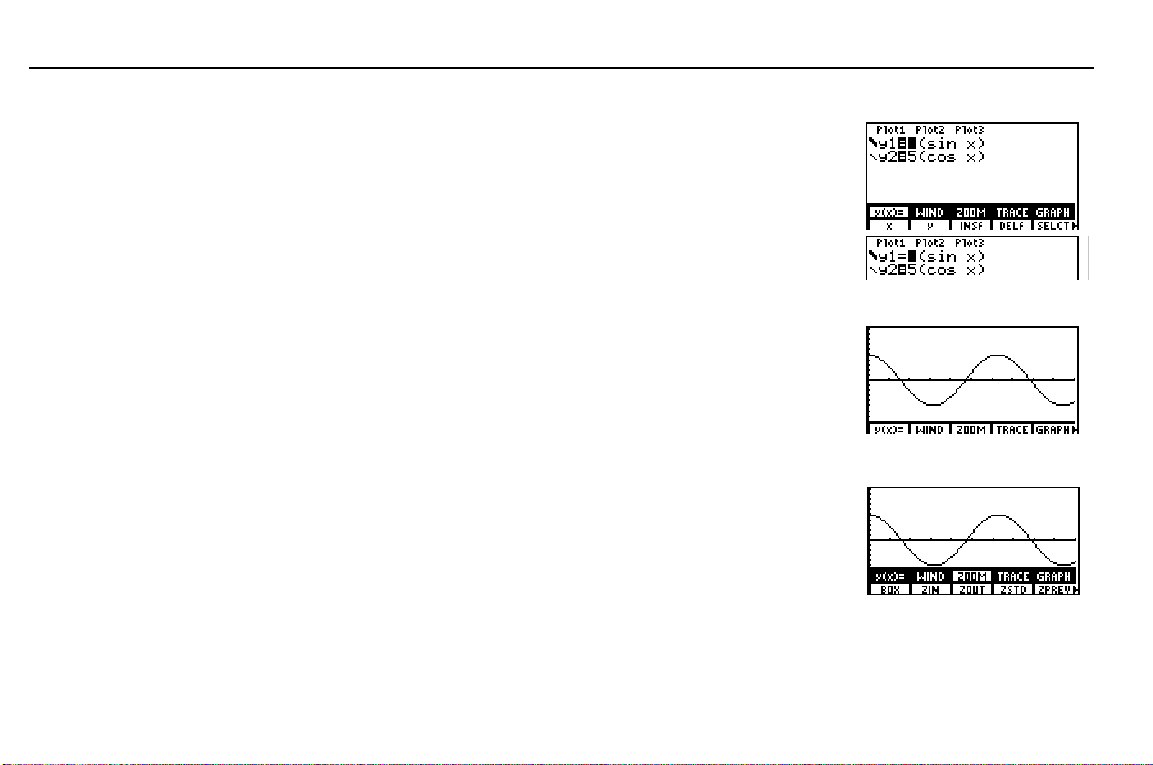
Auswahl einer Funktion rückgängig machen
1 Wählen Sie
den Gleichungseditor und das GleichungseditorMenü anzuzeigen. Das Menü
sich nach oben, und
aus dem Menü
y(x)=
ist markiert.
y(x)=
GRAPH
GRAPH
verschiebt
aus, um
&
Blitzstart
15
2 Wählen Sie
aus, um die Auswahl der Funktion
zu machen. Das Gleichheitszeichen ist nicht mehr
markiert.
3 Zeichnen Sie den Graph auf dem Graph-Bildschirm.
Da Sie die die Auswahl von
haben, zeichnet der TI-86 nur
im Gleichungseditor auszuwählen, wiederholen Sie
diese Schritte. (
macht ihre Auswahl rückgängig.)
aus dem Gleichungseditor-Menü
SELCT
y1=
rückgängig gemacht
y1
. Um eine Funktion
y2
wählt Gleichungen aus oder
SELCT
rückgängig
Zoomen eines Teils des Graph-Bildschirms
1 Wählen Sie
anzuzeigen. Das Menü
oben, und
aus, um das Menü
ZOOM
ist markiert.
ZOOM
GRAPH
GRAPH ZOOM
verschiebt sich nach
*
- i
(
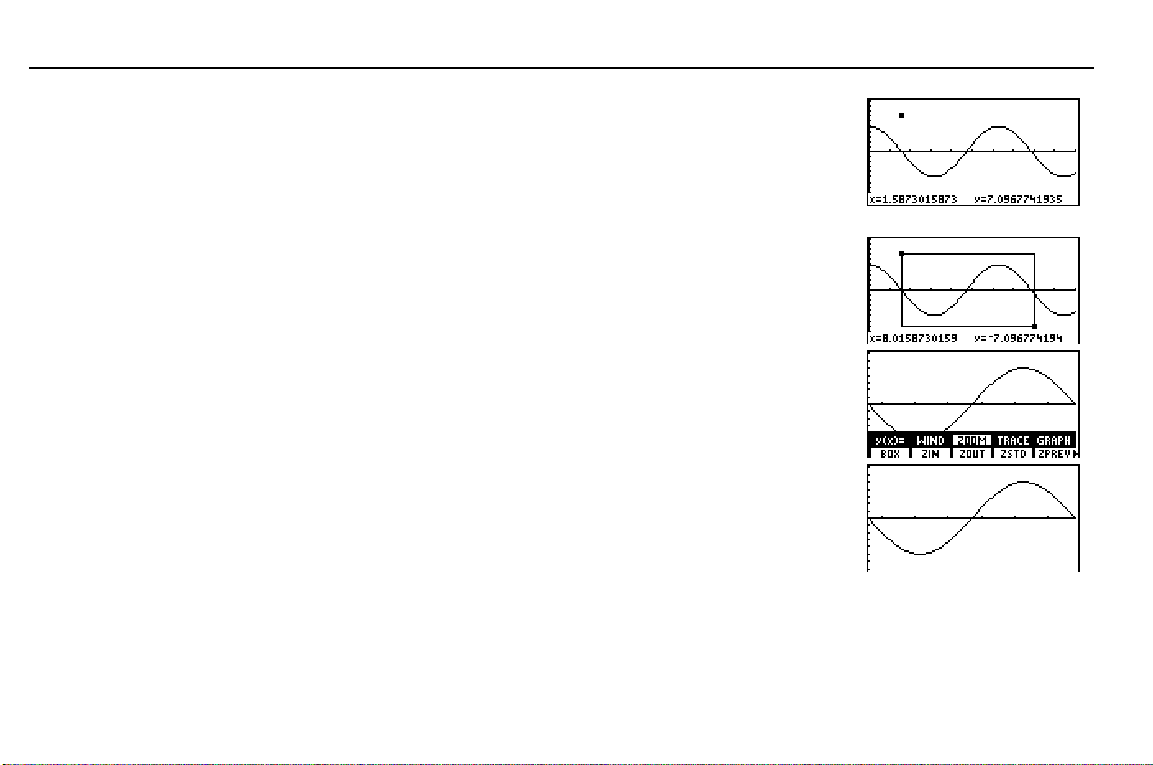
16
Blitzstart
2 Wählen Sie
um den Zoombox-Cursor zu aktivieren.
3 Bewegen Sie den Zoombox-Cursor an einen Punkt,
der eine Ecke des neu definierten Graph-Bildschirms
sein soll, und markieren Sie den Punkt mit einem
kleinen Quadrat.
4 Bewegen Sie den Cursor von dem kleinen Quadrat
weg an einen Punkt, der die gegenüberliegende Ecke
des neu definierten Graph-Bildschirms sein soll.
Beim Bewegen des Cursors wird über dem Graph
ein Rechteck gezeichnet.
5 Zoomen Sie auf dem Graph. Die Fenstervariablen
ändern sich automatisch in die Spezifikationen der
Zoombox.
6 Löschen Sie die Menüs vom Graph-Bildschirm. :
aus dem Menü
BOX
GRAPH ZOOM
aus,
&
" # ! $
b
" # ! $
b
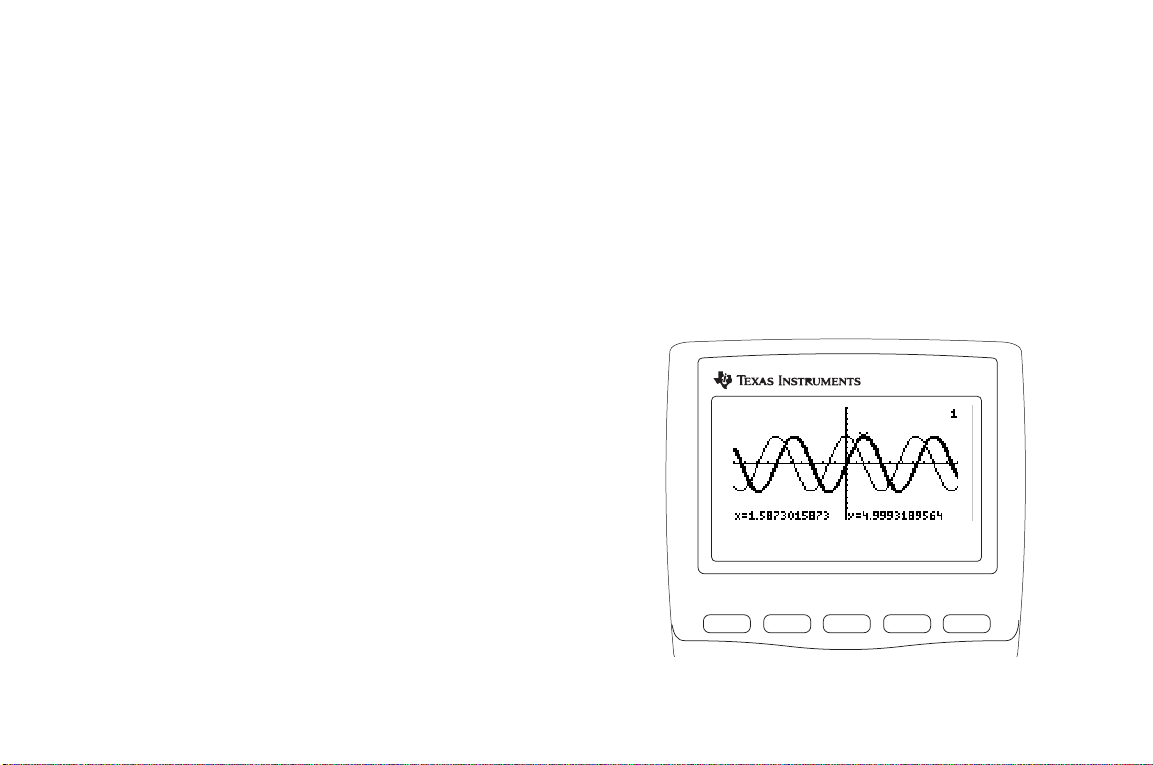
Bedienen
1
Einlegen oder Ersetzen von Batterien....................................... 18
Ein- und Ausschalten des TI-86................................................ 19
Anpassen des Anzeigekontrasts............................................... 20
Der Hauptbildschirm................................................................. 20
Eingeben von Zahlen................................................................ 22
Eingeben anderer Zeichen ........................................................ 23
Eingeben von Ausdrücken und Befehlen ..................................26
Untersuchen eines Fehlers........................................................ 30
Wiederverwenden vorheriger Eingaben und des letzten
Ergebnisses............................................................................... 31
Verwenden der TI-86-Menüs.................................................... 34
Anzeigen und Ändern von Modi...............................................37
des TI-86
-
TI 86
M1 M2
F1 F2 F3 F4 F5
M3
M4 M5

18
g
Entfernen Sie die LithiumBackup-Batterie nur, wenn vier
frische AAA-Batterien eingesetzt
sind.
Entsorgen Sie die alten Batterien
fachgerecht.
Wenn Sie Ihren TI-86 nicht häufi
verwenden, können die AAABatterien noch länger als zwei
Wochen nach der ersten Meldung über geringe Spannung
halten.
Kapitel 1: Bedienen des TI-86
Einlegen oder Ersetzen von Batterien
Ihr neuer TI-86 enthält vier AAA-Batterien. Sie müssen eingesetzt werden, bevor Sie den
Rechner einschalten können. Eine Lithium-Backup-Batterie ist bereits im Rechner enthalten.
1
Wenn der Rechner eingeschaltet ist, schalten Sie ihn aus (- ), um den Verlust von Informationen
im Speicher zu vermeiden.
2
Schieben Sie den Schutzdeckel über die Tastatur.
3
Halten Sie den Rechner senkrecht, drücken Sie die Batteriefach-Deckelzunge nach unten, und
entfernen Sie den Deckel.
4
Entfernen Sie alle vier alten Batterien.
5
Setzen Sie vier neue alkalische AAA-Batterien unter Beachtung des Polaritätsdiagramms (+ und N) im
Batteriefach ein.
6
Setzen Sie den Batteriefachdeckel wieder ein, indem Sie die zwei Vorsprünge in die beiden Schlitze des
Batteriefachs stecken und dann auf den Deckel drücken, bis die Zunge in die Schließposition einrastet.
Wann sind Batterien zu ersetzen?
Wenn die AAA-Batteriespannung nachläßt, wird beim Einschalten des Rechners eine entsprechende Meldung angezeigt. Normalerweise läßt sich der Rechner noch ein oder
zwei Wochen weiter verwenden, nachdem die Meldung über
zu
geringe Batteriespannung
schaltet sich der TI-86 automatisch ab und funktioniert erst
wieder, wenn Sie die AAA-Batterien ersetzt haben.
angezeigt wurde. Schließlich

Entsorgen Sie die alte Batterie
fachgerecht.
Kapitel 1: Bedienen des TI-86
19
Die Lithium-Backup-Batterie befindet sich im Batteriefach oberhalb der AAA-Batterien. Sie
erhält den Speicher, wenn die AAA-Batterien leer sind oder entfernt wurden. Um Datenverlust
zu vermeiden, entfernen Sie die Lithium-Batterie nur, wenn frische AAA-Batterien eingelegt
sind. Ersetzen Sie die Lithium-Backup-Batterie etwa alle drei oder vier Jahre.
Entfernen Sie zum Ersetzen der Lithium-Backup-Batterie den Batteriedeckel, und lösen Sie die
winzige Schraube, die den Deckel mit der Aufschrift
neue
CR1616
- oder
CR1620
-Batterie unter Beachtung des Polaritätsdiagramms (+ und N) auf dem
BACK UP BATTERY
fixiert. Setzen Sie eine
Deckel ein. Befestigen Sie den Deckel wieder mit der Schraube.
Ein- und Ausschalten des TI-86
Drücken Sie zum
Einschalten des
♦ Wenn Sie den Rechner zuvor durch Drücken von -
ausgeschaltet hatten, löscht der TI-86 alle Fehler und
zeigt den Hauptbildschirm so an, wie er zuletzt aussah.
♦ Wenn der Rechner zuvor durch die automatische Strom-
abschaltung ausgeschaltet wurde, kehrt der TI-86 in den
Zustand zurück, in dem Sie ihn verlassen haben, d.h.
Anzeige, Cursor und alle Fehler bleiben erhalten.
Drücken Sie - , um den TI-86 manuell auszuschalten. Alle Einstellungen und Speicherinhalte bleiben durch die Constant Memory
gelöscht.
APD
schaltet den TI-86 automatisch nach etwa vier Minuten Nichtbenutzung aus, um die
Batterielebensdauer zu erhöhen.
TI-86 ^.
PRQ
CONS
,
4
=
RCL
BASE TES MEM
U
ST
O
1
OFF
CHAR
Y
ON
0
TM
-Funktion erhalten. Alle Fehlermeldungen werden
STRNG
CONV
T
VW
2
:
ANS
Z
S
65
3
(
(

20
Wenn Sie beim Anpassen des
Kontrasts
müssen Sie
drücken, um mit dem
Anpassen fortzufahren.
Der TI-86 besitzt 40 Kontrasteinstellungen. Jede Zahl von
bis 9 repräsentiert also vier
Einstellungen.
Kapitel 1: Bedienen des TI-86
oder # loslassen,
$
erneut
-
Anpassen des Anzeigekontrasts
1 Drücken Sie die gelbe --Taste, und lassen Sie sie los.
MODE
alpha
ALPHA
QUIT
EXIT
2nd
LINK
x-VAR
x
INS
2 Drücken Sie $ oder # (oberhalb oder unterhalb des halb
ausgefüllten Kreises), und halten Sie die Taste gedrückt.
♦ Um den Bildschirmkontrast zu vergrößern, drücken Sie $, und
halten Sie die Taste gedrückt.
♦ Um den Bildschirmkontrast zu verringern, drücken Sie #, und
halten Sie die Taste gedrückt.
Sie können den Anzeigekontrast jederzeit anpassen, um ihn auf Ihren Blickwinkel und Ihre
Lichtbedingungen zu optimieren. Beim Anpassen zeigt in der oberen rechten Ecke eine Zahl von
0
(niedrigster) bis 9 (höchster) die aktuelle Kontrasteinstellung an. Die Zahl ist nicht sichtbar,
0
wenn der Kontrast extrem niedrig oder hoch ist.
Wenn die Batterien schwächer werden, verschiebt sich das tatsächliche Kontrastniveau der
einzelnen Zahlen. Beispiel: Sie stellen den Kontrast mit frischen Batterien auf
Batterien schwächer werden, müssen Sie den Kontrast auf
4
, dann auf 5, 6 usw. einstellen, um
3
ein. Wenn die
die ursprüngliche Kontrasteinstellung beizubehalten. Sie müssen die Batterien jedoch erst
ersetzen, wenn gemeldet wird, daß die Batteriespannung nachläßt.
Der Hauptbildschirm
Wenn Sie Ihren TI-86 zum ersten Mal einschalten, wird der Hauptbildschirm angezeigt. Anfangs
ist der Hauptbildschirm bis auf den Eingabe-Cursor (Å) in der oberen linken Ecke leer. Wenn
Sie den Cursor nicht sehen, drücken Sie -, und halten Sie dann # oder $ gedrückt, um den
Kontrast anzupassen (siehe Seite 20).
MORE
DEL

Sie müssen den Hauptbildschirm
nicht löschen, um eine neue
Eingabe zu machen.
Die Moduseinstellungen steuern,
wie der TI-86 Ausdrücke
interpretiert und Ergebnisse
anzeigt (siehe Seite 37).
Kapitel 1: Bedienen des TI-86
21
Im Hauptbildschirm können Sie Ausdrücke eingeben und auswerten und die Ergebnisse
anzeigen. Sie können auch Befehle ausführen, Variablenwerte speichern und abrufen sowie
Graphen und Editoren einrichten.
Drücken Sie - l, um von einem beliebigen anderen Bildschirm zum Hauptbildschirm
zurückzukehren.
Anzeigen von Eingaben und Ergebnissen
Der Hauptbildschirm zeigt bis zu acht Zeilen à maximal 21 Zeichen an. Wenn ein Ausdruck oder
eine Folge von Befehlen 21 Zeichen und Leerzeichen übersteigt, wird sie automatisch am Anfang
der nächsten Zeile fortgesetzt.
Wenn acht Zeilen voll sind, rollt der Text nach oben weg. Sie können $ zum Hochrollen des
Hauptbildschirms nur solange drücken, bis das erste Zeichen in der aktuellen Eingabe erreicht
ist. Verwenden Sie - ¢, um vorherige Eingaben wiederherzustellen, zu editieren und
erneut auszuführen.
Wenn eine Eingabe im Hauptbildschirm ausgeführt wird,
wird das Ergebnis im rechten Teil der nächsten Zeile
Eingabe
Ergebnis
angezeigt. Wenn Sie einen Befehl ausführen, wird
normalerweise im rechten Teil der nächsten Zeile
Done
angezeigt.
Wenn ein Ergebnis für die Anzeige auf dem Bildschirm
zu lang ist, werden rechts zunächst Auslassungszeichen
Eingabe
Ergebnis
(...) angezeigt. Drücken Sie ", um mehr vom Ergebnis zu
sehen. Wenn Sie das tun, wird ein Auslassungszeichen
links davon angezeigt. Drücken Sie !, um zurückzurollen.

22
Das Bildschirmsymbol des TI-86
für eine Division ist ein Schrägstrich
Verwenden Sie beim Einsatz von
Konvertierungsbefehlen (Kapitel
4) immer Klammern, um eine
Negation deutlich zu machen.
Kapitel 1: Bedienen des TI-86
/ ), wie in einem Bruch.
(
Eingeben von Zahlen
Ein Symbol oder eine Abkürzung der Hauptfunktion jeder Taste ist auf der Taste weiß dargestellt. Wenn Sie z.B. \ drücken, wird an der Cursorposition ein Pluszeichen eingefügt. Dieses
Handbuch stellt Tastenanschläge zur Zahleneingabe als
Eingeben negativer Zahlen
Drücken Sie zum Eingeben einer negativen Zahl a (die Negationstaste) und anschließend die
L
entsprechenden Zahlentasten. Um z.B.
einzugeben, drücken Sie a 5. Versuchen Sie nicht,
5
eine negative Zahl mit T (der Subtraktionstaste) auszudrücken. a und T sind unterschiedliche
Tasten mit unterschiedlicher Bedeutung.
Die Reihenfolge, in der der TI-86 eine Negation und andere Funktionen innerhalb eines
Ausdrucks auswertet, wird vom EOSè (Equation Operating Systemè; siehe Anhang) geregelt.
Wenn Sie sich der Reihenfolge der
den beabsichtigten Zweck des Negationssymbols klarzustellen. So ist z.B. das Ergebnis von
L
, während das Ergebnis von
16
Auswertung nicht sicher sind,
2
16 ist.
(L4)
usw. an Stelle von Y Z [ dar.
1, 2, 3
verwenden Sie D und E, um
2
L
4
Nur bei der wissenschaftlichen
Schreibweise steht vor der
Dezimalen genau eine Ziffer.
Wissenschaftliche oder
1
Geben Sie die Mantisse (Teil der Zahl vor dem
Exponenten) ein. Dieser Wert kann ein Ausdruck sein.
2
Fügen Sie
3
Wenn der Exponent negativ ist, fügen Sie
Cursorposition ein. Geben Sie dann einen ein-, zweioder dreistelligen Exponenten ein.
E
an der Cursorposition ein.
technische
Schreibweise
L
an der
D
C
a
19
2
F
E
2

Kapitel 1: Bedienen des TI-86
X
STAT
23
Bei der technischen Schreibweise stehen vor der Dezimalen
ein, zwei oder drei Ziffern, und
die Potenz des Zehnerexponenten ist ein Vielfaches von 3.
4 Werten Sie den Ausdruck aus. b
Wenn Sie Zahlen in wissenschaftlicher oder technischer Schreibweise in einen Ausdruck
aufnehmen, zeigt der TI-86 Ergebnisse nicht unbedingt in wissenschaftlicher oder technischer
Schreibweise an. Die
Schreibweise der
angezeigten Ergebnisse wird von den Modus-
einstellungen (siehe Seite 37) und der Größe der Zahl bestimmt.
Eingeben komplexer Zahlen
Auf dem TI-86 wird die komplexe Zahl a+bi im rechtwinkligen
komplexen Zahlenformat als
Zahlenformat als
eingegeben. Weitere Informationen
(r,
q
)
und im polaren komplexen
(a,b)
finden Sie in Kapitel 4.
Eingeben anderer Zeichen
EXIT
x-VAR
MODE
MORE
x
INS
DEL
- š
das Menü
auf.
ruft
STAT
QUIT
Dies ist die Taste 2nd.
Dies ist die Taste ALPHA.
2nd
alpha
ALPHA
LINK
Die Taste 2nd
Die Taste - ist gelb. Wenn Sie - drücken, wird der
Cursor zu Æ (der 2nd-Cursor). Wenn Sie die nächste Taste
drücken, wird statt der Hauptfunktion der Taste das gelbe
Zeichen, die gelbe Abkürzung oder das gelbe Wort oberhalb
dieser Taste aktiviert.

24
Um innerhalb von Text ein
Leerzeichen einzugeben,
drücken Sie
von Variablennamen sind
Leerzeichen unzulässig.
Um es sich einfacher zu machen,
können Sie
x
ã
verwendete Variable
einzugeben.
Die Eingabeaufforderung
und das Speichern-Symbol
aktivieren ALPHA-Lock
automatisch.
Kapitel 1: Bedienen des TI-86
statt
x
. Innerhalb
-n
Name=
1 ¤
drücken, um die häufig
ä
2
(¶)
Die Taste ALPHA
Die Taste 1 ist blau. Wenn Sie 1 drücken, wird der
Cursor zu ³ (der ALPHA-Cursor für Großbuchstaben). Wenn
Sie die nächste Taste drücken, wird das blaue Zeichen ober-
STAT
X
1 ã
gibt ein
zurück.
X
ä
X
halb dieser Taste an der Cursorposition eingefügt.
Wenn Sie - n drücken, wird der Cursor zu Ï (der
ALPHA-Cursor für Kleinbuchstaben). Wenn Sie die nächste
Taste drücken, wird das blaue Zeichen an der Cursorposition
STAT
X
- 1 ã
gibt ein
zurück.
x
in Kleinschreibung eingefügt.
ALPHA-
Lock
und alpha-
Lock
Um mehrere Groß- oder Kleinbuchstaben hintereinander einzugeben, aktivieren Sie ALPHALock (für Großbuchstaben) oder alpha-Lock (für Kleinbuchstaben).
Um ALPHA-Lock zu aktivieren, während der Eingabe-Cursor angezeigt wird, drücken Sie 1
1.
♦ Drücken Sie 1, um ALPHA-Lock zu deaktivieren.
♦ Drücken Sie - n, um von ALPHA-Lock zu alpha-Lock umzuschalten.
Um alpha-Lock zu aktivieren, während der Eingabe-Cursor angezeigt wird, drücken Sie n 1.
♦ Drücken Sie 1 1, um alpha- Lock zu deaktivieren.
♦ Drücken Sie 1, um von alpha- Lock zu ALPHA- Lock umzuschalten.
Sie können - verwenden, wenn ALPHA- oder alpha-Lock aktiviert ist. Wenn Sie eine Taste
drücken, über der sich kein blaues Zeichen befindet (z.B. 6, 3, oder !), gilt außerdem
weiterhin die Hauptfunktion der Taste.
X
ä

A
V
Der Eingabe-Cursor
überschreibt Zeichen.
Meistens zeigt die Darstellung
des Cursors an, was passiert,
wenn Sie die nächste Taste
drücken.
Graphen und Editoren verwenden manchmal andere
Cursorformen. Diese werden in
den entsprechenden Kapiteln
beschrieben.
(Å)
Kapitel 1: Bedienen des TI-86
25
Zeichen einfügen, entfernen und löschen
3 Entfernt ein Zeichen an der Cursorposition. Halten Sie 3 gedrückt, um mit dem Entfernen
- p Ändert den Cursor in den Einfüge-Cursor ( __ ); fügt Zeichen an der Einfüge-Cursorposition ein
: Löscht die aktuelle Eingabe im Hauptbildschirm; : : löscht den gesamten
nach rechts fortzufahren.
und verschiebt die restlichen Zeichen nach rechts. Drücken Sie - p oder ", #, ! oder $,
um das Einfügen abzubrechen.
Hauptbildschirm.
Häufige verwendete Cursor
Eingabe Å Gibt ein Zeichen an der Cursorposition ein; ein dort vorhandenes Zeichen wird
Einfügen __ Fügt ein Zeichen an der Cursorposition ein und verschiebt die restlichen Zeichen nach
2nd Æ Gibt ein 2nd- Zeichen ein oder führt einen 2nd-Vorgang aus (auf der Tastatur gelb).
LPHA ³ Gibt einen Großbuchstaben ein (auf der Tastatur blau).
alpha Ï Gibt einen Kleinbuchstaben ein (auf der Tastatur blau).
oll Ä Akzeptiert keine Daten; an einer Eingabeaufforderung wurde die maximale Anzahl
Wenn Sie
♦
Wenn Sie -
♦
a
(
).
Wenn Sie - nach - p drücken, wird der Einfüge-Cursor zu einem unterstrichenen
♦
(
).
#
#
überschrieben.
rechts.
Zeichen eingegeben, oder der Speicher ist voll.
1
nach - p drücken, wird der Cursor zu einem unterstrichenen
1
nach - p drücken, wird der Cursor zu einem unterstrichenen a
A
(A).

26
Kapitel 1: Bedienen des TI-86
Cursorrichtungstasten
!
- !
Wenn Sie ", #, ! oder $ gedrückt lassen, wird der Cursor weiterbewegt.
Eingeben von Ausdrücken und Befehlen
Eingeben eines Ausdrucks
Ein Ausdruck ist eine beliebige Kombination von Zahlen und Variablen, die als Argumente für
eine oder mehrere Funktionen dienen. Auf dem TI-86 geben Sie einen Ausdruck normalerweise
in derselben Reihenfolge ein, wie Sie ihn auf Papier schreiben würden.
40((L5+3)N(2+3))
Sie können einen Ausdruck im Hauptbildschirm verwenden,
um ein Ergebnis zu berechnen.
bewegt den Curser nach links
bewegt den Curser an den
Eingabeanfang
sind z.B. Ausdrücke.
- $ rollt/bewegt
- $
vergrößert den Bildschirmkontrast
- #
bewegt den Curser nach unten
- # v
eringert den Bildschirmkontrast
Curser noch oben
"
bewegt den Curser nach rechts
- "
bewegt den Curser ans
Eingabeende
2
,
pr
5 tan xStat
und

In diesem Handbuch werden
optionale Argumente in eckigen
Klammern (
Geben Sie diese Klammern bei
der Eingabe der Argumente nicht
ein.
ã
und ä ) angezeigt.
Kapitel 1: Bedienen des TI-86
27
Wenn ein Wert erforderlich ist, können Sie in den meisten
Fällen zur Eingabe des Wertes einen Ausdruck verwenden.
Geben Sie einen Ausdruck z.B. als Fenstervariablenwert ein
(siehe Kapitel 5). Wenn Sie #, $, b oder . drücken,
wertet der TI-86 den Ausdruck aus und ersetzt ihn durch das
Ergebnis.
Zur Eingabe eines Ausdrucks geben Sie Zahlen, Variablen und Funktionen über die Tastatur und
Menüs ein (siehe Seite 34). Wenn Sie b drücken, wird der Ausdruck unter Beachtung der
EOS-Auswertungsreihenfolge (siehe Anhang) ausgewertet (unabhängig von der Cursorposition)
und das Ergebnis angezeigt.
Um den Ausdruck 3.76 ÷ (
L
7.9 + ‡5) + 2 log 45 einzugeben
und auszuwerten, drücken Sie diese Tasten:
` 76 F D a 7 ` 9 \ - ˆ 5 E \ 2 < 45 b
3
Verwenden von Funktionen in Ausdrücken
Eine Funktion berechnet einen Wert. Beispiele von Funktionen sind
÷
, + , ‡ und
. Bei der
log
L
,
Verwendung von Funktionen müssen Sie normalerweise ein oder mehrere gültige Argumente
eingeben.
Bei der Beschreibung der Syntax einer Funktion oder eines Befehls ist in diesem Handbuch
jedes Argument kursiv gesetzt. Beispiel:
Winkel. Drücken Sie =, um
sin
einzugeben, und
sin
geben Sie dann ein gültiges Winkelmaß (oder einen Ausdruck, der einen Winkel ergibt) ein. Bei
Funktionen oder Befehlen, die mehr als ein Argument benötigen, müssen Sie jedes Argument
durch ein Komma vom nächsten trennen.

28
Das Kapitel
beschreibt alle TI-86-Funktionen
und -Befehle einschließlich der
erforderlichen und optionalen
Argumente.
Kapitel 1: Bedienen des TI-86
Referenz von A bis Z
Einige Funktionen verlangen, daß die Argumente in Klammern stehen. Wenn Sie sich der
Reihenfolge der Auswertung nicht sicher sind, verwenden Sie Klammern, um die Position einer
Funktion innerhalb eines Ausdrucks klarzustellen.
Eingeben eines Befehls
Ein Befehl leitet eine Aktion ein.
ist z.B. ein Befehl, der beim Ausführen alle gezeichneten
ClDrw
Elemente aus einem Graph löscht. In einem Ausdruck können Sie keinen Befehl verwenden.
Auf dem TI-86 ist der erste Buchstabe eines Befehlsnamens immer ein Großbuchstabe. Einige
Befehle haben mehr als ein Argument. Dies wird durch eine öffnende Klammer (
Namens angezeigt. So benötigt z.B.
drei Argumente:
Circl
(
Circl
(x,y,
Radius
)
.
) am Ende des
(
Eingeben von Funktionen, Befehlen und Operatoren
Sie haben drei Möglichkeiten zum Eingeben einer Funktion, eines Befehls oder eines Operators
(im Beispiel
♦ Durch Einfügen an der Cursorposition mit Hilfe der Tastatur oder eines Menüs (<
♦ Durch Einfügen an der Cursorposition aus dem
b
♦ Durch buchstabenweises Eingeben ( - n 1
log 45
45
):
)
45
CATALOG
(- w & ã
ä & &
L
)
ãLä ãOä ãGä
¤ 1 1 45)
Wie aus dem Beispiel hervorgeht, ist die Verwendung der eingebauten Funktionen oder Befehle
normalerweise einfacher.
Wenn Sie eine Funktion, einen Befehl oder einen Operator als Teil eines Ausdrucks auswählen,
wird ein aus einem oder mehreren Zeichen bestehendes Symbol an der Cursorposition
eingefügt. Sobald das Symbol eingefügt ist, können Sie einzelne Zeichen editieren.

Kapitel 1: Bedienen des TI-86
m
29
In diesem Beispiel gibt das
Symbol
stehende Wert in der dahinter
stehenden Variablen gespeichert
werden soll (siehe Kapitel 2).
Drücken Sie
Bildschirm einzufügen.
an, daß der davor
¶
, um ¶ auf de
X
Beispiel: Sie drückten - w / / * & & b, um
yMin
an der
Cursorposition als Teil eines Ausdrucks einzufügen. Anschließend merken Sie, daß Sie
eigentlich
wollten. Anstatt neun Tasten zu drücken, um
xMin
auszuwählen, können Sie
xMin
einfach ! ! ! ! 2 drücken.
Aufeinanderfolgende Eingaben
Um mehrere Ausdrücke oder Befehle hintereinander einzugeben,
trennen Sie sie vom nächsten durch einen Doppelpunkt (- ).
Wenn Sie b drücken, führt der TI-86 jede Eingabe von links
nach rechts aus und zeigt das Ergebnis des letzten Ausdrucks oder
Befehls an. Die gesamte gruppierte Eingabe wird als letzte Eingabe
gespeichert (siehe Seite 31).
Belegt-Anzeige
Wenn der TI-86 rechnet oder zeichnet, wird in der oberen rechten Ecke des Bildschirms eine
sich bewegende vertikale Linie als Belegt-Anzeige angezeigt. Wenn Sie einen Graph oder ein
Programm anhalten, wird die Belegt-Anzeige durch eine
Pausenanzeige, eine
sich bewegende
vertikale gestrichelte Linie, ersetzt.
Unterbrechen einer Berechnung oder eines Graphen
Drücken Sie ^, um eine laufende Berechnung oder einen Graph beim Zeichnen zu
unterbrechen.
Wenn Sie eine Berechnung unterbrechen, wird das Menü
aus (*), um zum Hauptbildschirm zurückzukehren.
♦ Wählen Sie
♦ Wählen Sie
QUIT
aus (&), um an den Beginn des Ausdrucks zu gehen. Drücken Sie b,
GOTO
ERR:BREAK
angezeigt.
um den Ausdruck neu zu berechnen.

30
Kapitel 1: Bedienen des TI-86
Kapitel 5, „Zeichnen von
Funktionsgraphen“, führt in das
Zeichnen von Graphen ein.
Wenn bei der Programmausführung im Inhalt einer Gleichungsfunktion ein Syntaxfehler
auftritt, kehren Sie bei Auswahl
von
editor, nicht zum Programm
zurück.
zum Gleichungs-
GOTO
Wenn Sie das Zeichnen eines Graphen unterbrechen, werden ein Teilgraph und das Menü
GRAPH
angezeigt.
♦ Drücken Sie : : oder eine beliebige sich nicht auf den Graph beziehende Taste,
um zum Hauptbildschirm zurückzukehren.
♦ Um mit dem Zeichnen eines Graphen von vorne zu beginnen, wählen Sie einen Befehl aus,
der den Graphen anzeigt, oder drücken Sie eine entsprechende Taste.
Untersuchen eines Fehlers
Wenn der TI-86 einen Fehler feststellt, gibt er eine Fehlermeldung,
wie z.B.
ERROR 04 DOMAIN
Anhang werden alle Fehlertypen und mögliche Fehlerursachen
beschrieben.
♦ Wenn Sie
auswählen (oder - l oder :
QUIT
drücken), wird der Hauptbildschirm angezeigt.
♦ Wenn Sie
GOTO
angezeigt, wobei der Cursor auf dem Fehler oder in der Nähe
des Fehlers steht.
Korrigieren eines Fehlers
1
Merken Sie sich den Fehlertyp (
2
Wählen Sie
Cursor auf dem Fehler oder in der Nähe des Fehlers steht.
3
Ermitteln Sie die Fehlerursache. Wenn Ihnen dies nicht möglich ist, finden Sie Hilfe im Anhang.
4
Korrigieren Sie den Fehler, und fahren Sie fort.
GOTO
oder
ERROR 07 SYNTAX
zurück. Im
auswählen, wird der vorherige Bildschirm
ERROR
aus (falls verfügbar). Nun wird der vorherige Bildschirm angezeigt, wobei der
## Fehlertyp
).

Kapitel 1: Bedienen des TI-86
31
Wiederverwenden vorheriger Eingaben und des letzten
Ergebnisses
Wiederherstellen der letzten Eingabe
Wenn Sie im Hauptbildschirm b drücken, um einen Ausdruck auszuwerten oder einen
Befehl auszuführen, wird der gesamte Ausdruck oder Befehl in einen Speicherbereich namens
(letzte Eingabe) gesetzt. Wenn Sie den TI-86 ausschalten, bleibt
ENTRY
Drücken Sie - ¢, um die letzte Eingabe wiederherzustellen. Die aktuelle Zeile wird gelöscht, und die Eingabe
wird in die Zeile eingefügt.
Wiederherstellen und Editieren der letzten Eingabe
1
Stellen Sie auf dem Hauptbildschirm die
vorherige Eingabe wieder her.
2
Editieren Sie die wiederhergestellte Eingabe.
3
Führen Sie die editierte Eingabe erneut aus.
Wiederherstellen vorheriger Eingaben
Der TI-86 behält in
Um von der jüngsten Eingabe zu den vorherigen, in
drücken Sie wiederholt - ¢. Wenn Sie - ¢ drücken, nachdem Sie die älteste
gespeicherte Eingabe angezeigt haben, wird wieder die neueste gespeicherte Eingabe angezeigt.
Weiteres Drücken von - ¢ durchläuft den Zyklus erneut.
möglichst viele Eingaben. Die maximale Kapazität beträgt 128 Bytes.
ENTRY
- ¢
! ! ! ! !
b
ENTRY
32
gespeicherten Eingaben zu rollen,
ENTRY
im Speicher.

32
Durch Doppelpunkte getrennte
aufeinanderfolgende Eingaben
(siehe Seite 29) werden als eine
Eingabe gespeichert.
Kapitel 1: Bedienen des TI-86
Wiederherstellen mehrerer Eingaben
Um zwei oder mehr Ausdrücke oder Befehle zusammen in
zu speichern, trennen Sie sie
ENTRY
mit einem Doppelpunkt voneinander, und drücken Sie dann b. Bei der Ausführung wird die
gesamte Gruppe in
gespeichert. Das untenstehende Beispiel zeigt eine von vielen Mög-
ENTRY
lichkeiten, wie Sie diese Funktion nutzen können, um sich mühsame manuelle Neueingaben zu
ersparen.
Die Formel zum Ermitteln der
Fläche eines Kreises lautet
2
.
A=pr
Der Gleichungslöser (Kapitel 15)
ist ein weiteres Hilfsmittel, mit
dem Sie diese Aufgabe
ausführen können.
1
Ermitteln Sie durch Ausprobieren den
Radius eines Kreises, der 200 cm
bedeckt. Speichern Sie als ersten Tip
in r, und führen Sie dann
2
Stellen Sie
fügen Sie
Fahren Sie damit fort, bis Sie das
Ergebnis
8¶r:pr
7.958
als neuen Tip ein.
200
erhalten.
p
2
wieder her, und
r
2
aus.
8
2
X - n
[:] - ~
8
1 I b
- ¢
- !
b
7
- p `
ãRä
1
ãRä
-
958
Löschen des ENTRY-Speicherbereichs
Um alle Daten aus dem Speicherbereich
eine leere Zeile an. Wählen Sie
ClrEnt
aus dem Menü
zu löschen, fangen Sie auf dem Hauptbildschirm
ENTRY
(- ™ *), und drücken Sie dann
MEM
auf b.
Wiederherstellen des letzten Ergebnisses
Wenn im Hauptbildschirm oder in einem Programm ein Ausdruck erfolgreich ausgewertet wird,
Ans
speichert der TI-86 das Ergebnis in einer Systemvariablen namens
(letztes Ergebnis).
kann eine reelle oder komplexe Zahl, eine Liste, ein Vektor, eine Matrix oder ein
Wenn Sie den TI-86 ausschalten, bleibt der Wert in
Ans
im Speicher.
String sein.
Ans

Kapitel 1: Bedienen des TI-86
33
Drücken Sie - ¡, um den Variablennamen
können die Variable
überall verwenden, falls der darin gespeicherte Wert gültig ist. Wenn
Ans
an der Cursorposition einzufügen. Sie
Ans
der Ausdruck ausgewertet wird, berechnet der TI-86 das Ergebnis unter Verwendung des in
gespeicherten Wertes.
1
Berechnen Sie die Fläche eines Beetes mit
4,2
Meter.
2
Berechnen Sie den Ertrag pro Quadratmeter, wenn
auf dem Beet insgesamt
147
Tomaten wachsen.
1,7
mal
` 7
1
b
147
b
M
4
F -
`
¡
2
Verwenden von Ans vor einer Funktion
Wenn ein Ergebnis in
stehen muß, fügt der TI-86 davor automatisch
1
Geben Sie einen Ausdruck ein, und berechnen Sie
ihn.
2
Geben Sie eine Funktion ohne Argument ein.
wird auf dem Bildschirm und dahinter die Funktion
eingefügt.
gespeichert ist und Sie eine Funktion eingeben, vor der ein Argument
Ans
ein.
Ans
5
2
F
b
Ans
M
9
9
`
b
Speichern von Ergebnissen in eine Variable
1
Berechnen Sie die Fläche eines Kreises mit Radius
5
m.
2
Berechnen Sie das Volumen eines Zylinders mit
5
Radius
3
Speichern Sie das Ergebnis in die Variable V.
m und Höhe
3,3
m.
- ~
b
3
3
`
X
5
I
b
V
b
Ans

34
A
A
A
Kapitel 1: Bedienen des TI-86
Verwenden der TI-86-Menüs
Für viele
Anzeigen eines Menüs
Die Methode zum Anzeigen eines bestimmten Menüs hängt von seiner Position auf dem TI-86 ab.
Menüanzeigemethode Beispiel
Drücken einer Taste, auf der ein Menüname
steht
Drücken von - und dann eines 2ndMenünamens
uswählen eines Menünamens aus einem
anderen Menü
uswählen eines Editors oder
uswahlbildschirms
Fehlerhafte Eingabe 1
Funktionen sind die
Symbole in Menüs statt auf der Tastatur des TI-86 zu finden.
6
zeigt das Menü
- Œ zeigt das Menü
- Œ & zeigt das Menü
- ” ) zeigt das Listeneditormenü mit dem Listeneditor
an.
X b
zeigt das Fehlermenü an.
GRAPH
MATH
an.
an.
MATH NUM
an.
Einige TI-86-Menüs haben bis zu
25 Einträge.
Wenn Sie ein Menü anzeigen, wird am unteren Bildschirmrand eine
Gruppe von bis zu fünf Menüeinträgen (Menügruppe) angezeigt.
Drücken Sie z.B. -
Œ
, um das Menü
MATH
anzuzeigen.
Wenn ein Menü mehr als fünf Einträge hat, wird hinter dem fünften Eintrag das Mehr-Symbol
( 4 ) angezeigt. Drücken Sie
/
, um die nächste Menügruppe anzuzeigen. Wenn 4 nach dem 10.
Eintrag angezeigt wird, hat das Menü eine dritte Menügruppe usw. Die letzte Gruppe von bis zu
fünf Menüeinträgen hat kein 4-Symbol.

&
*
...funktionieren ", #, !und
Menüs nicht
in
Der Anhang „Menüstruktur“ zeigt
alle TI-86-Menüs.
TI-86 -Menüeinträge haben
normalerweise maximal 5
Zeichen.
$
Wenn Sie hier 4 sehen,...
...Drücken Sie /, um
die nächste Menügruppe
anzuzeigen.
Kapitel 1: Bedienen des TI-86
Drücken Sie in der letzten Menügruppe
/
, um wieder zur ersten
zurückzukehren.
Die Funktionstasten
-
obere Funktionstasten
untere Funktionstasten
- l
- e
obere Menüeinträge
löscht alle Menüs
bis i wählt aus
M1 M2 M3 M4 M5
&
' ( )
QUIT
- . /
*
/ rollt zu den unteren Menügruppen
.
entfernt das untere Menü
Auswählen eines Menüeintrags
Wenn Sie ein Menü anzeigen, werden bis zu fünf Einträge
angezeigt. Um einen Menüeintrag auszuwählen, drücken Sie
die Menüauswahltaste direkt darunter. Drücken Sie z.B. in
dem Menü
', um
PROB
rechts &, um
MATH
auszuwählen, usw.
auszuwählen, drücken Sie
NUM
' ( )
Wenn Sie einen Menüeintrag auswählen, der ein weiteres Menü anzeigt, verschiebt sich das
erste Menü auf dem Bildschirm um eine Zeile nach oben, um Platz für das neue Menü zu
schaffen. Alle Einträge im ursprünglichen Menü mit Ausnahme des ausgewählten Eintrags
werden invertiert dargestellt.
35

36
Kapitel 1: Bedienen des TI-86
...rollt /
Das obere Menü wird nicht
gerollt.
nur das untere Menü.
Beim Auswählen von
NUM
...
...Das Menü
nach oben verschoben,
und das Menü
wird angezeigt.
wird
MATH
MATH NUM
Drücken Sie ., um das Menü
zu entfernen und das Menü
NUM
nach unten zu verschieben.
MATH
MATH
Um einen Eintrag aus dem oberen Menü auszuwählen, drücken Sie - und dann die
Funktionstaste unter dem Eintrag.
Drücken Sie
Drücken Sie
- f
'
, um
, um
PROB
iPart
aus dem oberen Menü auszuwählen.
aus dem unteren Menü auszuwählen.
Wenn als oberes Menü ein Editormenü angezeigt wird und Sie einen Eintrag aus dem unteren
Menü auswählen, der jedoch ein weiteres Menü anzeigt, bleibt das Editormenü an oberster
Stelle.
Wenn Sie
auswählen...
NUM
aus dem unteren Menü
...bleibt das Gleichungseditormenü erhalten, und
das Menü
wird angezeigt.
MATH NUM
Das Menü
verschwindet.
MATH

Schließen (Entfernen) eines Menüs
Drücken Sie ., um das untere Menü vom Bildschirm zu
Oben: Menü
Unten: Menü
MATH
MATH NUM
Unten: Menü
MATH
Kapitel 1: Bedienen des TI-86
entfernen.
Kein Menü
37
Auf dem Bildschirm rechts sind
die Standardmoduseinstellungen
am linken Bildschirmrand
markiert.
In diesem Beispiel wird die
Dezimalmoduseinstellung in
(wie in DM und Pfennig)
geändert.
2
Wenn Sie . drücken,... ...verschwindet das Menü
, und das Menü
NUM
nach unten verschoben.
MATH
MATH
wird
Anzeigen und Ändern von Modi
Drücken Sie - m, um die Moduseinstellungen anzuzeigen.
Die aktuellen Einstellungen sind markiert.
Moduseinstellungen steuern, wie der TI-86 Zahlen und Graphen
anzeigt und interpretiert. Die Constant Memory-Funktion merkt
sich die aktuellen Moduseinstellungen, wenn der TI-86 ausgeschaltet wird. Alle Zahlen, einschließlich Elementen von Matrizen
und Listen, werden gemäß den Moduseinstellungen angezeigt.
Ändern einer Moduseinstellung
1
Bewegen Sie den Cursor in die Zeile der Einstellung, die
Sie ändern möchten (im Beispiel Dezimaleinstellung ).
2
Bewegen Sie den Cursor auf die gewünschte Einstellung
(2 Dezimalstellen).
3
Führen Sie die Änderung aus.
#
" " "
b
Wenn Sie
verschwindet das Menü
erneut drücken,
.
MATH.

38
Kapitel 1: Bedienen des TI-86
Wenn in der Notation
das Ergebnis mehr als 12 Ziffern
hat oder der Absolutwert des
Ergebnisses < 0,001 ist, wird es
in wissenschaftlicher Schreibweise angezeigt.
Notationsmodi wirken sich nicht
auf die Eingabe von Zahlen aus.
Normal
Notationsmodi
Normal Zeigt Ergebnisse mit Ziffern links und rechts des Dezimalpunkts an (wie in
Sci (wissenschaftlich) Zeigt Ergebnisse in zwei Teilen an: Die signifikanten Ziffern (mit einer
Ziffer links vom Dezimalpunkt) werden links vom E angezeigt, und die entsprechende Potenz
von 10 wird rechts vom E angezeigt (wie in
1.234567E5
).
Eng (technisch) Zeigt Ergebnisse in zwei Teilen an: Signifikante Ziffern (mit einer, zwei oder
drei Ziffern links vom Dezimalpunkt) werden links vom E angezeigt, und die entsprechende
Potenz von 10 (immer ein Vielfaches von 3) wird rechts vom E angezeigt (wie in
123456.789
Dezimalmodi
Float
(Festkomma)
(Gleitkomma) Zeigt Ergebnisse mit bis zu 12 Ziffern plus eventuelles Vorzeichen sowie
Gleitkomma-Dezimalpunkt an.
012345678901
(
; jede Nummer ist eine Einstellung) Zeigt Ergebnisse mit der angegebenen
Anzahl Ziffern rechts vom Dezimalpunkt an (rundet Ergebnisse auf die angegebene Anzahl
Stellen); die zweite 0 stellt 10 und die zweite 1 stellt 11 ein.
Winkelmodi
Radiant
Degree
Interpretiert Winkelwerte als Radianten; zeigt Ergebnisse in Radianten an.
Interpretiert Winkelwerte als Grade; zeigt Ergebnisse in Grad an.
Komplexe Zahlenmodi
RectC
PolarC
(Rechtwinkliger komplexer Zahlenmodus) Zeigt komplexe Zahlenergebnisse als
(
Realteil,I
maginärteil
(Polarer komplexe Zahlenmodus) Zeigt komplexe Zahlenergebnisse als
)
an.
(
Betrag,
).
123.4567E3
±
Winkel
)
).
an.

Nicht-dezimale Modi sind nur im
Hauptbildschirm oder im
Programmeditor gültig.
Vektormodi wirken sich nicht auf
die Eingabe von Vektoren aus.
Graph-Modi
Func
Pol
Param
DifEq
(
Funktionsgraphen) Zeichnet Funktionen, bei denen y eine Funktion von x ist.
(
Polargraphen) Zeichnet Funktionen, bei denen r eine Funktion von q ist.
(Parametrische Graphen) Zeichnet Relationen, bei denen x und y Funktionen von t sind.
(Differentialgleichungsgraphen) Zeichnet Differentialgleichungen in t ausgedrückt.
Zahlensystemmodi
Dec
Bin
Oct
Hex
(Dezimalsystem) Interpretiert Zahlen als dezimal (Basis 10) und zeigt sie dezimal an.
(Binärsystem) Interpretiert Zahlen als binär (Basis 2); zeigt Ergebnisse mit dem Suffix Ü an.
(Oktalsystem) Interpretiert Zahlen als oktal (Basis 9); zeigt Ergebnisse mit dem Suffix Ý an.
(Hexadezimalsystem) Interpretiert Zahlen als hexadezimal (Basis 16); zeigt Ergebnisse mit
dem Suffix ß an.
Vektorkoordinatenmodi
RectV
CylV
SphereV
(Rechtwinklige Vektorkoordinaten) Zeigt Ergebnisse in diesem Format an:
Vektoren mit zwei Elementen und
(Zylindrische Vektorkoordinaten) Zeigt Ergebnisse in diesem Format an:
mit zwei Elementen und
(Sphärische Vektorkoordinaten) Zeigt Ergebnisse in diesem Format an: ãr ±
mit zwei Elementen und
ã
ä
x y z
bei Vektoren mit drei Elementen.
ã
±
ä
r
q
z
bei Vektoren mit drei Elementen.
ã
±
±
r
ä
q
f
bei Vektoren mit drei Elementen.
Kapitel 1: Bedienen des TI-86
ã
x y
ã
±
ä
r
q
q
ä
bei Vektoren
39
ä
bei
bei Vektoren

40
Der in d gespeicherte Wert wirkt
sich auf
Anhang).
Kapitel 1: Bedienen des TI-86
aus (siehe
dxNDer
Differentiationsmodi
dxDer1
dxNDer
(Exakte Differentiation) Verwendet
einem Ausdruck genau zu differenzieren und zu berechnen. (
der Typ der Funktionen, die in dem Ausdruck gültig sind, ist jedoch eingeschränkt.)
(Numerische Differentiation) Verwendet
Ausdruck numerisch zu differenzieren und zu berechnen. (
dxDer1
(Kapitel 3), um den Wert für jede Funktion in
der1
, um den Wert für jede Funktion in einem
nDer
, doch sind mehr Funktionstypen berechenbar.)
ist genauer als
dxDer1
ist weniger genau als
dxNDer
dxNDer
,

CATALOG,
2
CATALOG .................................................................................42
Das Menü CUSTOM.................................................................. 43
Speichern von Daten in Variablen............................................. 44
Klassifizieren von Variablen als Datentypen ............................. 48
Das Menü CHAR (Zeichen) .......................................................51
Variablen und Zeichen
-
TI 86
M1 M2
F1 F2 F3 F4 F5
M3
M4 M5

42
CATALOG
Eintrag im Menü
Kapitel 2:
(Katalog) ist der erste
CATALOG
CATLG-VARS
, Variablen, und Zeichen
CATALOG - w &
CATALOG
die nicht mit einem Buchstaben beginnen (z.B.
.
Der Auswahl-Cursor ( 4 ) zeigt den aktuellen Eintrag an. Um einen Eintrag aus dem Katalog
auszuwählen, bewegen Sie den Auswahl-Cursor auf den
Katalog verschwindet, und der Name wird an der vorherigen Cursorposition eingefügt.
Verwenden
Sie
$
,
einen Eintrag
zu bewegen,...
Sprungziel Verfahren
Erster Eintrag, der mit einem bestimmten Buchstaben
beginnt
Sonderzeichen am Ende des Katalogs Drücken Sie $, wenn der Cursor auf dem ersten
Sechs Einträge weiter unten Wählen Sie
Sechs Einträge weiter oben Wählen Sie
zeigt alle TI-86-Funktionen und -Befehle in alphabetischer Reihenfolge an. Einträge,
#
oder
um 4 auf
oder
+
...und drücken Sie
b
. Der Eintrag
wird an der
Cursorposition
eingefügt.
Drücken Sie den Buchstaben; ALPHA-Lock ist
aktiviert.
Katalogeintrag steht.
) befinden sich am Ende des Katalogs.
4Bin
Eintrag, und
PAGE$
PAGE#
drücken Sie
aus dem Menü
aus dem Menü
b
CATALOG
CATALOG
. Der
aus.
aus.

Wenn Sie Einträge in das Menü
CUSTOM
Menüzellen und -gruppen
überspringen.
kopieren, können Sie
Kapitel 2:
CATALOG
, Variablen, und Zeichen
Das Menü CUSTOM - w & (
Sie können aus den
eigenes
CUSTOM
CATALOG
-Menü zu erstellen. Wenn Sie das Menü
allen anderen Menüs & bis * sowie
Drücken Sie
9
, um das Menü
möchten).
Eingeben von CUSTOM-Menüeinträgen
1
Wählen Sie
CATALOG
angezeigt. ALPHA-Lock ist aktiviert.
2
Bewegen Sie den Auswahl-Cursor ( 4 ) auf
den Eintrag, den Sie in das Menü
kopieren möchten.
3
Kopieren Sie den Eintrag in die ausgewählte
vorhandener Eintrag wird ersetzt.
4
Um weitere Einträge einzugeben, wiederholen Sie die Schritte 2 und 3 für andere
Einträge und Zellen.
5
Zeigen Sie das Menü
CUSTM
aus dem Menü
. Nun wird das Menü
CUSTOM
-Menüzelle; ein dort
- und
CUSTOM
VARS
/
CUSTOM
CUSTOM
CUSTOM
an.
-Bildschirmen bis zu 15 Einträge auswählen, um Ihr
CUSTOM
anzeigen, verwenden Sie wie in
, um Einträge auszuwählen.
anzuzeigen (wenn Sie daraus Einträge auswählen
- w & (
ãCä
(
- l 9
# #
#
43

44
Um einen Eintrag aus der
zweiten oder dritten Menügruppe
zu löschen, drücken Sie
bis der Eintrag angezeigt wird,
und wählen Sie ihn dann aus.
Dieses Kapitel beschreibt die
zwei ersten hier aufgelisteten
Datenspeicherungsmethoden.
Die anderen Methoden werden in
den entsprechenden Kapiteln
beschrieben.
Kapitel 2:
CATALOG
/
, Variablen, und Zeichen
Löschen von CUSTOM-Menüeinträgen
1 Wählen Sie
,
aus. Nun wird das Menü
zeigt.
2 Löschen Sie den Menüeintrag.
3 Wiederholen Sie die Schritte 2 und 3, um weitere
Einträge zu löschen.
BLANK
aus dem Menü
CUSTOM BLANK
CATALOG
ange-
- w
& )
(
Speichern von Daten in Variablen
Auf dem TI-86 gibt es mehrere Möglichkeiten, um Daten in Variablen zu speichern. Es gibt
folgende Möglichkeiten:
Verwenden von
♦
Verwenden von
♦
speichern.
Verwenden der Eingabeaufforderung
♦
on Daten in einer Variablen zu speichern.
♦
Ändern der TI-86-Einstellungen oder Zurücksetzen der Standardwerte und des
Speichers auf die Einstellungen ab Werk.
Ausführen von Funktionen, die den TI-86 dazu veranlassen, Daten automatisch in
♦
Systemvariablen zu speichern.
Der TI-86 besitzt Systemvariablennamen für bestimmte Zwecke, wie z.B. Gleichungsvariablen,
Listennamen, Variablen für statistische Ergebnisse, Fenstervariablen und
können Sie Werte speichern. Sie werden in den entsprechenden Kapiteln dieses Handbuchs
vorgestellt.
X
, um einen Wert in einer Variablen zu speichern.
, um einen unausgewerteten Ausdruck in einer Gleichungsvariablen zu
=
eines Editors, um unterschiedliche Typen v
Name=
. In einigen davon
Ans

Kapitel 2:
CATALOG
, Variablen, und Zeichen
45
Erstellen eines Variablennamens
Zusätzlich zu den Systemvariablen können Sie eigene
X,
oder die Eingabeaufforderung
=
zum Speichern von Daten verwenden. Beachten
Name=
Variablennamen
erstellen, wenn Sie
Sie bitte beim Erstellen benutzerdefinierter Variablennamen folgendes:
♦ Der benutzerdefinierte Variablenname kann ein bis acht Zeichen lang sein.
♦ Das erste Zeichen muß ein Buchstabe sein. Dazu zählen auch alle
Menüeinträge sowie Ñ, ñ, Ç und ç aus dem Menü
CHAR MISC
.
CHAR GREEK
-
♦ Ein benutzerdefinierter Variablenname darf nicht mit einem TI-86-Funktionssymbol oder
einer Systemvariablen übereinstimmen. So können Sie z.B. nicht
Funktionssymbol für den Absolutwert ist. Auch
können Sie nicht erstellen, da dies der
Ans
erstellen, da
abs
abs
das
Name einer Systemvariablen ist.
♦ Der TI-86 unterscheidet in Variablennamen zwischen Groß- und Kleinbuchstaben. So sind
z.B.
ANS, Ans
variablenname.
und
ANS
drei unterschiedliche Variablennamen. Nur
ans
und
können also benutzerdefinierte Variablennamen sein.
ans
ist ein System-
Ans
Speichern eines Wertes in einem Variablennamen
1
Geben Sie einen Wert ein. Es kann sich auch um
einen Ausdruck handeln.
2
Geben Sie hinter dem Wert ¶ (das Speichern-Symbol) ein.
3
Erstellen Sie einen Variablennamen mit ein bis
acht Zeichen, der mit einem Buchstaben beginnt.
ALPHA-Lock ist aktiviert.
4
Speichern Sie den Wert in der Variablen. Der in
der Variablen gespeicherte Wert wird als Ergebnis
angezeigt.
5
- ~
X
ãPä ãRä ãOä ãDä
ãUä ãKä ãTä
b
I

46
Bei Verwendung von = steht
zuerst
Ausdruck
verwenden, steht zuerst
dann
Im Beispiel multipliziert der TI-86
den in
Wert mit
Um
Cursorposition einzufügen,
können Sie
drücken, den Auswahl-Cursor
auf
b
Kapitel 2:
, dann =und dann
Variable
. Wenn Sie dagegen
und dann
¶
PRODUKT
.
3,3
PRODUKT
PRODUKT
drücken
an der
-
w (
bewegen und
.
CATALOG
Wert
.
Variable
gespeicherten
, Variablen, und Zeichen
Speichern eines unausgewerteten Ausdrucks
Wenn Sie einen Ausdruck im Speicher mit X speichern (mit dem Symbol ¶), wird der Ausdruck ausgewertet und das Ergebnis in einer Variablen gespeichert.
Wenn Sie einen unausgewerteten Ausdruck mit 1 ã
ä, dem Gleichungseditor (Kapitel 5)
=
oder dem Gleichungslöser (Kapitel 15) speichern, wird der unausgewertete Ausdruck in einer
Gleichungsvariablen gespeichert.
Zum Speichern eines unausgewerteten Ausdrucks auf dem Hauptbildschirm oder in einem
Programm lautet die Syntax:
¶
Variable
,
wobei Variable immer vor dem Gleichheitszeichen und Ausdruck immer hinter dem
=Ausdruck
Gleichheitszeichen steht.
Sie können
speichern. Beispiel:
verwenden, um einen mathematischen Ausdruck in einer Gleichungsvariablen zu
=
.
F=M¹A
Speichern eines Ergebnisses
Verwenden Sie X und
, um ein Ergebnis in einer Variablen zu speichern, bevor Sie einen
Ans
anderen Ausdruck auswerten.
1
Geben Sie einen Ausdruck ein, und
werten Sie ihn aus.
2
Speichern Sie das Ergebnis in einer
benutzerdefinierten Variablen oder
(4)
einer gültigen Systemvariablen. Der in
der Variablen gespeicherte Wert wird
als Ergebnis angezeigt.
1 1
ãPä ãRä ãOä ãDä ãUä ãKä ãTä
3
1 M
X
` 3
ãVä ãOä ãLä
b
b

Drücken Sie X, um ¶ an der
Cursorposition einzufügen.
Um einen Variablennamen
einzufügen, können Sie ihn aus
einem
(siehe Seite 48).
-Menü auswählen
VARS
Kapitel 2:
CATALOG
, Variablen, und Zeichen
47
Kopieren eines Variablenwerts
Zum Kopieren des Inhalts von VariableA in VariableB lautet die Syntax:
VariableA¶VariableB
So speichert z.B.
RegEq¶y1
die statistische Regressionsgleichung (Kapitel 14) in einer
Gleichungsvariablen (siehe Seite 46).
Anzeigen eines Variablenwerts
1
Wenn der Cursor in einer leeren Zeile des
Hauptbildschirms steht, geben Sie den
Variablennamen wie oben beschrieben an
der Cursorposition ein.
2
Zeigen Sie den Inhalt der Variablen an.
- w ( #
(Cursorposition kann
variieren)
b
b
Sie können Variablen, die bestimmte Datentypen enthalten, auch im entsprechenden Editor (z.B.
dem Listeneditor), Bildschirm (z.B. dem Bildschirm
WINDOW
) oder Graphen anzeigen. Diese
Methoden werden in weiteren Kapiteln dieses Handbuchs detailliert beschrieben.

48
Drücken Sie
abzubrechen.
Beim Editieren eines abgerufenen Wertes wird der in der
Variablen gespeicherte Wert
nicht geändert.
Wenn Sie Daten in einem Editor
speichern, erkennt der TI-86 den
Datentyp anhand des Editors. So
werden z.B. nur Vektoren mit
Hilfe des Vektoreditors
gespeichert.
Kapitel 2:
:
, um
CATALOG
RCL
, Variablen, und Zeichen
Abrufen eines Variablenwerts
1 Bewegen Sie den Cursor an die Stelle, an der
Sie den abgerufenen Variablenwert einfügen
möchten.
2 Zeigen Sie die
unteren Bildschirmrand an. ALPHA- Lock ist
aktiviert.
3 Geben Sie den Namen der abzurufenden
Variablen ein.
4 Rufen Sie den Variableninhalt an der
aktuellen Cursorposition ab. Die
Eingabeaufforderung verschwindet, und der
Editier-Cursor wird wieder angezeigt.
-Eingabeaufforderung am
Rcl
Rcl
-
- –
[V] [O] [L]
b
Klassifizieren von Variablen als Datentypen
Der TI-86 klassifiziert Variablen gemäß ihrem Datentyp und setzt jede Variable auf einen
Datentyp-Auswahlbildschirm. Hier einige Beispiele:
Wenn die Daten... klassifiziert der TI-86 den Datentyp als... Beispiel:
mit { beginnen und mit } enden Liste (Bildschirm
mit ã beginnen und mit ä enden Vektor (Bildschirm
mit ãã beginnen und mit
ää
enden Matrix (Bildschirm
VARS LIST
VARS VECTR
VARS MATRX
)
)
)
{1,2,3}
ã1,2,3ä
ãã1,2,3äã4,5,6äã7,8,9ää

Drücken Sie /, um weitere
Menügruppen anzuzeigen.
Kapitel 2:
CATALOG
, Variablen, und Zeichen
Das Menü CATLG-VARS (CATALOG-Variablen) -- ww
CATLG ALL REAL CPLX LIST 4 VECTR MATRX STRNG EQU CONS
4 PRGM GDB PIC STAT WIND
49
Die Listennamen
yStat
und
statistische Ergebnisse auf dem
Bildschirm
fStat, xStat
sind Variablen für
VARS STAT.
CATLG
ALL
REAL
CPLX
LIST
VECTR
MATRX
STRNG
EQU
CONS
PRGM
GDB
PIC
STAT
WIND
Zeigt den Katalog an.
Zeigt einen Auswahlbildschirm mit allen Variablen und Namen aller Datentypen an.
Zeigt einen Auswahlbildschirm mit allen Variablen für reelle Zahlen an.
Zeigt einen Auswahlbildschirm mit allen Variablen für komplexe Zahlen an.
Zeigt einen Auswahlbildschirm mit allen Listennamen an.
Zeigt einen Auswahlbildschirm mit allen Vektornamen an.
Zeigt einen Auswahlbildschirm mit allen Matrixnamen an.
Zeigt einen Auswahlbildschirm mit allen Stringvariablen an.
Zeigt einen Auswahlbildschirm mit allen Gleichungsvariablen an.
Zeigt einen Auswahlbildschirm mit allen benutzerdefinierten Konstanten an.
Zeigt einen Auswahlbildschirm mit allen Programmnamen an.
Zeigt einen Auswahlbildschirm mit allen Graph-Datenbanknamen an.
Zeigt einen Auswahlbildschirm mit allen Bildnamen an.
Zeigt einen Auswahlbildschirm mit allen Variablen für statistische Ergebnisse an.
Zeigt einen Auswahlbildschirm mit allen Fenstervariablen an.

50
6
Das Beispiel setzt voraus, daß
die Variablen für reelle Zahlen
PRODUKT
Beispiel auf den Seiten 45 und 4
nicht aus dem Speicher gelöscht
wurden.
Sie können eine Systemvariable
nicht entfernen.
Kapitel 2:
und
VOL
CATALOG
aus dem
, Variablen, und Zeichen
Auswählen eines Variablennamens
1 Wählen Sie den zutreffenden Datentyp-Aus-
wahlbildschirm aus dem Menü
aus.
VARS
2 Bewegen Sie den Cursor auf die gewünschte
Variable.
3 Fügen Sie die ausgewählte Variable an der
aktuellen Cursorposition ein.
CATLG-
- w (
#
b
Entfernen einer Variablen aus dem Speicher
Auf dem Hauptbildschirm oder in einem Programm lautet die Syntax zum Entfernen eines
bestimmten benutzerdefinierten Variablennamens und seines Inhalts aus dem Speicher wie
folgt:
DelVar(Variablenname)
(siehe „Referenz von A bis Z“).
Um eine oder mehr benutzerdefinierte Variablennamen und ihre Inhalte zu entfernen, zeigen Sie
das Menü
MEM DELET
an (- ™ '), wählen den Datentyp aus und drücken dann
(siehe Kapitel 16). Beim Entfernen einer Variablen wird diese nicht aus dem Menü
b
CUSTOM
entfernt (siehe Seite 43).

Kapitel 2:
Ñ
CATALOG
, Variablen, und Zeichen
Das Menü CHAR (Zeichen) - Ÿ
Die Einträge in diesen Untermenüs sind Zeichen, die im englischen Alphabet nicht vorhanden
sind.
MISC GREEK INTL
Verschiedene Internationale
Zeichen Zeichen
Griechische
Zeichen
51
, ñ, Ç und ç sind an beliebiger
Stelle eines Variablennamens
gültig, auch als Anfangsbuchstabe.
%, '
und ! können Funktionen
sein.
Alle
CHAR GREEK
träge sind gültige Zeichen für
Variablennamen, auch für den
Anfangsbuchstaben.
p
) ist als Zeichen nicht
~
(-
gültig, da
Konstante ist.
p
auf dem TI-86 eine
-Menüein-
Das Menü CHAR MISC (Verschiedene) --
ŸŸ &&
MISC GREEK INTL
?#&%'4!@$~ |
4¿ÑñÇç
Das Menü CHAR GREEK (Griechisch) --
ŸŸ ''
MISC GREEK INTL
abg@d4Hqlmr
4G s τ fJ

52
Kapitel 2:
CATALOG
, Variablen, und Zeichen
Das Menü CHAR INTL (International) -- ŸŸ ((
MISC GREEK INTL
´`^¨
Sie können diakritische Zeichen aus dem Menü
CHAR INTL
mit groß oder klein geschriebenen
Vokalen kombinieren, um in einigen Sprachen verwendete besondere Vokale darzustellen. Diese
besonderen Vokale können Sie in Variablennamen und Text verwenden.
Modifizieren eines Vokals
1
Wählen Sie das diakritische Zeichen aus dem
CHAR INTL
Menü
viert. Aktivieren Sie gegebenenfalls alphaLock.
2
Geben Sie den groß oder klein geschriebenen
Vokal ein, über dem das diakritische Zeichen
stehen soll.
aus. ALPHA-Lock ist akti-
- Ÿ ( )
- n
ãOä

Arithmetische, Differential-
3
Arithmetische Funktionen auf der Tastatur .............................. 54
Das Menü MATH ...................................................................... 55
Das Menü CALC (Differential)................................................... 60
Das Menü TEST (Relationen) ....................................................61
und Testfunktionen
-
TI 86
M1 M2
F1 F2 F3 F4 F5
M3
M4 M5

54
r
1
Im Kapitel
wird genau beschrieben, welche
Datentypen gültige Argumente fü
jede Funktion sind.
Die häufigsten arithmetischen
Funktionen befinden sich auf der
TI-86-Tastatur. Syntax, Details
und Beispiele zu diesen Funktionen finden Sie im Kapitel
Referenz von A bis Z
x
kehrfunktion) entspricht dem
Kehrwert
Kapitel 3: Arithmetische, Differential- und Testfunktionen
Referenz von A bis Z
.
-
(die multiplikative Um-
, 1/x.
Arithmetische Funktionen auf der Tastatur
Sie können diese arithmetischen Funktionen in Ausdrücken mit reellen oder komplexen Werten
verwenden. Einige davon lassen sich auch in Listen, Vektoren, Matrizen oder Strings verwenden.
Wenn Sie Listen, Vektoren, Matrizen oder Strings verwenden, geben die gültigen Funktionen eine
Liste von Ergebnissen zurück, die elementweise berechnet wurden. Wenn Sie im selben Ausdruck
zwei Listen, Vektoren oder Matrizen verwenden, müssen ihre Dimensionen identisch sein.
Taste Funktion Taste Funktion
\
T
M
F
a
I
- ˆ
- ƒ
@
- z
C
+
(addieren)
N
(subtrahieren)
¹¹
(multiplizieren)
÷
(dividieren)
M
(negieren)
2
(quadrieren)
‡
(Quadratwurzel)
1
L
(invertieren)
^
(potenzieren)
10^
(Zehnerpotenz)
(Exponent)
E
=
>
?
- {
- |
- }
<
B
- ‚
- ~
sin
(Sinus)
cos
(Kosinus)
tan
(Tangens)
1
L
sin
(Arkussinus, Umkehrfunktion des Sinus)
1
L
cos
(Arkuskosinus; Umkehrfunktion des
Kosinus)
1
L
tan
(Arkustangens; Umkehrfunktion des Tangens)
log
(Logarithmus)
ln
(natürlicher Logarithmus)
x
e
(Potenz der Konstante e)
p
(Konstante pi; 3,1415926535898)

Kapitel 3: Arithmetische, Differential- und Testfunktionen
Das Menü MATH - Œ
NUM PROB ANGLE HYP MISC 4 INTER
Zahlen- Winkel- Menü mit verschiedenen
menü menü arithmetischen Funktionen
Wahrschein- Hyperbolisches Interpolationslichkeitsmenü Menü editor
55
Das Menü MATH NUM (Zahl) --
ŒŒ &&
NUM PROB ANGLE HYP MISC
round iPart fPart int abs 4 sign min max mod
round(
iPart
fPart
int
Wert Gibt die größte ganze Zahl zurück, die kleiner oder gleich Wert ist.
abs
sign
min(
min(
min(
,
Wert
[Anz_Ziffern])Rundet Wert auf 12 Ziffern oder auf Anz_Ziffern rechts vom Dezimalpunkt.
Wert Gibt den Integerteil (ganzteiliger Anteil) oder Integerteile von Wert zurück.
Wert Gibt den Bruchteil (Nachkommastellen) oder Bruchteile von Wert zurück.
Wert Gibt den Absolutwert oder den Betrag von Wert zurück.
Wert Gibt
negativ ist.
WertA,WertB
Liste
ListeA,ListeB
)
)
)
Gibt den kleineren Wert von WertA und WertB zurück.
Gibt bei einer Liste mit reellen Zahlen das kleinste Element und in einer Liste
mit komplexen Zahlen die Zahl mit dem kleinsten Betrag zurück.
Gibt das kleinere jedes Elementepaars aus ListeA und ListeB zurück.
1
zurück, wenn Wert positiv ist, 0, wenn Wert 0 ist, und
1
L
, wenn Wert

56
E
v
E
v
v
Kapitel 3: Arithmetische, Differential- und Testfunktionen
(Fakultät) ist für Nicht-Integer-
!
Zahlen gültig
WertA,WertB
max(
Liste
max(
)
)
Gibt den größeren Wert von WertA und WertB zurück.
Gibt bei einer Liste mit reellen Zahlen das größte Element und in einer Liste mit
komplexen Zahlen die Zahl mit dem größtem Betrag zurück.
ListeA,ListeB
max(
Wert,Modul
mod(
)
)
Gibt das größere jedes Elementepaars aus ListeA und ListeB zurück.
Gibt den Modulwert von Wert bezüglich Modul zurück.
Das Menü MATH PROB (Wahrscheinlichkeit) -- ŒŒ ''
NUM PROB ANGLE HYP MISC
! nPr nCr rand randIn
Wert
lemente
!
Anzahl Gibt die Anzahl der Permutationen von Elemente (
nPr
Gibt die Fakultät eines reellen Wertes zurück (Gamma-Funktion).
4
randN randBi
erwendet werden.
lemente
Anzahl Gibt die Anzahl der Kombinationen von Elemente (
nCr
erwendet werden.
rand
unterer,oberer
randInt(
ã
Anz_Versucheä
,
Gibt eine Zufallszahl > 0 und < 1 zurück. Zur Steuerung der Folge der Zufallszahlen
können Sie einen Anfangswert in
speichern (z.B.
rand
(Zufalls-Integer) Gibt eine Zufalls-Integer > 0 und < Zufallswert zurück. Ohne Angabe
on Zufallswert ist das Ergebnis > 0 und < 1. Geben Sie für Anz_Versuche eine
)
Integer > 1 an, um eine Liste von Zufallszahlen zurückzugeben.
randNorm(m,
s
ã,Anz_Versucheä
Gibt eine reelle Zufallszahl aus einer angegebenen Normalverteilung zurück. Geben
Sie für Anz_Versuche eine Integer > 1 an, um eine Liste von Zufallszahlen
)
zurückzugeben.
), zurück, wobei jeweils Anzahl (r)
n
), zurück, wobei jeweils Anzahl (r)
n
).
0¶rand

Kapitel 3: Arithmetische, Differential- und Testfunktionen
A
57
Winkel kann für ¡ und ' eine Liste
sein.
Wert
sein.
kann für
4
DMS
eine Liste
randBin(
Anz_Versuche
Trefferwahrschein lichkeit
ã
Anz_Simulationenä
,
Gibt eine reelle Zufallszahl aus einer angegebenen Binomialverteilung zurück.
,
nz_Versuche ‚1 muß wahr sein, ebenso Wahrscheinlichkeitserfolg 0
Trefferwahrscheinlichkeit 1.Geben Sie für Anz_Versuche eine Integer > 1 an,
um eine Liste von Zufallszahlen zurückzugeben.
)
Das Menü MATH ANGLE -- ŒŒ ((
NUM PROB ANGLE HYP MISC
or'
¡
Winkel
Winkel
'
4
DMS
Überschreibt die aktuelle Moduseinstellung, um Winkel in Grad auszudrücken.
Überschreibt die aktuelle Moduseinstellung, um Winkel in Radianten
auszudrücken.
Minuten'Sekunden
Grad
Wert
'
4
DMS
Gibt Zahlen in Grad, Minuten und Sekunden an.
'
Zeigt Wert im Format Grad/Minuten/Sekunden an.
Das Menü MATH HYP (hyperbolisch) -- ŒŒ ))
NUM PROB ANGLE HYP MISC
-
sinh cosh tanh sinh
Wert Gibt den hyperbolischen Sinus von Wert zurück.
sinh
Wert Gibt den hyperbolischen Kosinus von Wert zurück.
cosh
Wert Gibt den hyperbolischen Tangens von Wert zurück.
tanh
L1
Wert Gibt den hyperbolischen Arkussinus von Wert zurück.
sinh
1
cosh
-
1
4
tanh
-
1

58
B
E
x
Kapitel 3: Arithmetische, Differential- und Testfunktionen
L
1
Wert Gibt den hyperbolischen Arkuskosinus von Wert zurück.
cosh
L
1
Wert Gibt den hyperbolischen Arkustangens von Wert zurück.
tanh
Das Menü MATH MISC (Verschiedene) -- ŒŒ **
NUM PROB ANGLE HYP MISC
sum prod seq lcm gcd
Liste Gibt die Summe der Elemente von Liste zurück.
sum
Liste Gibt das Produkt der Elemente von Liste zurück.
prod
Ausdruck,Variablenname
seq(
Beginn
WertA,WertB
lcm(
WertA,WertB
gcd(
rgebnis
Wert
%
Ende[Inkrement]
,
)
)
4
Frac
,
)
Wert%Zahl Gibt Wert Prozent einer Zahl zurück.
Liste,x
pEval(
th
Wurzel‡Wert Gibt die xte Wurzel eines Wertes zurück.
Wert Gibt für den reellen Wert der unabhängigen Variablen eine Liste der
eval
)
44
Frac % pEval
x
‡
eval
Gibt eine Liste zurück, bei der jedes Element der aus Variablenname von
eginn bis Ende mit Inkrement ausgewertete Wert ist.
Gibt das kleinste gemeinsame Vielfache von WertA und WertB zurück.
Gibt den größten gemeinsamen Teiler von WertA und WertB zurück.
Zeigt Ergebnis als Bruch an.
Gibt Wert multipliziert mit 0,01 zurück.
Gibt einen Polynomwert für ein gegebenes x und eine Liste von
Koeffizienten zurück.
Werte aller ausgewählten Funktion im aktuellen Graph-Modus zurück.

Kapitel 3: Arithmetische, Differential- und Testfunktionen
59
Um im Hauptbildschirm
zu interpolieren, wählen Sie
aus dem
inter
aus, und geben Sie dann
inter(x1,y1,x2,y2,x)
Um im Hauptbildschirm zu
extrapolieren, geben Sie
inter(y1,x1,y2,x2,y)
Mit der Taste
einzelne Werte speichern (siehe
Kapitel 2).
CATALOG
ein.
ein.
können Sie
X
Der Interpolations-/Extrapolationseditor --
Mit dem I
extra
nterpolations-/Extrapolationseditor können Sie einen
polieren, wenn zwei bekannte Paare und der x- oder y-
ŒŒ
// &&
Wert linear i
Wert des unbekannten Paars
nterpolieren oder
gegeben sind.
1
Zeigen Sie den Interpolations/Extrapolationseditor an.
2
Geben Sie für das erste bekannte Paar
(x1,y1) reelle Werte ein. Die Werte können
Ausdrücke sein.
3
Geben Sie für das zweite bekannte Paar
(x2,y2) reelle Werte ein.
4
Geben Sie einen Wert für den x- oder y-Wert
des unbekannten Paares ein.
5
Bewegen Sie gegebenenfalls den Cursor auf
den Wert, für den Sie eine Lösung suchen (
oder y).
6
Wählen Sie
SOLVE
aus.
- Π/ &
3
b
4
b
1
b
oder
$
x
*
5
4
#
b
b
Das Ergebnis wird inter- oder extrapoliert und angezeigt. Die Variablen x und y werden nicht
geändert. Ein ausgefülltes Quadrat in der ersten Spalte zeigt den inter- oder extrapolierten Wert an.
Nach dem Lösen für einen Wert können Sie den Interpolations-/Extrapolationseditor
weiterverwenden.

60
Sie müssen den Modus
einstellen, um Differentialfunktionen verwenden zu können.
Für
kann der Variablenwert eine Liste
mit reellen oder komplexen
Zahlen sein.
In
und
Ausdruck
einmal verwenden.
Für
unterer
Kapitel 3: Arithmetische, Differential- und Testfunktionen
Dec
evalF, nDer, der1
Ausdruck
verwenden. In
der2
können Sie
fnInt, fMin
oberer
<
können Sie
und
nDer
und
fMax
erfüllt sein.
der2
der1
muß
Das Menü CALC (Differential) - †
Die Differentialfunktionen geben Werte für jede benutzerdefinierte Variablen, die Systemvariablen
und
eqn
evalF nDer der1 der2 fnInt
evalF(
Wert
nDer(
Wert
,
[
(
der1
Wert
,
[
(
der2
Wert
,
[
fnInt(
unterer,oberer
fMin(
unterer,oberer
fMax(
unterer,oberer
Ausdruck,Variablenname
arc(
PunktA,PunktB
sowie Graph-Variablen, wie z.B. x, t und q, zurück.
exp
Ausdruck,Variablenname
)
Ausdruck,Variablenname
)
]
Ausdruck,Variablenname
)
]
Ausdruck,Variablenname
)
]
Ausdruck
Variablenname
,
)
Ausdruck
Variablenname
,
)
Ausdruck
Variablenname
,
)
)
,
Gibt für einen gegebenen Variablen
Variablenname
,
Gibt für den aktuellen Variablenwert oder den angegebenen Variablen
zurück.
die ungefähre numerische Ableitung von
Variablenname
,
Gibt für den aktuellen Variablenwert oder den angegebenen Variablen
zurück.
Wert der ersten Ableitung von
,
Gibt für den aktuellen Variablenwert oder den angegebenen Variablen
Wert der zweiten Ableitung von
,
Gibt das numerische Integral von
zwischen
,
Gibt den kleinsten Wert von
der
,
Gibt den größten Wert von
unteren
,
Gibt die Bogenlänge einer Kurve, die durch
Variablenname
unterer
unteren
und
und
oberen
und
oberen
definiert ist, zwischen
4
fMin fMax arc
wert
Ausdruck
Ausdruck
Ausdruck
oberer
Grenze zurück.
Ausdruck
bezüglich
Grenze zurück.
Ausdruck
bezüglich
Grenze zurück.
den Wert von
Ausdruck
bezüglich
bezüglich
bezüglich
Variablenname
Variablenname
Ausdruck
PunktA
und
Ausdruck
bezüglich
Variablenname
Variablenname
Variablenname
zwischen der
bezüglich
PunktB
zurück.
bezüglich
wert
zurück.
wert
zurück.
zwischen
wert
den
den

Kapitel 3: Arithmetische, Differential- und Testfunktionen
61
Relationale Funktionen sind für
zwei Listen derselben Länge
gültig. Wenn
Listen sind, wird eine Liste mit
Ergebnissen zurückgegeben, die
Element für Element berechnet
wurden.
WertA
und
WertB
Die Systemvariable d definiert die Schrittweite beim Berechnen von
tiationsmodus
nInt, fMin, fMax
und
Genauigkeit der Berechnungen. Wenn
gibt z.B.
nDer(A^3,A,5)
Der Fehlerwert für Funktionsintegrale ist in der Variablen
Für
und
arc
fnInt
eingestellt ist:
) und
dxNDer
. Der Wert jeder Variablen muß >0 sein. Diese Faktoren beeinflussen die
arc
bei
. Die Systemvariable
arc
kleiner wird, ist die Näherung normalerweise genauer. So
d
d=.01 75.0001
zurück, bei
definiert die Toleranz beim Berechnen von
tol
jedoch 75 (siehe Anhang).
d=.0001
fnIntErr
sind diese Funktionen in Ausdruck nicht gültig, wenn der Modus
evalF, der1, der2, fMin, fMax, nDer, seq
und alle Gleichungsvariablen, wie z.B. y1.
(nur im Differen-
nDer
gespeichert (siehe Anhang).
dxDer1
Sie können die vierte Ableitung beim aktuellen Wert von x mit dieser Formel näherungsweise
ermitteln:
nDer(nDer(der2(x^4,x),x),x)
.
Das Menü TEST (Relationen) - ˜
= = < >
WertA==WertB
<
WertB
WertA
>
WertA
WertB
WertB
WertA
(gleich) Gibt
können reelle oder komplexe Zahlen, Listen, Vektoren, Matrizen oder Strings sein.
WertB
(kleiner als) Gibt
kleiner als
(größer als) Gibt
als
WertB
(kleiner oder gleich) Gibt 1 zurück, wenn
nicht kleiner oder gleich
‚4ƒ
1
zurück, wenn
WertB
ist.
WertA
1
zurück, wenn
ist.
WertA
1
zurück, wenn
und
WertB
WertB
gleich
WertA
WertA
und
WertB
WertA
müssen reelle Zahlen oder Listen sein.
ist.
WertA
ist, und 0 bei Ungleichheit.
WertB
kleiner als
müssen reelle Zahlen oder Listen sein.
größer als
kleiner oder gleich
WertA
und
WertB
ist, und 0, wenn
WertB
ist, und 0, wenn
WertB
WertB
müssen reelle Zahlen oder Listen sein.
WertA
WertA
ist, und 0, wenn
WertA
nicht
nicht größer
und
WertA

62
Kapitel 3: Arithmetische, Differential- und Testfunktionen
Mit relationalen Funktionen
können Sie den Programmfluß
steuern (siehe Kapitel 16).
WertA‚WertB (größer
WertA
WertB (ungleich) Gibt
ƒ
oder gleich) Gibt 1 zurück, wenn WertA größer oder gleich WertB ist, und 0, wenn
WertA nicht größer oder gleich WertB ist. WertA und WertB müssen reelle Zahlen oder Listen
sein.
zurück, wenn WertA ungleich WertB ist, und 0, wenn WertA gleich WertB
1
ist. WertA und WertB können reelle oder komplexe Zahlen, Listen, Vektoren, Matrizen oder
Strings sein.
Verwenden von Tests in Ausdrücken und Befehlen
EOS (Evaluation Operating System, siehe Anhang) führt alle Funktionen mit Ausnahme
Boolescher Operationen vor relationalen Funktionen aus. Beispiel:
Der Ausdruck
♦
2+2==2+3
wird mit 0 ausgewertet Der TI-86 führt zuerst die Addition aus und
vergleicht dann 4 mit 5.
Der Ausdruck
♦
2+(2==2)+3
wird mit 6 ausgewertet Der TI-86 führt zuerst den Test in
Klammern aus und addiert dann 2, 1 und 3.

Konstanten,
Konvertierungen, Zahlen-
4
Verwenden von System- und benutzerdefinierten
Konstanten............................................................................... 64
Konvertieren von Maßeinheiten ...............................................67
Zahlensysteme.......................................................................... 72
Verwenden komplexer Zahlen.................................................. 78
systeme, komplexe Zahlen
-
TI 86
M1 M2
F1 F2 F3 F4 F5
M3
M4 M5

64
r
Kapitel 4: Konstanten, Konvertierungen, Zahlensysteme, komplexe Zahlen
Verwenden von System- und benutzerdefinierten Konstanten
Eine Konstante ist eine Variable, in der ein bestimmter Wert gespeichert ist. Die Menüeinträge
von
CONS BLTIN
konstanten läßt sich nicht editieren.
Sie können Ihre eigenen Konstanten erstellen und zum einfachen Zugriff dem benutzerdefinierten Konstantenmenü hinzufügen. Zum Eingeben einer benutzerdefinierten Konstante
müssen Sie den entsprechenden Editor (siehe Seite 66) verwenden. Sie können nicht X
oder
zum Erstellen einer Konstante verwenden.
=
sind in den TI-86 integrierte häufige Konstanten. Der Wert einer System-
Sie können Systemkonstanten
aus dem Menü
auswählen oder über die Tastatu
oder das Menü
eingeben.
CONS BLTIN
CHAR GREEK
Das Menü CONS (Konstanten) --
BLTIN EDIT USER
Menü mit Menü mit benutzerSystemkonstanten definierten Konstanten
Editor für benutzerdefinierte Konstanten
‘‘
Das Menü CONS BLTIN (Systemkonstanten) --
BLTIN EDIT USER
Na k Cc ec Rc
4
4m
‘‘ &&
Gc g Me Mp Mn
0
H
0h c u

Um p zu verwenden, drücken Sie
oder wählen Sie es aus
- ~
,
CATALOG
Um
Sie
Um
- 1
aus.
zu verwenden, drücken
e^
.
- ‚
zu verwenden, drücken Sie
e
ãEä
.
Kapitel 4: Konstanten, Konvertierungen, Zahlensysteme, komplexe Zahlen
Konstante Bezeichnung der Konstante Wert
Na
k
Cc
ec
Rc
Gc
g
Me
Mp
Mn
m
H
h
c
u
p
e
0
0
Avogadrosche Zahl 6.0221367E23 mol
Boltzmannsche Konstante 1.380658
Coulombsche Konstante 8.9875517873682E9 N m2/C
Elektrische Ladung 1.60217733
Gaskonstante 8.31451 J/mol K
Gravitationskonstante 6.67259
Erdbeschleunigung 9.80665 m/sec
Masse eines Elektrons 9.1093897
Masse eines Protons 1.6726231
Masse eines Neutrons 1.6749286
Permeabilität des Vakuums 1.2566370614359
Absolute Dielektrizitätskonstante des
8.8541878176204
Vakuums
Plancksche Konstante 6.6260755
Lichtgeschwindigkeit im Vakuum 299,792,458 m/s
Atommasseneinheit 1.6605402
Pi 3.1415926535898
Basis des natürlichen Logarithmus 2.718281828459
E
L
E
L
23 J/K
L
E
19 C
11 N m
L
E
31 kg
L
E
27 kg
L
E
27 kg
L
E
34 J s
L
E
27 kg
65
1
L
2
2
2
/kg
2
2
L
E
6 N/A
L
E
12 F/m

66
Die Einträge des Menüs
USER
gespeicherten benutzerdefinierten Konstanten in
alphabetischer Reihenfolge.
196.9665 ist das Atomgewicht
von Gold (Au).
Sie können einen Wert auch
später eingeben.
Wenn Sie während der Anzeige
des ersten Konstantennamens
PREV
des letzten Konstantennamens
NEXT
CONS EDIT
CONS USER
Sie können eine Konstante auch
über den Bildschirm
CONS
Kapitel 4: Konstanten, Konvertierungen, Zahlensysteme, komplexe Zahlen
CONS
sind die Namen aller
oder während der Anzeige
auswählen, wird das Menü
durch das Menü
ersetzt.
MEM DELET
entfernen.
Erstellen oder Neudefinieren einer benutzerdefinierten Konstanten
1 Zeigen Sie das Menü
2 Zeigen Sie den Konstanteneditor an. Nun werden
die Eingabeaufforderung
CONS USER
angezeigt. ALPHA-Lock ist aktiviert.
3 Geben Sie einen Konstantennamen ein. Geben Sie
entweder einen neuen Namen mit ein bis acht
Zeichen ein, oder wählen Sie einen Namen aus dem
Menü CONS USER aus. Der Cursor bewegt sich auf
die Eingabeaufforderung
CONS EDIT
wird angezeigt (siehe unten).
4 Geben Sie den reellen oder komplexen
Konstantenwert ein. Dies kann auch ein Ausdruck
sein. Der Wert wird in der Konstanten gespeichert,
sobald Sie ihn eingeben.
Das Menü des Konstanteneditors --
an. - ‘
CONS
und das Menü
Name=
, und das Menü
Value=
‘‘ ''
'
ãAä - n
ãUä b
(oder #)
`
196
Name
9665
bb
oder
PREV NEXT DELET
PREV
NEXT
DELET
Zeigt Namen und Wert (falls vorhanden) der vorherigen Konstante im Menü
Zeigt Namen und Wert (falls vorhanden) der nächsten Konstante im Menü
Entfernt Name und Wert der momentan im Konstanteneditor angezeigten Konstanten.
##
CONS USER
CONS USER
an.
an.

Sie können einen Konvertierungsausdruck überall dort
eingeben, wo ein Ausdruck gültig
ist.
Im Beispiel werden -2 Grad
Celsius in Grad Fahrenheit
konvertiert.
kann ein Ausdruck sein.
Wert
Klammern sind immer erforderlich, wenn
negativ ist.
Wert
Kapitel 4: Konstanten, Konvertierungen, Zahlensysteme, komplexe Zahlen
67
Eingeben eines Konstantennamens in einem Ausdruck
Sie haben drei Möglichkeiten zur Eingabe eines Konstantennamens in einem Ausdruck:
♦ Wählen Sie den Namen aus dem Menü
CONS BLTIN
oder
CONS USER
♦ Wählen Sie einen benutzerdefinierten Konstantennamen aus dem Bildschirm
aus.
VARS CONS
aus.
♦ Verwenden Sie die Tasten ALPHA und alpha, um einen Konstantennamen Buchstabe für
Buchstabe einzugeben.
Konvertieren von Maßeinheiten
Mit dem TI-86 können Sie einen in einer Einheit gemessenen Wert in den entsprechenden Wert
in einer anderen Maßeinheit umrechnen. So können Sie z.B. Zoll in cm umrechnen, Quarts in
Liter, Grad Celsius in Grad Fahrenheit usw.
Die Maßeinheiten, zwischen denen Sie konvertieren, müssen kompatibel sein. Sie können z.B.
nicht Zoll in Grad Fahrenheit oder Zentimeter in Kalorien konvertieren. Jeder Eintrag im Menü
(siehe Seite 68) repräsentiert eine Maßeinheitengruppe, wie z.B. Länge, (
CONV
Volumen (
) und Druck (
VOL
). Innerhalb jeder Gruppe sind die Maßeinheiten kompatibel.
PRESS
Konvertieren einer Maßeinheit
Für jeden Konvertierungsbefehl lautet die Syntax:
aktuelle Einheit4neue Einheit
(Wert)
1
Geben Sie den reellen zu konvertierenden
2
Zeigen Sie das Menü
3
Wählen Sie die Konvertierungsgruppe
CONV
an.
TEMP
Wert
aus.
ein.
D a
E
2
- ’
*
LNGTH
),

68
Kapitel 4: Konstanten, Konvertierungen, Zahlensysteme, komplexe Zahlen
4 Wählen Sie aus dem Konvertierungsgruppenmenü
die aktuelle Maßeinheit (
der Einheit und das Konvertierungssymbol ( 4 )
werden an der Cursorposition eingefügt.
5 Wählen Sie aus dem Konvertierungsgruppenmenü
die neue Maßeinheit (
Einheit wird an der Cursorposition eingefügt.
6 Konvertieren Sie das Maß.
Das Menü CONV (Konvertierungen) --
¡C
) aus. Die Abkürzung
¡F
) aus. Die Abkürzung der
’’
LNGTH AREA VOL TIME TEMP
Längen- Flächen- Volumen- Zeitmenü Temperatur- Massen- Schwer- Druck- Energie- Leistungsmenü menü menü menü menü kraftmenü menü menü menü
Geschwindigkeitsmenü
&
'
b
4
MASS FORCE PRESS ENRGY POWER
4
SPEED

Kapitel 4: Konstanten, Konvertierungen, Zahlensysteme, komplexe Zahlen
J
Das Menü CONV LNGTH (Länge)
mm Millimeter yd Yard mil Mil
cm Zentimeter km Kilometer Ang Angström
m Meter mile Meilen fermi Fermi
in Zoll nmile Seemeilen rod Rute
ft Fuß lt-yr Lichtjahre fath Faden
Das Menü CONV AREA (Fläche)
2
ft
Quadratfuß km2Quadratkilometer cm
2
m
Quadratmeter acre Acre yd
2
mi
Quadratmeilen in
2
Quadratzoll ha Hektar
2
Quadratzentimeter
2
Quadratyard
Das Menü CONV VOL (Volumen)
liter Liter cm
gal Gallone in
qt Quart ft
pt Pint m
oz Unze cup Tasse ozUk Brit. Unze
3
Kubikzentimeter tsp Teelöffel
3
Kubikzoll tbsp Eßlöffel
3
Kubikfuß ml Milliliter
3
Kubikmeter galUK Brit. Gallone
Das Menü CONV TIME (Zeit)
sec Sekunden day Tage ms Millisekunden
mn Minuten yr
hr Stunden week Wochen ns Nanosekunden
ahre
ms
Mikrosekunden
Das Menü CONV TEMP (Temperatur)
¡C
¡F
Grad Celsius
Grad Fahrenheit
¡K
¡R
Grad Kelvin
Grad Rankine
69

70
Kapitel 4: Konstanten, Konvertierungen, Zahlensysteme, komplexe Zahlen
Wichtig: Wenn Sie einen negativen Wert konvertieren, müssen Sie den Wert und sein Negationszeichen in Klammern setzen. Beispiel:
(L4)
reihenfolge zuerst die Konvertierung aus und wendet die Negation erst auf den konvertierten
Wert an.
Die Eingabe... ...konvertiert der TI-86 zu...
(L4)¡C4¡F
L4¡C4¡F
24.8
Grad Fahrenheit (L4¡ Celsius zu Grad Fahrenheit konvertiert)
L39.2
Grad Fahrenheit (4¡ Celsius zu Grad Fahrenheit konvertiert, dann negiert)
Das Menü CONV MASS (Masse)
gm
Gramm
kg
Kilogramm
lb
Engl. Pfund
Das Menü CONV FORCE (
N
Newton
dyne
dyn
amu
slug
Schwerkraft
tonf
kgf
Atommasseneinheit
Slug
)
Tonnen/cm
Kilogramm/cm
Das Menü CONV PRESS (Druck)
atm
bar
N/m
Atmosphären
bar
2
Newton/m
2
2
lb/in
Engl. Pfund/Zoll
mmHg
Millimeter Quecksilbersäule
mmH
2
Millimeter Wassersäule
. Anderenfalls führt die TI-86-Auswertungs-
ton
Tonne
mton
Metrische Tonnen
2
2
2
lbf
Engl. Pfund/cm
inHg
Zoll Quecksilbersäule
inH2O
Zoll Wassersäule
2

J
(
Zur Eingabe eines Schrägstrichs
können Sie die Taste
( / )
verwenden oder ihn aus
CATALOG
einfügen.
F
Kapitel 4: Konstanten, Konvertierungen, Zahlensysteme, komplexe Zahlen
Das Menü CONV ENRGY (Energie)
J
cal Kalorien kw-hr Kilowattstunden l-atm Liter-Atmosphären
Btu British Thermal Units
oule ft-lb Fuß-Pfund erg erg
eV Elektrovolt
(Brit. Wärmeeinheiten)
Das Menü CONV POWER (Leistung)
hp Pferdestärken ftlb/s Fuß-Pfund/Sekunde Btu/m British Thermal Units
Wärmeeinheiten)/Minute
W Watt cal/s Kalorien/Sekunde
Das Menü CONV SPEED (Geschwindigkeit)
ft/s Fuß/Sekunde mi/hr Meilen/Stunde knot Knoten
m/s Meter/Sekunde km/hr Kilometer/Stunde
Konvertieren eines als Verhältnis ausgedrückten Wertes
Um auf dem Hauptbildschirm einen
können Sie Klammern und den
325 Meilen
in 4 Stunden zurücklegt und Sie die Geschwindigkeit in Kilometer/Stunde wissen
als Verhältnis ausgedrückten Wert zu konvertieren,
Divisionsoperator ( / ) verwenden. Wenn z.B. ein Auto
möchten, geben Sie diesen Ausdruck ein:
(325/4)mi/hr4km/hr
Der Ausdruck gibt
km/hr (aufgerundet) zurück.
131
Sie können dieses Ergebnis auch mit Hilfe nur eines Schrägstrichs zurückgeben:
325mile4km/4hr4hr
71
Brit.

72
Kapitel 4: Konstanten, Konvertierungen, Zahlensysteme, komplexe Zahlen
Zahlensysteme
Die Moduseinstellung für das Zahlensystem (Kapitel 1) steuert, wie der TI-86 eine eingegebene
Zahl interpretiert und Ergebnisse im Hauptbildschirm anzeigt. Mit Hilfe der
bezeichner
eingeben.
bildschirm in jedem
Alle Zahlen werden intern dezimal gespeichert. Wenn Sie eine Funktion in einer anderen
Moduseinstellung als
Berechnung und jedem Ausdruck auf eine Integer abgeschnitten wird.
So gibt z.B.
dann zu 7 addiert).
Zahlensystembereiche
Binär-, Oktal- und Hexadezimalzahlen sind auf dem TI-86 in den folgenden Bereichen definiert:
Hexadezimal
Ü, Ý, Þ und ß
können Sie jedoch Zahlen in einem beliebigen Zahlensystem
Durch Zahlensystemkonvertierung können Sie dann das Ergebnis auf dem Haupt-
Zahlensystem anzeigen.
ausführen, führt der TI-86 Integer-Arithmetik aus, wobei nach jeder
Dec
1/3+7
im Modus
zurück (1 wird durch 3 dividiert, auf 0 abgeschnitten und
Hex 7h
Typ Niedrigster/höchster Wert Dezimaläquivalent
Binär 1000 0000 0000 0001
Oktal 5120 6357 4134 0001
0111 1111 1111 1111
2657 1420 3643 7777
ÚÚÚÚÚÚÚÚ ÕÕ50×× ÙÙÚÚ
0000 5
3 107ÕÕ 3
ÕÕÚÚ
85 ××001
ÚÚÚÚÚÚh
Zahlensystem-
L
b
b
o
o
h
32,767
32,767
L
99,999,999,999,999
99,999,999,999,999
L
99,999,999,999,999
99,999,999,999,999

Kapitel 4: Konstanten, Konvertierungen, Zahlensysteme, komplexe Zahlen
73
Einer- und Zweierkomplemente
Um das Einerkomplement einer Binärzahl zu erhalten, geben Sie vor der Zahl die Funktion
(siehe Seite 76) ein. So gibt z.B.
not 111100001111
im Modus
Bin 1111000011110000Ü
zurück.
not
Um das Zweierkomplement einer Binärzahl zu erhalten, drücken Sie vor Eingabe der Zahl a. So
gibt z.B.
L111100001111
im Modus
Bin 1111000011110001Ü
zurück.
Das Menü BASE (Zahlensystem) - —
ÕÕ-ÚÚ
Menü mit Konvertie- Menü VerschiebeHexadezimal- rungs- mit und
zeichen Typ- menü Booleschen Rotations-
TYPE CONV BOOL BIT
menü Operatoren menü

74
Kapitel 4: Konstanten, Konvertierungen, Zahlensysteme, komplexe Zahlen
Die
BASE TYPE
normalen alphabetischen
Zeichen identisch.
Der Listeneditor wird hier als das
obere Menü im Zahlensystemmodus
Wenn nicht das Zahlensystem
Hex
den Bezeichner
wenn die Zahl ein spezielles
Hexadezimalzeichen enthält.
-Menüeinträge
BASE
sind nicht mit den
gezeigt.
Dec
eingestellt ist, müssen Sie
Õ Ú
eingeben, auch
ß
und
Das Menü BASE ÕÕ-ÚÚ (Hexadezimalzeichen) -- —— &&
So sieht das auf dem Hauptbildschirm angezeigte Menü
ÕÕ
TYPE CONV BOOL BIT
BASE Õ-
aus:
Ú
ÖÖ ×× ØØ ÙÙ ÚÚ
Wenn auch ein Editormenü angezeigt wird, werden Õ und
in einer Zelle kombiniert. Wenn Sie & oder
drücken,...
/
...werden
Ö
verschoben, während
Um zurückzuwechseln, drücken Sie
und Ö in zwei separate Zellen
Õ
und Ú kombiniert werden.
Ù
*
oder
{ } NAMES " OPS { } NAMES " OPS
ÕÕ-ÖÖ ×× ØØ ÙÙ ÚÚ
4
ÕÕ ÖÖ ×× ØØ ÙÙ-ÚÚ
Eingeben von Hexadezimalzahlen
Verwenden Sie zur Eingabe einer Hexadezimalzahl die Zifferntasten wie bei Dezimalzahlen.
Wählen Sie bei Bedarf die Hexadezimalzeichen ÕÕ bis ÚÚaus.
Das Menü BASE TYPE -- —— ''
ÕÕ-ÚÚ
TYPE
CONV BOOL BIT
ÜÜ ßß ÝÝ ÞÞ
/
.

Kapitel 4: Konstanten, Konvertierungen, Zahlensysteme, komplexe Zahlen
Angeben eines Zahlensystemtyps
In einem Ausdruck können Sie eine Zahl unabhängig vom Modus in einem beliebigen Zahlensystem eingeben. Nach Eingabe der Zahl wählen Sie das entsprechende Zahlensystemsymbol
aus dem Menü
BASE TYPE
aus. Das Symbol wird an der Cursorposition eingefügt.
Beispiel: Zahlensystemeingaben
Im Modus
(Standard):
Im Modus
Dec
Bin
10Ü+10 b 12
10ß+10 b 26
:
10ß+10 b 10010Ü
10Þ+10 b 1100Ü
Im Modus
Im Modus
Hex
:
10Ü+10 b 12Ý
Oct
:
10Þ+10 b 22Ý
10Ü+10 b 12ß
10Þ+10 b 1Aß
75
Das Menü BASE
ÕÕ-ÚÚ
4
Wert
Wert4
Bin
TYPE CONV BOOL BIT
4
Hex
4
Bin
Hex
Zeigt
Zeigt
CONV
- — (
4
Oct
Wert
binär an.
Wert
hexadezimal an.
4
Dec
Wert
Wert4
4
Oct
Dec
Zeigt
Zeigt
Wert
oktal an.
Wert
dezimal an.

76
Kapitel 4: Konstanten, Konvertierungen, Zahlensysteme, komplexe Zahlen
Beispiel:
Zahlensystemkonvertierungen
Hier einige Beispiele für Zahlensystemkonvertierungen:
1
Lösen Sie
2
Inkrementieren Sie das Ergebnis um 1. Konvertieren Sie es zur
Anzeige im Zahlensystem
3
Inkrementieren Sie das Ergebnis um 1. Konvertieren Sie es zur
Anzeige im Zahlensystem
4
Inkrementieren Sie das Ergebnis um 1. Konvertieren Sie es zur
Anzeige im Zahlensystem
5
Inkrementieren Sie das Ergebnis um 1. Konvertieren Sie es zur
Anzeige im Zahlensystem
10Ü + Úß + 10Ý + 10
Bin
Hex
Oct
Dec
im Modus
.
.
.
.
Dec
.
Das Menü BASE BOOL (Boolesches)
ÕÕ-ÚÚ
TYPE CONV BOOL BIT
and or xor not
WertA
WertAorWertB
WertB WertA
and
not
Wert
xor
10Ü+Úß+10Ý+10 b 35
Ans+14Bin b 100100Ü
Ans+14Hex b 25ß
Ans+14Oct b 46Ý
Ans+1 b 39
WertB

Sowohl das Argument als auch
das Ergebnis müssen innerhalb
definierter Zahlenbereiche liegen
(siehe Seite 72).
Verschieben und Rotieren
operieren auf Ziffern zur Basis
16. Bei diesen Berechnungen
kann ein Überlauf eintreten,
insbesondere, wenn das
Argument nicht in Binärform
eingegeben wurde.
Kapitel 4: Konstanten, Konvertierungen, Zahlensysteme, komplexe Zahlen
77
Ergebnisse Boolescher Operationen
Beim Auswerten eines Booleschen Ausdrucks werden die Argumente in hexadezimale
Integerzahlen konvertiert, und die sich entsprechenden Bits der Argumente werden verglichen.
Die Ergebnisse werden entsprechend dieser Tabelle zurückgegeben:
Ergebnisse
(WertA)
WertB
WertA
ist...
1 1 1100
1 0 0110
0 1 0111
0 0 0001
...und
ist...
and or xor
not
Das Ergebnis wird entsprechend der aktuellen Moduseinstellung angezeigt. Beispiel:
♦ Im Modus
♦ Im Modus
Bin
Hex
gibt
101 and 110 100Ü
gibt
5 and 6 4ß
zurück.
zurück.
Das Menü BASE BIT - — *
ÕÕ-ÚÚ
TYPE CONV BOOL BIT
rotR rotL shftR shftL
rotRWert
rotLWert
Rotiert Wert nach rechts.
Rotiert Wert nach links.
shftRWert
shftLWert
Verschiebt Wert nach rechts.
Verschiebt Wert nach links.

78
Variablennamen, in denen
komplexe Zahlen gespeichert
sind, sind auf dem Bildschirm
VARS CPLX
(Kapitel 2).
Kapitel 4: Konstanten, Konvertierungen, Zahlensysteme, komplexe Zahlen
aufgelistet
Verwenden komplexer Zahlen
Eine komplexe Zahl besteht aus zwei Komponenten: Realteil (a) und Imaginärteil (+bi). Auf
dem TI-86 geben Sie die komplexe Zahl a+bi so ein:
♦
(reell,imaginär)
♦
Betrag
(
±Winkel)
Listen, Matrizen und Vektoren können komplexe
Sie können eine komplexe Zahl unabhängig von der Moduseinstellung für komplexe Zahlen in
rechtwinkliger oder
♦ Um eine komplexe Zahl in
imaginär
♦ Um eine komplexe Zahl in polarer Form
einem Winkelsymbol (- ).
Jede Komponente (reell, imaginär, Betrag oder Winkel) kann eine reelle Zahl oder ein Ausdruck,
der eine reelle Zahl ergibt, sein. Ausdrücke werden ausgewertet, wenn Sie b drücken.
Wenn der komplexe Zahlenmodus
werden komplexe Zahlen unabhängig von der Form, in der
Sie sie eingeben, in
Abbildung rechts).
Wenn der komplexe Zahlenmodus
werden komplexe Zahlen unabhängig von der Form, in der
Sie sie eingeben, in polarer Form
rechts).
in rechtwinkliger Form
in polarer Form
polarer Form eingeben. Der
rechtwinkliger
mit einem Komma
rechtwinkliger
angezeigt (siehe Abbildung
Elemente besitzen.
Separator (
Form
auszudrücken, trennen Sie
(P).
auszudrücken, trennen Sie Betrag
eingestellt ist,
RectC
Form angezeigt (siehe
eingestellt ist,
PolarC
oder±) bestimmt die Form.
,
reell und
und Winkel mit

Kapitel 4: Konstanten, Konvertierungen, Zahlensysteme, komplexe Zahlen
79
Komplexe
Ergebnisse
Komplexe Zahlen werden in Ergebnissen, einschließlich Listen-, Matrix- und Vektorelementen,
in der Form (rechtwinklig oder polar) angezeigt, wie sie durch die Moduseinstellung oder einen
Anzeigekonvertierungsbefehl festgelegt ist (siehe Kapitel 1 oder Seite 80).
♦ Wenn der komplexe Zahlenmodus
Betrag
(
±
Winkel)
angezeigt.
♦ Wenn der komplexe Zahlenmodus
(reell,imaginär)
Wenn z.B. das Format
(1.32565429614±12.7643896828)
Die Graph-Formateinstellungen
angezeigt.
und der Modus
PolarC
zurück.
RectGC
(Radiant) eingestellt ist, werden Ergebnisse als
Radian
(Grad) eingestellt ist, werden Ergebnisse als
Degree
eingestellt sind, gibt
und
Degree
PolarGC
(Kapitel 5) bestimmen, in welchem Format
(2,1)N(1±45)
der TI-86 komplexe Zahlen als Koordinaten auf dem Graph-Bildschirm anzeigt.
Verwenden einer komplexen Zahl in einem Ausdruck
Um in einem Ausdruck eine komplexe Zahl zu verwenden, können Sie:
♦ Die komplexe Zahl direkt eingeben.
♦ Den Namen der komplexen Zahlvariablen Buchstabe für Buchstabe eingeben.
♦ Den Namen der komplexen Zahlvariablen aus dem Bildschirm
VARS CPLX
auswählen.

80
Kapitel 4: Konstanten, Konvertierungen, Zahlensysteme, komplexe Zahlen
Das Menü CPLX (Komplexe Zahl) -- ‹‹
conj real imag abs angle
44
Rec
4
Pol
reell,imaginär
conj(
Betrag±Winkel
conj(
reell,imaginär
real(
Betrag±Winkel
real(
reell,imaginär
imag(
Betrag±Winkel
imag(
reell,imaginär
abs(
Betrag±Winkel
abs(
)
Gibt das Konjugiert-komplexe eines komplexen Wertes, einer komplexen
Liste, eines komplexen Vektors oder einer komplexen Matrix zurück. Das
Ergebnis lautet
Betrag
)
)
Gibt
(
Gibt den reellen Teil einer komplexen Zahl, einer komplexen Liste, eines
reell,imaginär
(
Winkel
±L
zurück.
)
.
)
komplexen Vektors oder einer komplexen Matrix als reelle Zahl zurück. Das
Ergebnis ist reell.
)
)
Gibt Betrag¹Kosinus(Winkel) zurück.
Gibt den imaginären (nicht-reellen) Teil einer komplexen Zahl, einer
komplexen Liste, eines komplexen Vektors oder einer komplexen Matrix als
reelle Zahl zurück. Das Ergebnis ist imaginär.
)
)
Gibt Betrag¹Sinus(Winkel) zurück.
(Absolutwert) Gibt den Betrag einer komplexen Zahl, einer komplexen
Liste, eines komplexen Vektors oder einer komplexen Matrix als reelle Zahl
zurück. Das Ergebnis ist ‡(reell2+imaginär2).
)
Gibt Betrag zurück.

Kapitel 4: Konstanten, Konvertierungen, Zahlensysteme, komplexe Zahlen
K
K
81
Wählen Sie { und } aus dem
Menü
Zum Trennen von Listenelementen müssen Sie Kommata
eingeben.
LIST
aus.
reell,imaginär
angle(
Betrag±Winkel
angle(
omplexesErgebnis
)
4
Rec
)
Gibt den polaren Winkel einer komplexen Zahl, einer komplexen Liste,
eines komplexen Vektors oder einer komplexen Matrix zurück, die/der als
L
1
imaginär
tan
(
Quadranten oder
1
L
tan
(imaginär/reell)).
Gibt Winkel zurück (wobei gilt:
reell) berechnet wurde (berichtigt um p im zweiten
/
L
p im dritten Quadranten. Das Ergebnis ist
L
p<Winkelp).
Zeigt KomplexesErgebnis unabhängig von der Moduseinstellung für
komplexe Zahlen im rechtwinkligen Format
reell,imaginär
(
an. Ist nur am
)
Ende eines Befehls gültig, und auch nur dann, wenn KomplexesErgebnis
tatsächlich komplex ist.
omplexesErgebnis
4
Pol
Zeigt KomplexesErgebnis unabhängig von der Moduseinstellung für
±
komplexe Zahlen im polaren Format (Betrag
Winkel) an. Ist nur am Ende
eines Befehls gültig, und auch nur dann, wenn KomplexesErgebnis
tatsächlich komplex ist.
Sie können den Namen einer komplexen Liste, eines komplexen Vektors oder einer komplexen
Matrix als Argument für jeden
-Menüeintrag eingeben.
CPLX
Sie können eine komplexe Liste, einen komplexen Vektor oder eine komplexe Matrix auch
direkt eingeben. Die untenstehende Syntax gilt für Listen. Um einen komplexen Vektor oder
eine komplexe Matrix einzugeben, ersetzen Sie die eckigen durch geschweifte Klammern.
Achten Sie auch darauf, für jeden Datentyp das richtige Format zu verwenden (Kapitel 12
und 13).
Wenn Sie in der rechtwinkligen Form Listen komplexer Zahlen in Verbindung mit
und
abs
reellA,imaginärA
conj{(
verwenden, lautet die Syntax:
angle
reellB,imaginärB
),(
reellC,imaginärC
),(
...
),
}
conj, real, imag
,

82
Kapitel 4: Konstanten, Konvertierungen, Zahlensysteme, komplexe Zahlen
Wenn Sie in der polaren Form Listen komplexer Zahlen in Verbindung mit
und
real{(BetragA
verwenden, lautet die Syntax:
angle
±
WinkelA),(BetragB±WinkelB),(BetragC±WinkelC),
...
}
conj, real, imag, abs
Bei Verwendung einer Liste berechnet der TI-86 das Ergebnis Element für Element und gibt
eine Liste zurück, in der jedes Element je nach der Moduseinstellung für komplexe Zahlen
ausgedrückt ist.

5
Definieren eines Graphen......................................................... 84
Einstellen des Graph-Modus..................................................... 84
Das Menü GRAPH .................................................................... 85
Verwenden des Gleichungseditors ...........................................87
Einstellen der Fenstervariablen des Graph-Bildschirms ............ 92
Einstellen des Graph-Formats................................................... 94
Anzeigen eines Graphen........................................................... 96
Funktionsgraphen
-
TI 86
M1 M2
F1 F2 F3 F4 F5
M3
M4 M5

84
A
Kapitel 5: Funktionsgraphen
Einige dieser Schritte sind nicht
bei jeder Definition eines
Graphen erforderlich.
Die Seitenzahlen beziehen sich
auf detaillierte Beschreibungen
zur Ausführung jedes Schrittes.
Definieren eines Graphen
Dieses Kapitel beschreibt, wie Graphen von Funktionen gezeichnet werden (im Graph-Modus
). Dieser Prozeß ist jedoch für alle TI-86-Graph-Modi ähnlich. Die Kapitel 8, 9 und 10
Func
beschreiben die speziellen Aspekte polarer, parametrischer und DifferentialgleichungsgraphModi. Kapitel 6 beschreibt verschiedene Graph-Tools, von denen Sie viele in allen Graph-Modi
verwenden können.
1
Stellen Sie den Graph-Modus ein (siehe Seite 84).
2
Verwenden Sie den Gleichungseditor, um eine oder mehrere Funktionen einzugeben, zu editieren oder
auszuwählen (siehe Seiten 87 und 88).
3
Stellen Sie den Graph-Stil für jede Funktion ein (siehe Seite 89).
4
Deaktivieren Sie gegebenenfalls statistische Diagramme (siehe Seite 92).
5
Definieren Sie Anzeigefenstervariablen (siehe Seite 92).
6
Wählen Sie die Graph-Formateinstellungen aus (siehe Seite 94).
Einstellen des Graph-Modus
Drücken Sie - m, um den Modusbildschirm anzuzeigen.
lle Standard-Moduseinstellungen, einschließlich des GraphModus
Modi befinden sich in der fünften Zeile.
♦
Func
♦
Pol
♦
Param
♦
DifEq
, sind in der Abbildung rechts markiert. Die Graph-
Func
(Funktionsgraphen)
(
Polargraphen
(
Parametrische Graphen
(
Differentialgleichungsgraphen
; siehe Kapitel 8)
; siehe Kapitel 9)
; siehe Kapitel 10)

Kapitel 1 beschreibt alle
Moduseinstellungen im Detail.
Kapitel 5: Funktionsgraphen
85
Jeder Graph-Modus besitzt einen speziellen Gleichungseditor. Vor der Eingabe der Funktionen
müssen Sie den Graph-Modus und den Zahlensystemmodus
sich alle in den Gleichungseditoren
Func, Pol, Param
und
auswählen. Der TI-86 merkt
Dec
gespeicherten Gleichungen. Jeder
DifEq
Modus hat außerdem spezielle Graph-Formateinstellungen und Fenstervariablen.
Der Status „statistische Diagramme ein/aus“, Zoomfaktoren, Moduseinstellungen und Toleranz
gelten für alle Graph-Modi; ein Wechsel des Graph-Modus beeinflußt sie nicht.
Diese Moduseinstellungen wirken sich auf Graph-Ergebnisse aus:
♦ Der Winkelmodus
Radian
oder
wirkt sich auf die Interpretation einiger Funktionen
Degree
aus.
♦ Der Ableitungsmodus
dxDer1
oder
wirkt sich auf das Zeichnen ausgewählter
dxNDer
Funktionen aus.
Das Menü GRAPH 6
y(x)= WIND ZOOM TRACE GRAPH
4
MATH DRAW FORMT STGDB RCGDB
4
EVAL STPIC RCPIC
Kapitel 6 beschreibt diese
-Menüeinträge.
GRAPH
ZOOM, TRACE, MATH, DRAW
STGDB, RCGDB, EVAL, STPIC
und
RCPIC
.
y(x)=
WIND
,
ZOOM
Zeigt den Gleichungseditor an. Verwenden Sie diesen Bildschirm, um zu zeichnende Funktionen einzugeben.
Zeigt den Fenstereditor an. Verwenden Sie diesen Editor, um Graph-Bildschirmabmessungen
zu ändern.
Zeigt das Menü
einstellungen zu ändern.
GRAPH ZOOM
an. Verwenden Sie diese Einträge, um die Graph-Bildschirm-

86
Kapitel 5: Funktionsgraphen
TRACE
GRAPH
MATH
DRAW
FORMT
STGDB
RCGDB
EVAL
STPIC
RCPIC
Aktiviert den Verfolgungs-Cursor. Verwenden Sie diesen Cursor, um die Graphen einzelner
Funktionen zu verfolgen.
Zeigt den Graph-Bildschirm an; zeichnet alle ausgewählten Funktionen nacheinander oder
gleichzeitig.
Zeigt das Menü
GRAPH MATH
an. Verwenden Sie dieses Menü, um Graphen mathematisch zu
untersuchen.
Zeigt das Menü
GRAPH DRAW
an. Verwenden Sie dieses Menü, um auf Graphen zu zeichnen
oder Pixel zu testen.
Zeigt den Graph-Formatbildschirm an. Verwenden Sie diesen Bildschirm zur Auswahl von
Graph-Formateinstellungen.
Zeigt die Eingabeaufforderung
Name=
Eingabeaufforderung zur Eingabe einer
Zeigt die Eingabeaufforderung
Name=
und das Menü
-Variablen.
GDB
und das Menü
STGDB
an. Verwenden Sie diese
RCGDB
an. Verwenden Sie dieses Menü
zum Abrufen einer Graph-Datenbank.
Zeigt die Eingabeaufforderung
an. Geben Sie das x ein, für das Sie die aktuelle
Eval x=
Funktion lösen möchten.
Zeigt die Eingabeaufforderung
Name=
und das Menü
Eingabeaufforderung zur zum Speichern einer
Zeigt die Eingabeaufforderung
Name=
und das Menü
-Variablen.
PIC
STPIC
an. Verwenden Sie diese
RCPIC
an. Verwenden Sie dieses Menü
zum Abrufen eines Bildes.

Kapitel 5: Funktionsgraphen
87
Verwenden des Gleichungseditors
Zum Anzeigen des Gleichungseditors im Funktionsmodus
wählen Sie
Menü
GRAPH
editormenü wird als unteres Menü angezeigt. Sie können im
Gleichungseditor bis zu 99 Funktionen speichern, falls
genügend Speicher vorhanden ist.
Wenn eine Funktion ausgewählt ist, ist das Gleichheitszeichen der Funktion (=) im Gleichungseditor markiert. Wenn eine Funktion nicht ausgewählt ist, ist ihr Gleichheitszeichen nicht markiert. Wenn der TI-86 einen Graphen zeichnet, werden nur ausgewählte Funktionen gezeichnet.
aus dem Menü
y(x)=
GRAPH
(6 &). Das
verschiebt sich nach oben, und das Gleichungs-
Das Gleichungseditormenü (GRAPH y(x)=)
y(x)= WIND ZOOM TRACE GRAPH
x y INSf DELf SELCT
x
y
INSf
DELf
SELCT
ALL+
Fügt die Variable x an der aktuellen Cursorposition ein (entspricht
Fügt die Variable y an der aktuellen Cursorposition ein (entspricht - n
Fügt den Namen einer gelöschten Gleichungsvariablen (Funktion) oberhalb der aktuellen
Cursorposition ein (nur der Variablenname wird eingefügt).
Entfernt die Funktion, auf der sich der Cursor befindet.
Ändert den Auswahlstatus der Funktion, auf der sich der Cursor befindet (ausgewählt oder
nicht ausgewählt).
Wählt alle im Gleichungseditor definierten Funktionen aus.
66 &&
4
ALL+ ALLNSTYLE
oder - n
2
ãYä
ãXä
).
).
